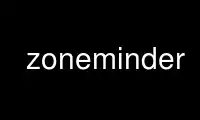
Ito ang command zoneminder na maaaring patakbuhin sa OnWorks na libreng hosting provider gamit ang isa sa aming maramihang libreng online na workstation gaya ng Ubuntu Online, Fedora Online, Windows online emulator o MAC OS online emulator
PROGRAMA:
NAME
zoneminder - ZoneMinder Documentation
USER Gabay
pagpapakilala
Maligayang pagdating sa ZoneMinder, ang all-in-one na Linux GPL'd security camera solution.
Karamihan sa mga komersyal na "sistema ng seguridad" ay idinisenyo bilang isang sistema ng pagsubaybay na nagre-record din.
Ang kalidad ng pag-record ay maaaring mag-iba mula sa masama hanggang sa hindi nagagamit, ang paghahanap sa nauugnay na video ay maaaring saklaw
mula sa mapaghamong hanggang sa hindi praktikal, at ang pag-export ay kadalasang magagawa lamang gamit ang manwal
kasalukuyan. Ang ZoneMinder ay pangunahing idinisenyo upang i-record, at payagan ang mga madaling paghahanap at
pag-export. Ang mga pag-record ay may pinakamagandang kalidad, madaling i-filter at hanapin, at
simpleng i-export gamit ang anumang system na may web browser. Sinusubaybayan din nito.
Ang ZoneMinder ay idinisenyo sa paligid ng isang serye ng mga independiyenteng bahagi na gumagana lamang kapag
kinakailangang limitahan ang anumang nasayang na mapagkukunan at i-maximize ang kahusayan ng iyong makina. A
ang medyo sinaunang Pentium II PC ay dapat na masubaybayan ang isang camera sa bawat device sa hanggang 25
mga frame sa bawat segundo kung saan bumababa ito ng humigit-kumulang kalahati para sa bawat karagdagang camera na naka-on
ang parehong aparato. Ang mga karagdagang camera sa iba pang mga device ay hindi nakikipag-ugnayan upang mapanatili ito
frame rate. Kahit na ang pagsubaybay sa ilang mga camera ay hindi pa rin mag-overload ang CPU bilang frame
Ang pagproseso ay idinisenyo upang i-synchronize ang pagkuha at hindi itigil ito.
Pati na rin ang pagiging mabilis ZoneMinder ay idinisenyo upang maging palakaibigan at higit pa doon,
talagang kapaki-pakinabang. Pati na rin ang mabilis na video interface core kasama rin ito ng isang user
friendly at komprehensibong PHP based na web interface na nagpapahintulot sa iyo na kontrolin at subaybayan
ang iyong mga camera mula sa bahay, sa trabaho, sa kalsada, o kahit isang web enabled na cell phone. Ito
sumusuporta sa mga variable na kakayahan sa web batay sa magagamit na bandwidth. Ang web interface din
nagbibigay-daan sa iyong tingnan ang mga kaganapan na nakunan ng iyong mga camera at i-archive ang mga ito o suriin ang mga ito
paulit-ulit, o tanggalin ang mga hindi mo na gustong panatilihin. Direkta ang mga web page
makipag-ugnayan sa mga pangunahing daemon na tinitiyak ang buong kooperasyon sa lahat ng oras. Pwede ang ZoneMinder
kahit na mai-install bilang isang serbisyo ng system na tinitiyak na naroroon ito kung kailangan ng iyong computer
i-reboot para sa anumang dahilan.
Ang core ng ZoneMinder ay ang pagkuha at pagsusuri ng mga imahe at mayroong isang mataas
na-configure na hanay ng mga parameter na nagbibigay-daan sa iyo upang matiyak na maaari mong alisin ang false
positibo habang tinitiyak na ang anumang bagay na hindi mo gustong makaligtaan ay makukuha at mase-save.
Binibigyang-daan ka ng ZoneMinder na tukuyin ang isang set ng 'mga zone' para sa bawat camera na may iba't ibang sensitivity
at functionality. Nagbibigay-daan ito sa iyong alisin ang mga rehiyon na hindi mo gustong subaybayan o
tukuyin ang mga lugar na mag-aalarma kung ang iba't ibang mga limitasyon ay nalampasan kasabay ng iba pa
zones.
Ang ZoneMinder ay libre, ngunit kung nakita mong kapaki-pakinabang ito, mangyaring huwag mag-atubiling bumisita
http://www.zoneminder.com/donate.html at tumulong na pondohan ang mga pagpapabuti sa hinaharap sa ZoneMinder.
Piraso
Ang ZoneMinder ay hindi isang solong monolitik na aplikasyon ngunit nabuo mula sa ilang mga bahagi.
Pangunahing kasama sa mga bahaging ito ang mga executable na pinagsama-samang binary na gumagawa ng pangunahing video
gawaing pagpoproseso, mga script ng perl na karaniwang gumaganap ng mga gawain sa katulong at/o panlabas na interface
at php web script na ginagamit para sa web interface.
Sistema Pangkalahatang-ideya
Inilalarawan sa ibaba ang isang mataas na antas ng diagram ng sistema ng ZoneMinder na may mga pangunahing bahagi
[imahe]
Ang isang maikling paglalarawan ng bawat isa sa mga bahagi ng prinsipyo ay sumusunod.
Binaries
zmc Ito ang ZoneMinder Capture daemon. Ang trabaho ng binary na ito ay umupo sa isang video
device at sipsipin ang mga frame sa pinakamabilis hangga't maaari, dapat itong tumakbo nang higit pa o mas kaunti
pare-pareho ang bilis.
zma Ito ang ZoneMinder Analysis daemon. Ito ang sangkap na dumadaan sa
nakunan ang mga frame at sinusuri ang mga ito para sa paggalaw na maaaring makabuo ng alarma o kaganapan.
Ito ay karaniwang nakakasabay sa Capture daemon ngunit kung masyadong abala ay maaaring laktawan ang ilang mga frame
para hindi ito mahuli.
zmf Ito ang ZoneMinder Frame daemon. Isa itong opsyonal na daemon na maaaring tumakbo
konsiyerto kasama ang daemon ng Pagsusuri at kung saan ang function ay aktwal na magsulat
nakunan ng mga frame sa disk. Pinapalaya nito ang Analysis daemon para gumawa ng higit pang pagsusuri (!)
at kaya makipagsabayan sa Capture daemon nang mas mahusay. Kung hindi ito tumatakbo o namatay kung gayon ang
Sinusulat lang ng analysis ng daemon ang mga ito mismo.
zms Ito ang ZoneMinder Streaming server. Ang web interface ay kumokonekta dito sa
makakuha ng real-time o makasaysayang naka-stream na mga larawan. Ito ay tumatakbo lamang kapag ang isang live na monitor
ang stream o stream ng kaganapan ay aktwal na tinitingnan at namamatay kapag natapos ang kaganapan o
sarado ang kaugnay na web page. Kung nalaman mong mayroon kang ilang mga proseso ng zms
tumatakbo kapag walang tinitingnan pagkatapos ay malamang na kailangan mo ng isang patch para sa apache
(tingnan ang seksyong Pag-troubleshoot). Isang hindi na-parse na bersyon ng header ng zms, na tinatawag
nph-zms, ay naka-install din at maaaring gamitin sa halip depende sa iyong web server
pagsasaayos.
zmu Ito ang ZoneMinder Utility. Ito ay karaniwang isang madaling gamitin na interface ng command line
ilang mga kapaki-pakinabang na function. Hindi talaga ito nilalayong gamitin ng sinuman maliban sa web
page (mayroong limitado lamang na 'tulong' sa ngayon) ngunit maaaring kung kinakailangan, lalo na
para sa pag-debug ng mga problema sa video.
PHP
Pati na rin ito mayroong mga web PHP file sa web directory. Sa kasalukuyan ang mga ito ay binubuo
ng 4 na posibleng skin.
klasiko
Orihinal na balat ng ZoneMinder
Patag Isang na-update na bersyon ng klasikong balat, na pinapanatili ang parehong layout na may mas moderno
estilo
XML Nagpapakita ng ilang mga view bilang XML. Ginamit ng eyeZM bilang isang interfacing na balat (Tandaan na
Mukhang hindi na gumagana ang eyeZM sa mga susunod na bersyon ng Zoneminder). Mga bagong developer ng
Dapat gamitin ng mga 3rd party na kliyente ang API sa halip (../api)
mobile Ang isang balat na nagpapakita ng mga view sa isang mas condensed at solong format ng pahina, malamang
angkop para sa mas maliliit na mobile device, kung piliin ng isa na i-access ang ZoneMinder
console gamit ang mga naturang device. Tandaan na mayroon ding mga third party na mobile na kliyente
maaaring gamitin (mobile)
Perl
Panghuli ilang perl script sa direktoryo ng mga script. Ang lahat ng mga script na ito ay may ilan
configuration sa itaas ng mga file na dapat tingnan at baguhin kung kinakailangan at
ay ang mga sumusunod.
zmpkg.pl
Ito ang ZoneMinder Package Control script. Ito ay ginagamit ng web interface
at mga script ng serbisyo upang kontrolin ang pagpapatupad ng system sa kabuuan.
zmdc.pl
Ito ang ZoneMinder Daemon Control na script. Ito ay ginagamit ng web interface at
ang zmpkg.pl script upang makontrol at mapanatili ang pagpapatupad ng pagkuha at
mga daemon ng pagsusuri, bukod sa iba pa. Hindi mo dapat kailangang patakbuhin ang script na ito sa iyong sarili.
zmfilter.pl
Kinokontrol ng script na ito ang pagsasagawa ng mga naka-save na filter at sisimulan at ititigil
sa pamamagitan ng web interface batay sa kung may mga filter na tinukoy sa
maging autonomous. Ang script na ito ay responsable din para sa awtomatikong pag-upload ng
mga kaganapan sa isang 3rd party na server.
zmaudit.pl
Ginagamit ang script na ito upang suriin ang pagkakapare-pareho ng sistema ng file ng kaganapan at database.
Maaari nitong tanggalin ang mga naulilang kaganapan, ibig sabihin, ang mga lumalabas sa isang lokasyon at hindi ang
iba pa pati na rin ang pagsuri na ang lahat ng iba't ibang mga talahanayan na nauugnay sa kaganapan ay nasa linya. Ito
maaaring patakbuhin nang interactive o sa batch mode alinman mula sa command line o isang cron
trabaho o katulad. Sa zmconfig.pl mayroong isang opsyon upang tukuyin ang mabilis na pagtanggal ng kaganapan
kung saan tinatanggal lang ng web interface ang entry ng kaganapan mula sa database mismo. Kung
ito ay nakatakda at ang script na ito ang nag-aayos ng iba.
zmwatch.pl
Ito ay isang simpleng script na sadyang idinisenyo upang bantayan ang mga capture daemon at
i-restart ang mga ito kung sila ay naka-lock. Ito ay kilala sa mga problema sa pag-sync sa video
mga driver upang maging sanhi nito upang ang script na ito ay tinitiyak na walang mahalagang bagay na napalampas.
zmupdate.pl
Sa kasalukuyan ang script na ito ay responsable para sa pagsuri kung ang isang bagong bersyon ng
Available ang ZoneMinder at iba pang iba't ibang pagkilos na nauugnay sa mga upgrade at
migrasyon. Nilalayon din itong maging isang 'one stop shop' para sa anumang mga pag-upgrade at kalooban
isagawa ang lahat ng kailangan upang i-update ang iyong pag-install sa isang bagong bersyon.
zmvideo.pl
Ang script na ito ay ginagamit mula sa web interface upang bumuo ng mga video file sa iba't-ibang
mga format sa karaniwang paraan. Maaari mo ring gamitin ito mula sa command line sa tiyak
mga pangyayari ngunit ito ay karaniwang hindi kinakailangan.
zmx10.pl
Isa itong opsyonal na script na magagamit para simulan at subaybayan ang X10 Home
Mga kaganapan sa istilo ng automation at interface na may sistema ng alarma alinman sa henerasyon
ng mga signal ng X10 sa mga kaganapan ng ZoneMinder o sa pamamagitan ng pagsisimula ng pagsubaybay sa ZoneMinder at
makuha sa pagtanggap ng mga signal ng X10 mula sa ibang lugar, halimbawa ang pag-trigger ng isang
X10 PIR. Halimbawa, mayroon akong ilang mga camera na hindi gumagawa ng motion detection hanggang sa ako
braso ang aking alarm system kung saan lumipat sila sa aktibong mode kapag ang isang X10 signal ay
nabuo ng sistema ng alarma at natanggap ng ZoneMinder.
zmtrigger.pl
Isa itong opsyonal na script na mas generic na solusyon sa external na pag-trigger
ng mga alarma. Maaari itong pangasiwaan ang mga panlabas na koneksyon sa pamamagitan ng alinman sa internet socket, unix
socket o file/device interface. Maari mo itong gamitin 'as is' kung kaya mo
interface sa kasalukuyang format, o i-override ang mga koneksyon at channel sa
i-customize ito sa iyong mga pangangailangan. Ang format ng mga trigger na ginagamit ng zmtrigger.pl ay bilang
sumusunod" | | | | | "saan
· Ang 'id' ay ang id number o pangalan ng ZM monitor.
· Ang 'aksyon' ay 'naka-on', 'naka-off', 'kanselahin' o 'ipakita' kung saan pinipilit ng 'naka-on' ang kundisyon ng alarma
naka-on, pinipilit ng 'off' na patayin ang kundisyon ng alarm at tinatanggal ng 'kanselahin' ang dating 'on' o
'off'. Ang aksyon na 'palabas' ay nag-a-update lamang ng ilang auxiliary text na maaaring opsyonal
ay ipapakita sa mga larawang nakunan ng monitor. Karaniwang ginagamit mo ang 'on'
at 'kanselahin', 'off' ay malamang na gamitin upang sugpuin ang mga kaganapang batay sa paggalaw.
Bukod pa rito, ang 'on' at 'off' ay maaaring tumagal ng karagdagang time offset, hal sa+20 na
awtomatikong 'kanselahin ang nakaraang pagkilos pagkatapos ng bilang ng mga segundong iyon.
· Ang 'score' ay ang marka na ibinibigay sa alarma, kadalasan upang ipahiwatig ang kahalagahan nito. Para sa
Ang 'on' ay nag-trigger na dapat ay hindi ito zero, kung hindi, ito ay dapat na zero.
· Ang 'cause' ay isang 32 char max string na nagpapahiwatig ng dahilan para sa, o pinagmulan ng alarma
hal. 'Relay 1 open'. Naka-save ito sa field na 'Cause' ng event. Hindi pinansin para sa
'off' o 'kanselahin' ang mga mensahe.
· Ang 'text' ay isang 256 char max na karagdagang field ng impormasyon, na naka-save sa
field na 'Paglalarawan' ng isang kaganapan. Binalewala para sa 'off' o 'cancel' na mga mensahe.
· Ang 'showtext' ay hanggang 32 character ng text na maaaring ipakita sa timestamp
na idinagdag sa mga larawan. Ang aksyon na 'palabas' ay idinisenyo upang i-update ang tekstong ito
nang hindi naaapektuhan ang mga alarma ngunit ang teksto ay ina-update, kung mayroon, para sa alinman sa
mga aksyon. Ito ay idinisenyo upang payagan ang panlabas na input na lumabas sa mga larawan
nakunan, halimbawa temperatura o pagkakakilanlan ng tauhan atbp.
Tandaan na maraming mensahe ang maaaring ipadala nang sabay-sabay at dapat ay LF o CRLF delimited.
Ang script na ito ay hindi kinakailangang maging isang solusyon sa sarili nito, ngunit nilayon
na gagamitin bilang 'glue' upang matulungan ang ZoneMinder na mag-interface sa ibang mga system. Ito ay
halos tiyak na nangangailangan ng ilang pagpapasadya bago mo ito magamit. Kung
ang gusto mo lang gawin ay bumuo ng mga alarma mula sa mga panlabas na mapagkukunan pagkatapos ay gamitin ang
ZoneMinder::SharedMem perl module ay malamang na maging mas madali.
zmcamtool.pl
Ang opsyonal na script na ito ay bago para sa paparating na 1.27 release ng ZoneMinder. Ito ay
nilayon upang gawing madali ang mga sumusunod: magdala ng mga bagong kontrol at camera ng ptz
mga preset, i-convert ang mga kasalukuyang monitor sa mga preset, at i-export ang mga custom na kontrol ng ptz at
mga preset. Para sa unang release, ang script na ito ay hindi isinama sa UI at
dapat tawagan mula sa command line. I-type ang ''zmcamtool.pl --help'' mula sa
command line upang makakuha ng paliwanag sa iba't ibang argumento na maaaring ipasa ng isa sa
script.
zmcontrol-*.pl
Ito ay isang hanay ng mga halimbawang script na maaaring magamit upang kontrolin ang klase ng Pan/Tilt/Zoom
mga camera. Ang bawat script ay nagko-convert ng isang hanay ng mga karaniwang parameter na ginagamit para sa kontrol ng camera
sa aktwal na mga utos ng protocol na ipinadala sa camera. Kung gumagamit ka ng camera
control protocol na wala sa ipinadalang listahan pagkatapos ay kailangan mong lumikha ng a
katulad na script bagaman maaari itong ganap na malikha nang hiwalay mula sa ZoneMinder at
ay hindi kailangang pangalanan gaya ng mga script na ito. Bagama't nakasanayan na ng mga script
action commands nagmula sa web interface maaari din silang gamitin nang direkta o
mula sa iba pang mga programa o script, halimbawa upang ipatupad ang pana-panahong pag-scan sa
iba't ibang mga preset.
zmtrack.pl
Ginagamit ang script na ito upang pamahalaan ang tampok na pang-eksperimentong pagsubaybay sa paggalaw. Ito ay
responsable para sa pag-detect na may alarma na nagaganap at paglipat ng camera sa
ituro ang naaalarma na lokasyon, at pagkatapos ay ibabalik ito sa isang tinukoy
standby na lokasyon. Pati na rin ang paggalaw ng camera ay kinokontrol din nito kapag gumagalaw
ang pagtuklas ay sinuspinde at naibalik upang ang pagkilos ng pagsubaybay sa camera ay gumana
hindi mag-trigger ng walang katapusang mga alarma na hindi makatwiran.
zm Ito ang (opsyonal) ZoneMinder init script, tingnan sa ibaba para sa mga detalye.
Sa wakas, mayroon ding ilang mga ZoneMinder perl module na kasama. Ang mga ito ay ginagamit ng
ang mga script sa itaas, ngunit maaari ding gamitin ng sarili mo o 3rd party na mga script. Puno
Ang dokumentasyon para sa karamihan ng mga module ay magagamit sa 'pod' form sa pamamagitan ng 'perldoc' ngunit ang pangkalahatan
layunin ng bawat modyul ay ang mga sumusunod.
ZoneMinder.pm
Ito ay isang pangkalahatang module ng container ng ZoneMinder. Kabilang dito ang Base.pm, Config.pm
Debug.pm, Database.pm, at SharedMem.pm na mga module na inilarawan sa ibaba. Nag-export din ito
lahat ng kanilang mga simbolo bilang default. Kung gagamitin mo ang iba pang mga module nang direkta na mayroon ka
humiling kung aling mga tag ng simbolo ang ii-import.
ZoneMinder/Base.pm
Ito ang base ZoneMinder perl module. Naglalaman lamang ito ng mga simpleng data tulad ng
impormasyon ng bersyon. Ito ay kasama ng lahat ng iba pang mga module ng ZoneMinder perl
ZoneMinder/Config.pm
Ini-import ng module na ito ang configuration ng ZoneMinder mula sa database.
ZoneMinder/Debug.pm
Ang module na ito ay naglalaman ng tinukoy na Debug at Error function atbp, na ginagamit ng
mga script upang makagawa ng diagnostic na impormasyon sa isang karaniwang format.
ZoneMinder/Database.pm
Ang modyul na ito ay naglalaman ng mga kahulugan at function ng pag-access sa database. Sa kasalukuyan ay hindi marami
ay nasa modyul na ito ngunit ito ay kasama bilang isang placeholder para sa hinaharap na pag-unlad.
ZoneMinder/SharedMem.pm
Ang module na ito ay naglalaman ng mga karaniwang shared memory access function. Magagamit ang mga ito
i-access ang kasalukuyang estado ng mga monitor atbp pati na rin ang pag-isyu ng mga utos sa
monitor upang i-on at i-off ang mga bagay. Ang module na ito ay epektibong nagbibigay ng ZoneMinder
API.
ZoneMinder/ConfigAdmin.pm
Ang modyul na ito ay isang espesyal na modyul na naglalaman ng kahulugan, at iba pa
impormasyon, tungkol sa iba't ibang opsyon sa pagsasaayos. Ito ay hindi inilaan para sa paggamit ng
3rd party.
ZoneMinder/Trigger/*.pm
Ang mga module na ito ay naglalaman ng mga kahulugan ng mga trigger channel at mga koneksyon na ginagamit ng
zmtrigger.pl script. Bagama't maaari silang gamitin 'as is', talagang nilayon sila bilang
mga halimbawa na maaaring ipasadya o espesyalisado para sa iba't ibang mga interface.
Ang mga naiambag na module para sa mga bagong channel o koneksyon ay tatanggapin at isasama
sa hinaharap na mga bersyon ng ZoneMinder.
Pagkuha Started
Pagkatapos ng pag-install ng Zoneminder dapat mo na ngayong mai-load ang ZoneMinder web
frontend. Bilang default, ito ay kasama ng Classic na balat, sa ibaba ay isang halimbawa ng pahina
dapat mong makita ngayon. [larawan]
Pag-enable Pagpapatunay
Lubos naming inirerekomendang i-enable kaagad ang pagpapatunay. Mayroong ilang mga sitwasyon kung saan
hindi pinapagana ng ilang user ang pagpapatotoo, gaya ng mga pagkakataon kung saan nasa LAN ang server
hindi direktang nakalantad sa Internet, at naa-access lamang sa pamamagitan ng VPN atbp., ngunit sa karamihan
kaso, dapat paganahin ang pagpapatunay. Kaya gawin na natin kaagad.
· Mag-click sa link na Mga Opsyon sa kanang sulok sa itaas ng web interface
· Ipapakita sa iyo ngayon ang isang screen na puno ng mga pagpipilian. Mag-click sa tab na "System".
[imahe]
· Ang mga nauugnay na bahagi na babaguhin ay minarkahan ng pula sa itaas
· Paganahin ang OPT_USE_ATH - ito ay awtomatikong lilipat sa authentication mode na may default
user (higit pa tungkol doon sa ibang pagkakataon)
· Pumili ng random na string para sa AUTH_HASH_SECRET - ito ay ginagamit upang gawin ang pagpapatunay
logic na mas secure, kaya mangyaring bumuo ng iyong sariling string at mangyaring huwag gamitin ang pareho
halaga sa halimbawa.
· Ang iba pang mga opsyon na naka-highlight sa itaas ay dapat na nakatakda na, ngunit kung hindi, mangyaring siguraduhin
sila ay
· Mag-click sa I-save sa ibaba at iyon na! Sa susunod na i-refresh mo ang page na iyon, gagawin mo
ngayon ay bibigyan ng isang login screen. Magaling ang trabaho!
[imahe]
TANDAAN:
Ang default na login/password ay "admin/admin"
Paglipat sa patag tema
Ang nakikita mo ay tinatawag na "classic" na balat. May host ng configuration ang Zoneminder
mga opsyon na maaari mong i-customize sa paglipas ng panahon. Ang gabay na ito ay inilaan upang makapagsimula ka sa
pinakamadaling posibleng paraan, kaya hindi namin isasaalang-alang ang lahat ng mga detalye. Gayunpaman, ito ay kapaki-pakinabang upang
tandaan na ang Zoneminder ay mayroon ding 'flat' na tema na maaaring magmukhang depende sa iyong mga kagustuhan
mas makabago. Kaya't gamitin natin iyon bilang isang halimbawa ng pagpapakilala sa iyo sa menu ng Mga Pagpipilian
· Mag-click sa link na Mga Opsyon sa kanang tuktok ng web interface sa larawan sa itaas
· Dadalhin ka nito sa window ng mga pagpipilian tulad ng ipinapakita sa ibaba. Mag-click sa tab na "System" at
pagkatapos ay piliin ang opsyong "flat" para sa CSS_DEFAULT tulad ng ipinapakita sa ibaba
[imahe]
· I-click ang I-save sa ibaba
Ngayon, lumipat sa tab na "Display" at piliin din ang "Flat" doon tulad nito: [larawan]
Magiging ganito na ngayon ang iyong screen:
Binabati kita! Mayroon ka na ngayong modernong interface. [larawan]
Unawa sa ang web Mag-aliw
Bago tayo magpatuloy, maglaan tayo ng ilang minuto sa pag-unawa sa mga pangunahing function ng web
console. Para sa ilustrasyon, gagamit tayo ng populated zoneminder
configuration na may ilang mga monitor at kaganapan. Malinaw, hindi ito sumasalamin sa iyong
kasalukuyang web console - na mahalagang walang anumang kapaki-pakinabang na impormasyon hanggang ngayon, tulad ng sa amin
ay nagdadagdag pa ng mga bagay. Magpahinga tayo ng kaunti at unawain kung ano ang iba't ibang mga function
ay bago natin i-configure ang sarili nating walang laman na screen. [larawan]
· A: Ito ang username na naka-log in. Naka-log in ka bilang 'admin' dito
· B: Mag-click dito upang galugarin ang iba't ibang mga opsyon ng ZoneMinder at kung paano i-configure ang mga ito.
Nagamit mo na ito upang paganahin ang pagpapatunay at baguhin ang istilo sa itaas. Sa paglipas ng panahon, ikaw
ay mahahanap ito upang magkaroon ng maraming iba pang mga bagay na gusto mong i-customize.
· C: Ang link na ito, kapag na-click, ay nagbubukas ng color coded log window ng kung ano ang nangyayari
Zoneminder at madalas na nagbibigay sa iyo ng magandang insight sa kung ano ang mali o tama. Tandaan na
ang kulay dito ay pula - iyon ay isang indikasyon na may naganap na error sa ZoneMinder.
Dapat mong i-click ito at siyasatin.
· D: Ito ang core ng ZoneMinder - pagre-record ng mga kaganapan. Nagbibigay ito sa iyo ng bilang kung ilan
Ang mga kaganapan ay naitala sa oras, araw, linggo, buwan.
· E: Ito ang mga "Zone". Ang mga zone ay mga lugar sa loob ng camera na minarkahan mo bilang 'mga hotspot'
para sa motion detection. Sa madaling salita, noong una mong i-configure ang iyong mga monitor (mga camera), sa pamamagitan ng
ginagamit ng default na Zoneminder ang buong field ng view ng camera upang makita ang paggalaw. Maaari mong
ayoko ng ganito. Baka gusto mong lumikha ng "mga zone" na partikular para sa pag-detect ng paggalaw at
huwag pansinin ang iba. Halimbawa, isaalang-alang natin ang isang silid na may bentilador na umiikot. Tiyak na ayaw mo
gusto mong isaalang-alang ang patuloy na paggalaw ng fan bilang isang dahilan para sa pag-trigger ng isang record? Malamang
hindi - kung ganoon, iiwan mo ang fan habang ginagawa ang iyong mga zone.
· F: Ito ang column na "pinagmulan" na nagsasabi sa iyo ng uri ng camera - kung ito ay isang IP
camera, isang USB camera o higit pa. Sa halimbawang ito, lahat sila ay mga IP camera. Pansinin ang kulay
pula sa item F ? Ibig sabihin, may mali sa camera na iyon. Hindi nakakagulat ang
ang log ay nagpapakita rin ng pula. Magandang indikasyon para sa iyo na mag-tap sa mga log at mag-imbestiga
· G: Tinutukoy nito kung paano magtatala ng mga kaganapan ang Zoneminder. Mayroong iba't ibang mga mode. Sa madaling sabi
Modect == record kung may nakitang galaw, Record = palaging i-record 24x7, Mocord = palagi
record PLUS detect motion, Monitor = magbigay lang ng live na view ngunit huwag mag-record anumang oras,
Modect = Huwag mag-record hanggang ang isang externa entity sa pamamagitan ng zmtrigger ay nagsasabi kay Zoneminder na (ito ay
advanced na paggamit).
· H: Kung nag-click ka sa mga link na ito maaari mong tingnan ang isang "Montage" ng lahat ng iyong na-configure na monitor
o umikot sa bawat isa
Pagdaragdag Mga sinusubaybayan
Ngayon na mayroon na tayong pangunahing pag-unawa sa web console, hayaan natin ang pagdaragdag ng bago
camera (monitor). Para sa halimbawang ito, ipagpalagay natin na mayroon tayong IP camera na nag-stream ng RTSP sa
LAN IP address 192.168.1.33.
Ang unang bagay na kailangan nating malaman ay kung paano i-access ang video feed ng camera na iyon. gagawin mo
kailangang kumonsulta sa manual ng iyong camera o tingnan ang kanilang forum. Mga gumagamit din ng komunidad ng Zoneminder
magkaroon ng isang madalas na ina-update na listahan ng tama dito na naglilista ng impormasyon tungkol sa maraming camera. Kung
hindi mo mahanap ang iyong listahan doon at tila hindi mo ito mahahanap sa ibang lugar, huwag mag-atubiling magrehistro
at magtanong sa gumagamit foums.
Ang camera na ginagamit namin bilang isang halimbawa dito ay isang Foscam 9831W na isang 1280x960 RTSP
camera, at ang URL para ma-access ang feed nito ay username:password@IPADDRESS:PORT/videoMain
Magsimula na tayo:
Mag-click sa button na "Magdagdag ng bagong monitor" sa ibaba: [larawan]
Inilalabas nito ang bagong window ng monitor: [larawan]
· Binigyan namin ito ng pangalan na 'Garage', dahil, mabuti, ito ay mas mahusay kaysa sa Monitor-1 at ito ay
ang aking Garage camera.
· Mayroong iba't ibang uri ng pinagmulan. Bilang isang maikling panimula gusto mong gamitin ang 'Lokal' kung
pisikal na naka-attach ang iyong camera sa iyong ZM server (tulad ng USB camera, halimbawa),
at isa sa 'Remote', 'FFMpeg', 'Libvlc' o 'cURL' para sa isang malayuang camera (hindi naman,
ngunit kadalasan). Para sa halimbawang ito, gamitin natin ang 'Remote'.
TANDAAN:
Bilang panuntunan, kung mayroon kang camera na naa-access sa pamamagitan ng IP at ginagawa nito ang HTTP o RTSP,
magsimula sa Remote, pagkatapos ay subukan ang FFMpeg at libvlc kung hindi ito gumana
(/userguide/definemonitor sumasaklaw sa iba pang mga mode sa higit pang mga detalye). Kung nagtataka kayo
kung ano ang ginagawa ng 'File', mabuti, ang ZoneMinder ay binuo na may iniisip na pagiging tugma. Tingnan mo
ito magpaskil upang makita kung paano magagamit ang file para sa paglilibang sa pagbabasa.
· Iwanan natin ang Function bilang 'Monitor' para lang magamit natin ito bilang halimbawa para baguhin ito
mamaya ibang paraan. Sa praktikal, huwag mag-atubiling piliin ang iyong mode ngayon - Modect, Record
etc depende sa kung ano ang gusto mong gawin ng ZoneMinder sa camera na ito
· Inilagay namin ang MaxFPS at AlarmFPS bilang 20 dito. Ikaw maaari umalis ito walang laman masyado. Kahit ano ka
gawin dito, ito mahalaga sa gumawa sigurado mga ito halaga ay mas mataas kaysa ang FPS of ang camera.
Ang dahilan kung bakit kami nagdagdag ng halaga dito ay simula noong Agosto 2015, kung mag-offline ang isang camera,
Ang ZoneMinder ay kumakain ng maraming CPU na sinusubukang maabot ito at naglalagay ng mas malaking halaga dito kaysa
nakakatulong ang aktwal na FPS sa partikular na sitwasyong iyon.
TANDAAN:
Lubos naming inirerekumenda na huwag maglagay ng mas mababang FPS dito na ang naka-configure sa loob
iyong camera. Hindi dapat gamitin ang Zoneminder para pamahalaan ang frame rate ng camera. Ganun palagi
nagdudulot ng maraming problema. Mas mainam na itakda mo ang halaga nang direkta sa camera at alinman
iwan itong blangko o tumukoy ng mas mataas na FPS dito. Sa kasong ito, ang aming aktwal na FPS ng camera ay 3
at itinakda namin ang halagang ito sa 10.
· Tapos na kami para sa General tab. Lumipat tayo sa susunod na tab
[imahe]
· Pumili tayo ng protocol ng RTSP at isang remote na paraan ng RTP/RTSP (ito ay isang RTSP camera)
· Ang iba pang mga kahon ay halos maliwanag sa sarili
Iyan na iyun. Mag-click sa I-save. Hindi namin tuklasin ang iba pang mga tab dito
simpleng gabay.
Mayroon ka na ngayong naka-configure na monitor: [image]
Kung gusto mong baguhin ang mode nito mula sa Monitor para sabihing, Modect (Motion Detect), mamaya lahat ka
ang kailangan gawin ay mag-click sa column ng Function na nagsasabing 'Monitor' at baguhin ito sa 'Modect'
tulad nito: [larawan]
at mayroon na tayong: [larawan]
At pagkatapos, sa wakas, upang makita kung gumagana ang lahat, hayaang mag-click sa pangalan ng monitor ('Garage' in
halimbawang ito) at iyon ay dapat maglabas ng isang live na feed tulad nito: [larawan]
Konklusyon
Ito ay isang mabilis na gabay sa 'Pagsisimula' kung saan ipinakilala sa iyo ang mga pangunahing kaalaman ng
paano magdagdag ng monitor (camera). Nilaktawan namin ang maraming detalye para mapanatiling maikli ito. Pakiusap
sumangguni sa /userguide/definemonitor para sa maraming iba pang mga detalye ng pagpapasadya.
Pagtukoy Mga sinusubaybayan
Upang magamit nang maayos ang ZoneMinder kailangan mong tukuyin ang hindi bababa sa isang Monitor. Mahalaga, isang monitor
ay nauugnay sa isang camera at maaari itong patuloy na suriin para sa motion detection at iba pa
gaya ng.
Maa-access mo ang window ng monitor sa pamamagitan ng pag-click sa button na "Magdagdag ng Bagong Monitor", o sa pamamagitan ng
pag-click sa column na "Source" ng isang paunang natukoy na monitor. [larawan]
Mayroong isang maliit na bilang ng mga setup ng camera na alam ng ZoneMinder at kung alin ang maaaring
na-access sa pamamagitan ng pag-click sa link na 'Preset'. Ang pagpili ng isa sa mga preset ay pupunuin ang
subaybayan ang configuration na may naaangkop na mga halaga ngunit kakailanganin mo pa ring magpasok ng iba at
kumpirmahin ang mga preset na setting. Narito ang isang halimbawa ng presets window: [larawan]
Ang mga opsyon ay nahahati sa isang hanay ng mga tab upang gawing mas madaling i-edit. Hindi mo kailangan
'i-save' upang lumipat sa ibang tab upang magawa mo ang lahat ng mga pagbabagong kailangan mo at pagkatapos
i-click ang 'I-save' sa dulo. Ang mga indibidwal na pagpipilian ay ipinaliwanag sa kaunti pang detalye
sa ibaba,
Monitor Tab
Pangalan Ang pangalan para sa iyong monitor. Dapat itong binubuo ng mga alphanumeric na character
(az,AZ,0-9) at hyphen (-) at underscore(_) lang. Hindi pinapayagan ang whitespace.
server Ang pagpapatupad ng Multi-Server ay nagbibigay-daan sa kakayahang tukuyin ang maramihang ZoneMinder
mga server na nagbabahagi ng isang database. Kapag na-configure ang mga server, pinapayagan ng setting na ito
hinirang mo ang server para sa bawat monitor.
pinagmulan uri
Tinutukoy nito kung ang camera ay isang lokal na naka-attach sa isang pisikal na video o
USB port sa iyong makina, isang remote network camera o isang source ng imahe iyon
kinakatawan ng isang file (halimbawa, pana-panahong dina-download mula sa kahaliling
lokasyon). Ang pagpili ng isa o ang isa ay makakaapekto kung aling hanay ng mga opsyon ang ipinapakita sa
Tab ng pinagmulan.
tungkulin
Ito ay mahalagang tumutukoy kung ano ang ginagawa ng monitor. Ito ay maaaring isa sa mga
sumusunod;
· Wala – Ang monitor ay kasalukuyang hindi pinagana. Walang mga stream na maaaring matingnan o mga kaganapan
nabuo. Walang naitala.
· Monitor – Ang monitor ay magagamit lamang para sa live streaming. Walang pagsusuri sa imahe
ay tapos na upang walang mga alarma o kaganapan na bubuo, at walang bubuo
naitala.
· Modect – o MOtion DEteCTtion. Ang lahat ng nakunan na larawan ay susuriin at mga kaganapan
nabuo gamit ang na-record na video kung saan natukoy ang paggalaw.
· Record – Ang monitor ay patuloy na ire-record. Mga kaganapan sa isang fixed-length
ay mabubuo anuman ang galaw, na kahalintulad sa isang maginoo na time-lapse
video recorder. Walang motion detection na nagaganap sa mode na ito.
· Mocord – Ang monitor ay patuloy na ire-record, na may anumang paggalaw
naka-highlight sa loob ng mga kaganapang iyon.
· Nodect – o Walang DEteCTtion. Ito ay isang espesyal na mode na idinisenyo upang magamit
panlabas na pag-trigger. Sa Nodect walang motion detection na nagaganap ngunit may mga kaganapan
naitala kung kinakailangan ito ng mga panlabas na trigger.
Sa pangkalahatan, pinakamahusay na piliin ang 'Monitor' bilang paunang setting dito.
Pinagana
Ang pinaganang field ay nagpapahiwatig kung ang monitor ay dapat magsimula sa isang aktibong mode
o sa isang mas passive na estado. Halos palaging gusto mong lagyan ng tsek ang kahong ito, ang tanging
Ang mga pagbubukod ay kapag gusto mong i-enable o i-disable ng external ang camera
trigger o script. Kung hindi pinagana, hindi gagawa ng anumang kaganapan ang monitor
tugon sa paggalaw o anumang iba pang mga pag-trigger.
Linked Mga sinusubaybayan
Binibigyang-daan ka ng field na ito na pumili ng iba pang mga monitor sa iyong system na nagsisilbing mga trigger
para sa monitor na ito. Kaya kung mayroon kang isang camera na sumasaklaw sa isang aspeto ng iyong ari-arian ikaw
maaaring pilitin ang lahat ng camera na mag-record habang nakakakita ang camera na iyon ng paggalaw o iba pang mga kaganapan.
Maaari kang direktang maglagay ng listahan ng mga monitor id na pinaghihiwalay ng kuwit o mag-click sa
'Piliin' para pumili ng seleksyon. Maging maingat na huwag lumikha ng mga circular dependencies
sa tampok na ito gayunpaman magkakaroon ka ng walang katapusang patuloy na mga alarma
halos tiyak na hindi ang gusto mo! Upang i-unlink ang mga monitor maaari mong ctrl-click.
Pinakamataas FPS
Sa ilang mga pagkakataon, maaari kang magkaroon ng isa o higit pang mga camera na may kakayahang mataas ang mga rate ng pagkuha
ngunit malaman na sa pangkalahatan ay hindi mo kailangan ang pagganap na ito sa lahat ng oras at gagawin
mas gusto na gumaan ang load sa iyong server. Ang opsyong ito ay nagpapahintulot sa iyo na limitahan ang
maximum na rate ng pagkuha sa isang tinukoy na halaga. Ito ay maaaring magbigay-daan sa iyong magkaroon ng higit pang mga camera
suportado sa iyong system sa pamamagitan ng pagbabawas ng pag-load ng CPU o paglalaan ng bandwidth ng video
hindi pantay sa pagitan ng mga camera na nagbabahagi ng parehong video device. Ang halagang ito ay magaspang lamang
gabay at mas mababa ang halaga na iyong itinakda ay hindi gaanong malapit ang aktwal na FPS na maaaring lumapit dito
lalo na sa mga nakabahaging device kung saan maaaring mahirap i-synchronize ang dalawa o higit pa
iba't ibang mga rate ng pagkuha nang eksakto. Kinokontrol ng opsyong ito ang maximum na FPS sa
pangyayari kung saan walang alarma na nagaganap lamang. (Tandaan para sa mga IP camera: Ang ZoneMinder ay may
walang paraan upang itakda o limitahan ang mjpeg stream na ipinapasa ng camera, ilang mga cam na maaari mong itakda
ito sa pamamagitan ng url string, ang iba ay hindi. Kaya kung gumagamit ka ng mjpeg feeds kailangan mo
HINDI throttle dito sa dulo ng server, dulo lang ng cam. Kung gusto mong gamitin ito
feature, ang server sa throttle, pagkatapos ay DAPAT kang gumamit ng jpeg sa halip na mjpeg method to
kumuha ng larawan mula sa camera)
alarma Pinakamataas FPS
Kung tinukoy mo ang Maximum FPS, maaaring hindi mo gusto ang limitasyong ito
upang ilapat kapag ang iyong monitor ay nagre-record ng paggalaw o iba pang kaganapan. Pinapayagan ng setting na ito
mong i-override ang Maximum na halaga ng FPS kung mangyari ang sitwasyong ito. Tulad ng sa
Ang maximum na setting ng FPS na iniiwan itong blangko ay nagpapahiwatig ng walang limitasyon kaya kung nagtakda ka ng a
maximum na fps sa nakaraang opsyon at kapag nagkaroon ng alarma ang limitasyong ito
hindi pinansin at kukunin ng ZoneMinder nang mas mabilis hangga't maaari sa tagal ng
alarma, bumabalik sa limitadong halaga pagkatapos matapos ang alarma. Parehas kayo
maaaring itakda ito sa pareho, o mas mataas (o mas mababa pa) na halaga kaysa sa Maximum FPS para sa
mas tumpak na kontrol sa rate ng pagkuha sa kaganapan ng isang alarma.
Sanggunian Imahen Timpla %ge
Ang bawat nasuri na imahe sa ZoneMinder ay isang pinagsama-samang mga nakaraang larawan at nabuo
sa pamamagitan ng paglalapat ng kasalukuyang larawan bilang isang tiyak na porsyento ng nakaraang sanggunian
larawan. Kaya, kung ipinasok namin ang halaga ng 10 dito, bahagi ng bawat larawan sa reference
Ang imahe ay bababa ng 0.9 sa bawat pag-ikot. Kaya isang tipikal na sanggunian
Ang imahe ay magiging 10% ang nakaraang larawan, 9% ang bago iyon at pagkatapos ay 8.1%, 7.2%,
6.5% at iba pa sa natitirang bahagi ng paraan. Ang isang imahe ay epektibong mawawala sa paligid ng 25
mga larawan sa huli kaysa noong idinagdag ito. Ang halaga ng timpla na ito ay ang tinukoy dito at
kung mas mataas ay gagawing mas mababagal ang pag-usad ng mga kaganapan bilang sanggunian
mas mabilis magbago ang imahe. Katulad nito, ang mga kaganapan ay ituturing na tapos na
sa lalong madaling panahon na ang reference na imahe ay umangkop sa mga bagong larawan nang mas mabilis. Sa senyales
pagpoproseso ng mga tuntunin mas mataas ang halagang ito mas matarik ang pag-atake at pagkabulok ng kaganapan
ang signal. Depende ito sa iyong partikular na mga kinakailangan kung ano ang naaangkop na halaga
ay para sa iyo ngunit magsimula sa 10 dito at ayusin ito (karaniwang pababa) mamaya kung
kinakailangan.
Trigger
Hinahayaan ka ng maliit na seksyong ito na piliin kung aling mga trigger ang ilalapat kung mayroon ang run mode
naitakda sa 'na-trigger' sa itaas. Ang pinakakaraniwang trigger ay X10 at ito ay lilitaw
dito kung ipinahiwatig mo na sinusuportahan ito ng iyong system sa panahon ng pag-install. X10 lang
ay sinusuportahan bilang isang naipadalang trigger sa ZoneMinder sa kasalukuyan ngunit ito ay posible
na ang iba pang mga trigger ay magiging available kung kinakailangan. Maaari mo ring gamitin lamang
Mga trabahong 'cron' o iba pang mekanismo upang aktwal na makontrol ang camera at panatilihin ang mga ito
ganap na nasa labas ng mga setting ng ZoneMinder. Ang zmtrigger.pl script ay din
magagamit upang ipatupad ang custom na panlabas na pag-trigger.
pinagmulan Tab
FFmpeg
pinagmulan Landas
Gamitin ang field na ito upang ilagay ang buong URL ng stream o file. Hanapin sa Suportado
Hardware > Network Cameras seksyon, kung paano makuha ang mga string na ito na maaaring naaangkop sa
iyong camera. Maaaring tukuyin dito ang mga stream ng RTSP.
pinagmulan Colours
Tukuyin ang dami ng mga kulay sa nakunan na larawan. Hindi tulad sa mga lokal na camera
ang pagbabago nito ay walang controlling effect sa remote camera mismo kaya siguraduhin na
ang iyong camera ay aktwal na kumukuha sa palette na ito bago pa man.
Pagbihag Lapad/Taas
Siguraduhing ilagay mo dito ang parehong mga halaga tulad ng mga ito sa remote na camera
panloob na setting.
Panatilihin anyo proporsyon
Ayon sa mga lokal na device.
Oryentasyon
Ayon sa mga lokal na device.
LibVLC
magkulot
Lokal
Device Landas/Channel
Ilagay ang buong path sa file ng device kung saan naka-attach ang iyong camera, hal
/dev/video0. Ang ilang mga video device, hal. BTTV card ay sumusuporta sa maramihang mga camera sa isa
device kaya sa kasong ito ilagay ang channel number sa Channel box o iwanan ito sa
zero kung gumagamit ka ng USB camera o isa na may isang channel lang. Hanapin sa Suportado
Seksyon ng hardware, kung paano makita kung sinusuportahan ang iyong capture card o USB webcam o
hindi, at kung anong mga karagdagang setting ang maaaring kailanganin mong gawin, para magawa ito.
Device format
Ilagay ang format ng video ng video stream. Ito ay tinukoy sa iba't ibang mga file ng system
(hal. /usr/include/linux/videodev.h) ngunit ang dalawang pinakakaraniwan ay 0 para sa PAL at 1
para sa NTSC.
Pagbihag Paleta
Panghuli para sa bahagi ng video ng pagsasaayos ipasok ang lalim ng kulay. ZoneMinder
sumusuporta sa isang dakot ng mga pinakakaraniwang palette, kaya pumili ng isa dito. Kung may pagdududa subukan
kulay abo muna, at pagkatapos ay 24 bit na kulay. Kung wala sa mga ito ang gumagana nang mahusay, YUV420P
o isa sa iba ay malamang na gagawin. May konting performance penalty kapag
gamit ang mga palette maliban sa kulay abo o 24 bit na kulay bilang panloob na conversion
kasangkot. Ang iba pang mga format na ito ay nilayon na suportahan nang katutubong sa hinaharap
bersyon ngunit sa ngayon kung mayroon kang pagpipilian pumili ng isa sa kulay abo o 24 bit na kulay.
Pagbihag Lapad/Taas
Ang mga sukat ng video stream na ibibigay ng iyong camera. Kung sinusuportahan ng iyong camera
ipasok lamang ng ilan ang nais mong gamitin para sa application na ito, maaari mong palaging
baguhin ito mamaya. Gayunpaman, inirerekumenda kong magsimula sa hindi hihigit sa 320x240 o
384x288 at pagkatapos ay marahil ay tumataas at nakikita kung paano naaapektuhan ang pagganap. Ito
ang laki ay dapat na sapat sa karamihan ng mga kaso. Ang ilang mga camera ay medyo choosy tungkol sa
mga sukat na maaari mong gamitin dito kaya dapat iwasan ang mga hindi pangkaraniwang laki gaya ng 197x333
sa una
Panatilihin anyo proporsyon
Kapag nagta-type sa mga sukat ng mga monitor maaari mong i-click ang checkbox na ito upang matiyak
na ang lapad ay nananatili sa tamang ratio sa taas, o vice versa. Pinapayagan nito
taas na awtomatikong kalkulahin mula sa lapad (o vice versa) ayon sa
preset na aspect ratio. Naka-preset ito sa 4:3 ngunit maaaring baguhin sa buong mundo sa pamamagitan ng
Mga Opsyon->Config->ZM_DEFAULT_ASPECT_RATIO na setting. Bukod sa 4:3 na karaniwan
para sa network at mga analog na camera ang isa pang karaniwang setting ay 11:9 para sa CIF (352x288)
batay sa mga mapagkukunan.
Oryentasyon
Kung ang iyong camera ay naka-mount nang baligtad o sa tamang mga anggulo maaari mong gamitin ang field na ito
tukuyin ang isang pag-ikot na inilapat sa imahe habang ito ay nakunan. Ito ay nagdudulot ng isang
karagdagang pagpoproseso sa itaas kaya kung maaari ay mas mahusay na i-mount ang iyong camera ang
right way round kung kaya mo. Kung pipiliin mo ang isa sa mga opsyon sa pag-ikot tandaan na
palitan ang taas at lapad na mga patlang upang mailapat ang mga ito, hal. kung kumukuha ang iyong camera
sa 352x288 at pipiliin mo ang 'Rotate Right' dito pagkatapos ay itakda ang taas na 352 at
lapad upang maging 288. Maaari mo ring piliing 'i-flip' ang larawan kung nagbibigay ang iyong camera
naka-mirror na input.
Malayo
Malayo Host/Port/Path
Gamitin ang mga field na ito upang ilagay ang buong URL ng camera. Talaga kung ang iyong camera ay
at http://camserver.home.net:8192/cameras/camera1.jpg kung gayon ang mga patlang na ito ay magiging
camserver.home.net, 8192 at /cameras/camera1.jpg ayon sa pagkakabanggit. Iwanan ang port sa
80 kung walang kinakailangang espesyal na port. Kung kailangan mo ng pagpapatunay upang ma-access
iyong camera pagkatapos ay idagdag ito sa pangalan ng host sa form
: @ .com. Ito ay karaniwang magiging 24 bit na kulay kahit na
ang imahe ay mukhang itim at puti. Tumingin sa Sinusuportahang Hardware > Mga Network Camera
seksyon, kung paano makuha ang mga string na ito na maaaring naaangkop sa iyong camera.
Malayo Imahen Colours
Tukuyin ang dami ng mga kulay sa nakunan na larawan. Hindi tulad sa mga lokal na camera
ang pagbabago nito ay walang controlling effect sa remote camera mismo kaya siguraduhin na
ang iyong camera ay aktwal na kumukuha sa palette na ito bago pa man.
Pagbihag Lapad/Taas
Siguraduhing ilagay mo dito ang parehong mga halaga tulad ng mga ito sa remote na camera
panloob na setting.
Panatilihin anyo proporsyon
Ayon sa mga lokal na device.
Oryentasyon
Ayon sa mga lokal na device.
Para sa isang halimbawa sa pag-setup ng MPEG-4 camera tingnan ang:
How_to_Setup_an_Axis211A_with_MPEG-4_streaming
talaksan
talaksan Landas
Ilagay ang buong path sa file na gagamitin bilang source ng imahe.
talaksan Colours
Tukuyin ang dami ng mga kulay sa larawan. Karaniwan 24 bit na kulay.
Pagbihag Lapad/Taas
Ayon sa mga lokal na device.
Panatilihin anyo proporsyon
Ayon sa mga lokal na device.
Oryentasyon
Ayon sa mga lokal na device.
Timestamp Tab
Timestamp Tatak format
Nauugnay ito sa timestamp na inilalapat sa bawat frame. Ito ay isang 'strftime'
style string na may ilang dagdag na token. Maaari kang magdagdag ng %f upang idagdag ang mga decimal hundredth
ng isang segundo sa frame timestamp, kaya %H:%M:%S.%f ay maglalabas ng oras tulad ng
10:45:37.45. Maaari mo ring gamitin ang %N para sa pangalan ng monitor at %Q na magiging
napuno ng alinman sa 'show text' na nakadetalye sa seksyong zmtriggers.pl.
Timestamp Tatak X / Y
Tinutukoy ng mga value ng X at Y kung saan ilalagay ang timestamp. Isang halaga ng 0 para sa X
ilalagay ito ng value sa kaliwang bahagi ng larawan at ang halagang Y na 0 ay ilalagay ito sa
tuktok ng larawan. Upang ilagay ang timestamp sa ibaba ng larawan, gumamit ng value
walong mas mababa kaysa sa taas ng imahe.
Buffers Tab
Imahen Nagpapahina ng lakas laki
Tinutukoy ng opsyong ito kung gaano karaming mga frame ang hawak sa ring buffer sa anumang oras.
Ang ring buffer ay ang storage space kung saan ang huling 'n' na mga imahe ay pinananatili, handa na
mabuhay muli sa isang alarma o patuloy na naghihintay na masuri. Maaari itong maging anumang halaga
gusto mo ng ilang proviso, (tingnan ang mga susunod na opsyon). Gayunpaman ito ay naka-imbak sa
nakabahaging memorya at ginagawa itong masyadong malaki lalo na para sa malalaking larawan na may mataas
Ang lalim ng kulay ay maaaring gumamit ng maraming memorya. Ang halaga na hindi hihigit sa 50 ay karaniwang ok. Kung
nalaman mong hindi ka hahayaan ng iyong system na gamitin ang halaga na gusto mo marahil
dahil ang iyong system ay may arbitrary na limitasyon sa laki ng nakabahaging memorya na maaaring
ginamit kahit na marami kang magagamit na libreng memorya. Ang limitasyong ito ay
karaniwang medyo madaling baguhin, tingnan ang seksyong Pag-troubleshoot para sa mga detalye.
Warm-up frames
Tinutukoy nito kung gaano karaming mga frame ang dapat iproseso ng analysis daemon ngunit hindi suriin
kapag nagsimula na. Ito ay nagpapahintulot na makabuo ng tumpak na reference na imahe mula sa a
serye ng mga imahe bago masyadong maingat na tumingin para sa anumang mga pagbabago. Gumagamit ako ng value na 25
dito, masyadong mataas at magtatagal bago magsimula, masyadong mababa at makakakuha ka
false alarm kapag nagsimula ang analysis daemon.
Pre/Post pangyayari Imahen Nagpapahina ng lakas
Tinutukoy ng mga opsyong ito kung gaano karaming mga frame mula sa bago at pagkatapos ng isang kaganapan dapat
napanatili kasama nito. Ito ay nagbibigay-daan sa iyo upang tingnan kung ano ang nangyari kaagad bago at
kasunod ng kaganapan. Ang halagang 10 para sa parehong mga ito ay makapagsisimula ngunit
kung makakakuha ka ng maraming maiikling kaganapan at mas gugustuhin mong tumakbo nang magkasama upang bumuo
mas kaunti ang mga mas mahaba pagkatapos ay dagdagan ang laki ng buffer ng Post Event. Ang pre-event buffer ay
isang tunay na buffer at hindi dapat lumampas sa kalahati ng laki ng ring buffer. Gayunpaman ang
post-event buffer ay isang bilang lamang na inilalapat sa mga na-capture na frame at maaari ding maging
pinamamahalaang mas flexible. Dapat mo ring tandaan ang frame rate ng camera
kapag pinipili ang mga halagang ito. Halimbawa, ang isang network camera na kumukuha sa 1FPS ay
bigyan ka ng 10 segundo bago at pagkatapos ng bawat kaganapan kung pinili mo ang 10 dito. Ito ay maaaring mabuti
maging sobra at maglabas ng mga kaganapan nang higit sa kinakailangan. Gayunpaman ang isang mabilis na video card ay maaaring
makuha sa 25FPS at gugustuhin mong tiyakin na ang setting na ito ay nagbibigay-daan sa iyo upang tingnan
isang makatwirang time frame bago at pagkatapos ng kaganapan.
sapa Muling paglalaro Imahen Nagpapahina ng lakas
Ang pagpipiliang ito ...
alarma Balangkas Bilangin
Binibigyang-daan ka ng opsyong ito na tukuyin kung gaano karaming magkakasunod na mga frame ng alarm ang dapat mangyari
bago mabuo ang isang kaganapan sa alarma. Ang karaniwan, at default, na halaga ay 1 na
ay nagpapahiwatig na ang anumang frame ng alarma ay magiging sanhi o lalahok sa isang kaganapan. Maaari kang pumasok
anumang halaga hanggang 16 dito upang maalis ang mga huwad na kaganapan na dulot marahil ng mga pagkutitap ng screen
o iba pang lumilipas. Ang mga halagang higit sa 3 o 4 ay malamang na hindi maging kapaki-pakinabang gayunpaman. Pakiusap
tandaan na kung pinagana mo ang pagtatala ng mga istatistika, ang kasalukuyang mga istatistika ay
hindi naitala para sa unang 'Alarm Frame Count'-1 frame ng isang kaganapan. Kaya kung itinakda mo
ang halagang ito sa 5 pagkatapos ay ang unang 4 na frame ay mawawalan ng mga istatistika samantalang ang higit pa
ang karaniwang halaga ng 1 ay titiyakin na ang lahat ng mga frame ng alarma ay may mga istatistika na naitala.
Kontrolin Tab
Tandaan: Ang tab na ito at ang mga opsyon nito ay lilitaw lamang kung pinili mo ang ZM_OPT_CONTROL
opsyon upang ipahiwatig na ang iyong system ay naglalaman ng mga camera na maaaring kontrolin sa pamamagitan ng
Pan/Tilt/Zoom o iba pang mekanismo. Tingnan ang seksyon ng Camera Control sa ibang lugar dito
dokumento para sa karagdagang detalye sa mga protocol at pamamaraan ng kontrol ng camera.
Mapigil
Lagyan ng check ang kahon na ito upang isaad na makokontrol ang iyong camera.
Kontrolin uri
Piliin ang uri ng kontrol na naaangkop sa iyong camera. Ang ZoneMinder ay nagpapadala ng
isang maliit na bilang ng mga paunang natukoy na control protocol na gagana sa ilang mga camera
nang walang pagbabago ngunit maaaring baguhin upang gumana sa iba, Piliin
ang link sa pag-edit upang lumikha ng mga bagong uri ng kontrol o upang i-edit ang mga umiiral na.
Kontrolin Device
Ito ang device na ginagamit para kontrolin ang iyong camera. Ito ay karaniwang magiging a
serial o katulad na port. Kung ang iyong camera ay isang network camera, sa pangkalahatan ay hindi
kailangang tumukoy ng isang control device.
Kontrolin address
Ito ang address ng iyong camera. Ang ilang mga control protocol ay nangangailangan ng bawat camera
ay kinilala ng isang partikular, karaniwang numero, id. Kung gumagamit ang iyong camera ng addressing
pagkatapos ay ilagay ang id ng iyong camera dito. Kung ang iyong camera ay isang network camera, ikaw
karaniwang kailangang ilagay ang hostname o IP address nito dito. Ito ay
karaniwang katulad ng ibinigay para sa camera mismo.
Auto Itigil Timeout
Sinusuportahan lang ng ilang camera ang tuluy-tuloy na mode ng paggalaw. Halimbawa, sasabihin mo sa
camera upang mag-pan pakanan at pagkatapos ay kapag ito ay nakahanay nang tama sasabihin mo itong huminto. Sa
ilang mga kaso mahirap i-time ito nang eksakto sa isang web interface kaya ganito
Binibigyang-daan ka ng opsyon na tukuyin ang isang awtomatikong pag-timeout kung saan mapupunta ang command
awtomatikong huminto. Kaya ang isang halaga ng 0.25 dito ay maaaring sabihin sa script na huminto sa paglipat ng a
quarter ng isang segundo pagkatapos magsimula. Ito ay nagbibigay-daan sa isang mas tumpak na paraan ng fine
kontrol. Kung ang value na ito ay iiwanang blangko o sa zero ito ay hindi papansinin, kung itatakda ito
ay gagamitin bilang timeout gayunpaman ito ay ilalapat lamang para sa mas mababang 25% ng
posibleng mga saklaw ng bilis. Sa madaling salita kung ang iyong camera ay may hanay ng bilis ng pan na 1 hanggang
100 pagkatapos ay ang pagpili na lumipat sa 26 o higit pa ay ipapalagay na magpahiwatig na gusto mo ng
mas malaking paggalaw na maaari mong kontrolin ang iyong sarili at walang timeout na ilalapat.
Ang pagpili ng paggalaw sa mas mababang bilis ay bibigyang-kahulugan bilang nangangailangan ng mas pinong kontrol at
ipapatawag ang awtomatikong pag-timeout.
Subaybayan Galaw
Ito at ang sumusunod na apat na opsyon ay ginagamit sa pang-eksperimentong motion function.
Gagana lang ito kung sinusuportahan ng iyong camera ang mga naka-map na mode ng paggalaw kung saan naka-on ang isang punto
ang isang imahe ay maaaring imapa sa isang control command. Ito ay karaniwang pinakakaraniwan sa
network camera ngunit maaaring kopyahin sa ilang antas sa iba pang mga camera na sumusuporta
kamag-anak na mga mode ng paggalaw. Tingnan ang seksyong Camera Control para sa higit pang mga detalye. Suriin
ang kahon na ito upang paganahin ang pagsubaybay sa paggalaw.
Subaybayan Pagkaantala
Ito ang bilang ng mga segundo upang masuspinde ang motion detection para sa pagsunod sa anuman
paggalaw na maaaring gawin ng camera para subaybayan ang paggalaw.
Bumalik lugar
Kung sinusuportahan ng camera mo ang isang posisyong 'bahay' o mga preset maaari mong piliin kung aling preset ang
dapat bumalik ang camera pagkatapos ng pagsubaybay sa paggalaw.
Bumalik Pagkaantala
Ito ang pagkaantala, sa mga segundo, sa sandaling huminto ang pag-detect ng paggalaw, bago ang
babalik ang camera sa anumang tinukoy na lokasyon ng pagbalik.
X10 Tab
Tandaan: Ang tab na ito at ang mga opsyon nito ay lilitaw lamang kung ipinahiwatig mo na ang iyong system
Sinusuportahan ang X10 home automation protocol sa panahon ng paunang configuration ng system.
X10 aktibasyon Pisi
Tinutukoy ng mga nilalaman ng field na ito kung kailan magsisimula at/o huminto ang isang monitor
aktibo kapag tumatakbo sa 'Na-trigger; mode at may mga X10 trigger. Ang porma nito
string ay ang mga sumusunod,
· n : Kung maglalagay ka lang ng numero, ang monitor ay isaaktibo kapag ang isang
Ang signal ng X10 ON para sa unit code na iyon ay nakita at made-deactivate kapag ang isang
Natukoy ang OFF signal.
· !n : Binabaliktad nito ang dating mode, hal. !5 ay nangangahulugan na ang monitor ay
na-activate kapag ang isang OFF signal para sa unit code 5 ay nakita at na-deactivate ng isang
SA.
· n+ : Ang pagpasok ng unit code na sinusundan ng + ay nangangahulugan na ang monitor ay naka-activate sa
pagtanggap ng ON signal para sa unit code na iyon ngunit babalewalain ang OFF signal at
dahil hindi ito made-deactivate ng tagubiling ito. Kung maghahanda ka ng '!' bilang
ayon sa naunang kahulugan ito ay katulad na binabaligtad ang mode, ibig sabihin, ang ON signal
dini-deactivate ang monitor.
· n+ : Alinsunod sa nakaraang mode maliban na ang monitor ay magde-deactivate
mismo pagkatapos ng ibinigay na bilang ng mga segundo.
· n- : Ang pagpasok ng unit code na sinusundan ng - ay nangangahulugan na ang monitor ay naka-deactivate
sa pagtanggap ng OFF signal para sa unit code na iyon ngunit babalewalain ang ON signal
at dahil dito ay hindi maa-activate ng tagubiling ito. Kung maghahanda ka ng '!' bilang
ayon sa naunang kahulugan ito ay katulad na binabaligtad ang mode, ibig sabihin, ang OFF signal
ina-activate ang monitor.
· n- : Ayon sa nakaraang mode maliban na ang monitor ay mag-a-activate
mismo pagkatapos ng ibinigay na bilang ng mga segundo.
Maaari mo ring pagsamahin ang ilan sa mga expression na ito sa pamamagitan ng paghihiwalay sa kanila ng a
kuwit upang lumikha ng maraming pagkakataon ng pag-activate. Gayunpaman sa ngayon iwanan ito
walang laman
X10 input alarma Pisi
Ito ay may parehong format tulad ng nakaraang field ngunit sa halip na i-activate ang
monitor with ay magdudulot ng sapilitang alarma na mabuo at ang isang kaganapan ay naitala kung ang
Aktibo ang monitor. Nalalapat ang parehong kahulugan tulad ng sa itaas maliban doon sa na-activate
basahin ang naalarma at para sa naka-deactivate basahin ang unalarmed(!). Muli iwan itong blangko sa ngayon.
X10 Pagbubuhos alarma Pisi
Ang X10 string na ito ay mayroon ding parehong format tulad ng dalawang opsyon sa itaas. Gayunpaman ito ay gumagana
sa isang bahagyang naiibang paraan. Sa halip na mag-react ang ZoneMinder sa mga kaganapan sa X10 ito
kinokontrol ng opsyon kung paano naglalabas ng X10 signal ang ZoneMinder kapag pumasok ang kasalukuyang monitor
o lumabas sa estado ng alarma. Kaya ang pagpasok lamang ng isang numero ay magdudulot ng ON
signal para maipadala ang unit code na iyon kapag nasa alarm state at ang OFF signal
kapag lumalabas sa estado ng alarma. Katulad nito, ipapadala ng 7+30 ang unit code na 7 ON signal
kapag pumapasok sa estado ng alarma at ang OFF signal 30 segundo mamaya anuman ang
estado. Ang kumbinasyon ng pagtuturo ng X10 ay nagpapahintulot sa ZoneMinder na mag-react
matalinong, at kontrolin din ang, iba pang mga device kung kinakailangan. Gayunpaman
ang walang pinipiling paggamit ng mga signal ng Input Alarm at Output Alarm ay maaaring magdulot ng ilan
kakila-kilabot na mga kondisyon ng lahi tulad ng isang ilaw na nangyayari bilang tugon sa isang alarma na
pagkatapos ay nagiging sanhi ng alarma mismo at iba pa. Kaya kailangan ng ilang pag-iingat dito.
Iwanan itong blangko sa ngayon.
Misc Tab
pangyayari Prefix
Bilang default, ang mga kaganapan ay pinangalanang 'Kaganapan- ', gayunpaman malaya kang palitan ang pangalan ng mga ito
indibidwal ayon sa gusto mo. Hinahayaan ka ng opsyong ito na baguhin ang prefix ng kaganapan, ang
'Kaganapan-' bahagi, upang maging isang halaga na iyong pinili upang ang mga kaganapan ay pinangalanan nang iba bilang
sila ay nabuo. Binibigyang-daan ka nitong pangalanan ang mga kaganapan ayon sa kung aling monitor
nabuo ang mga ito.
seksyon Haba
Tinutukoy nito ang haba (sa mga segundo) ng anumang nakapirming haba na mga kaganapan na ginawa kapag ang
Ang function ng monitor ay 'Record' o 'Mocord'. Kung hindi, ito ay hindi pinapansin. Hindi ito dapat
maging napakahaba na ang mga kaganapan ay mahirap i-navigate o masyadong maikli na masyadong maraming mga kaganapan
ay nabuo. Isang haba na nasa pagitan ng 300 at 900 segundo ang aking inirerekomenda.
Balangkas Laktawan
Nalalapat din ang setting na ito sa mga function na 'Record' o 'Mocord' at tumutukoy
kung gaano karaming mga frame ang dapat laktawan sa mga naitala na kaganapan. Ang default na setting ng
zero ang mga resulta sa bawat na-capture na frame na nai-save. Ang paggamit ng halaga ng isa ay nangangahulugang
na ang isang frame ay nilaktawan sa pagitan ng bawat naka-save, ang dalawa ay nangangahulugan na ang dalawang frame ay nilaktawan
sa pagitan ng bawat naka-save na frame atbp. Ang isang alternatibong paraan ng pag-iisip ay ang isa sa bawat
Ang 'Frame Skip + 1' na mga frame ay nai-save. Ang punto nito ay upang matiyak na na-save na mga kaganapan
huwag gumamit ng masyadong maraming espasyo nang hindi kinakailangan habang pinapayagan pa rin ang camera
makuha sa medyo mataas na frame rate. Ang alternatibong diskarte ay upang limitahan ang pagkuha
frame rate na malinaw na makakaapekto sa rate ng pag-save ng mga frame.
FPS ulat Pagitan
Gaano kadalas ang kasalukuyang pagganap sa mga tuntunin ng Frames Per Second ay output sa
system log. Hindi ginagamit sa anumang functional na paraan kaya itakda ito sa marahil 1000 sa ngayon. kung ikaw
panoorin ang /var/log/messages (normal) makikita mo ang value na ito na inilalabas sa
dalas na iyong tinukoy pareho para sa pagkuha at pagproseso ng video.
default iskala
Kung ang iyong monitor ay tinukoy na may partikular na malaki o maliit na laki ng imahe noon
maaari kang pumili ng isang default na sukat dito kung saan makikita ang monitor upang ito ay mas madali
o mas nakikita mula sa web interface.
web Colour
Gumagamit na ngayon ang ilang elemento ng ZoneMinder ng mga kulay para matukoy ang mga monitor sa ilang partikular na view.
Maaari mong piliin kung aling kulay ang ginagamit para sa bawat monitor dito. Anumang specification na
ay wasto para sa mga kulay ng HTML ay wasto dito, hal. 'pula' o '#ff0000'. Isang maliit na swatch
sa tabi ng kahon ng pag-input ay ipinapakita ang kulay na iyong pinili.
Pagtukoy zone
Ang susunod na mahalagang bagay na gagawin sa isang bagong monitor ay i-set up ang mga Zone para magamit nito. Sa pamamagitan ng
default magkakaroon ka na ng isang nabuo para sa iyo kapag ginawa mo ang iyong monitor (ang
Ang default na zone ay ang buong lugar na nakunan ng monitor) ngunit maaaring gusto mong baguhin ito o
magdagdag ng iba.
Mag-click sa column na Zones para sa iyong monitor at dapat mong makita ang isang maliit na popup window na lilitaw
na naglalaman ng larawan mula sa iyong camera na naka-overlain na may stippled pattern na kumakatawan
iyong zone. Sa default na kaso, sasaklawin nito ang buong larawan. Ang kulay ng mga zone
ang paglitaw dito ay tinutukoy ng kung anong uri sila. Ang default na zone ay Aktibo at gayon din
maging pula, ang mga inclusive zone ay orange, ang mga exclusive zone ay purple, ang mga preclusive zone ay asul
at ang mga hindi aktibong zone ay puti.
Sa ilalim ng larawan ng mga zone ay isang talahanayan na naglalaman ng isang listahan ng iyong mga zone. Ang pag-click sa
ilalabas ang alinman sa may-katuturang bit ng larawan o sa Id o Pangalan sa talahanayan
isa pang window kung saan maaari mong i-edit ang mga detalye para sa iyong mga Zone. Para sa karagdagang impormasyon sa
pagtukoy o pag-edit ng isang zone, tingnan ang Pagtukoy sa Mga Sona.
Ang pagsasaayos at pag-tune ng zone ay mahalaga kapag tumatakbo sa mga mode ng motion detection to
iwasan ang pag-imbak, pagbubukod-bukod, o pagiging alerto sa hindi kawili-wiling data ng video. Kino-configure
Ang isang zone ay nagsasangkot ng pagtatakda ng ilang pangunahing mga parameter, pati na rin ang pagpili ng paraan ng pag-check ng alarma
at pag-tune ng kanilang nauugnay na mga parameter ng pagtuklas.
Ang Zone view ay nahahati sa dalawang pangunahing lugar, sa kaliwa ay ang mga opsyon ay area at sa
sa kanan ay ang zone drawing area. Sasaklawin ng default o bagong zone ang buong lugar ng pagguhit
at mag-o-overlay ng anumang iba pang mga zone na mayroon ka na doon. Hindi tulad ng mga nakaraang zone
larawan, ang kasalukuyang zone ay may kulay na berde, ang ibang mga zone ay magiging orange anuman ang uri.
Kung mas maliit ang zone, mas kaunting oras ng pagproseso ang kinakailangan upang suriin ito.
Basic parameter
Pangalan Ang bawat Zone ay maaaring pangalanan para sa mga layunin ng sanggunian. Ito ay ginagamit para sa pag-log at
pag-debug. Pumili ng pangalan na makakatulong sa iyong matukoy ang iyong mga zone.
uri Ito ay isa sa mga mas mahalagang konsepto sa ZoneMinder at mayroong anim sa
pumili mula sa.
· Aktibong Nagti-trigger ng alarma kapag may nakitang paggalaw sa loob nito. Ito ang zone
uri na pinakamadalas mong gamitin, at itatakda para sa iyong default na zone. Tanging
Ang mga aktibo at Eksklusibong zone ay maaaring mag-trigger ng alarma.
· Inclusive Ang uri ng zone na ito ay maaaring gamitin para sa anumang mga zone na gusto mong i-trigger
alarma lang kung ang kahit isa pang Active zone ay nakapag-trigger na ng isa. Ito
maaaring halimbawa upang masakop ang isang lugar ng imahe tulad ng isang halaman o puno na
gumagalaw nang husto at magti-trigger ng maraming alarma. Marahil ito ay nasa likod ng isang
lugar na gusto mong subaybayan bagaman, sa kasong ito ay gagawa ka ng aktibong sona
sumasaklaw sa mga hindi gumagalaw na bahagi at isang inclusive zone na sumasakop sa puno marahil
na may hindi gaanong sensitibong mga setting ng pagtuklas din. Kung may nag-trigger ng alarm in
ang Active zone at gayundin sa Inclusive zone pareho silang irerehistro at
ang magreresultang alarma ay magiging mas malaki kaysa kung na-blangko mo ito
sama-sama.
· Eksklusibo Nagti-trigger ng alarma kapag may nakitang paggalaw sa loob nito, hangga't hindi
na-trigger na ang mga alarma sa isang Active zone. Ito ang pinaka
dalubhasa sa mga uri ng zone. Halimbawa sa camera na sumasakop sa aking hardin I
magbantay para sa isang hedgehog na bumibisita sa halos lahat ng gabi at kinukutya ang pagkain mula sa akin
mga mangkok ng pusa. Sa pamamagitan ng paggawa ng sensitibong Exclusive zone sa lugar na iyon, masisiguro ko iyon
magti-trigger lang ang isang hedgehog alarm kung may aktibidad sa maliit na lugar na iyon. Kung
may nangyayaring mas malaki, tulad ng isang taong naglalakad dito ay magti-trigger ng regular
alarma at hindi isa mula sa Exclusive zone. Kaya masisiguro kong nakakakuha ako ng mga alarm nang malaki
mga kaganapan at mga espesyal na maliliit na kaganapan ngunit hindi ang ingay sa pagitan.
· Preclusive Ang uri ng zone na ito ay medyo bago. Ito ay tinatawag na Preclusive zone
dahil kung ito ay na-trigger ito ay talagang humahadlang sa isang alarma na binuo para sa
yung image frame. Kaya ang paggalaw o iba pang mga pagbabago na nagaganap sa isang Preclusive zone ay
magkaroon ng epekto ng pagtiyak na walang alarma na nangyayari. Ang aplikasyon para dito
Ang uri ng zone ay pangunahing bilang isang shortcut para sa pag-detect ng pangkalahatang malakihang ilaw
o iba pang pagbabago. Sa pangkalahatan ito ay maaaring makamit sa pamamagitan ng paglilimita sa maximum na bilang
ng mga pixel ng alarma o iba pang sukat sa isang Active zone. Gayunpaman sa ilang mga kaso na
zone ay maaaring sumasakop sa isang lugar kung saan ang lugar ng variable na pag-iilaw ay nangyayari
iba't ibang lugar habang gumagalaw ang araw at/o mga anino at sa gayon ay maaaring mahirap gawin
makabuo ng mga pangkalahatang halaga. Bukod pa rito, kung mabilis na lumabas ang araw
kahit na ang paunang pagbabago ay maaaring balewalain sa ganitong paraan bilang reference na imahe
nakakakuha ng alarma ay maaaring ma-trigger sa huli habang ang imahe ay nagiging mas mababa
magkaiba. Ang paggamit ng isa o higit pang Preclusive zone ay nag-aalok ng ibang diskarte.
Ang mga preclusive zone ay idinisenyo upang maging medyo maliit, kahit na ilang pixel lang ang kabuuan,
na may medyo mababang limitasyon ng alarma. Ang mga ito ay dapat na matatagpuan sa mga lugar ng larawan
na mas malamang na magkaroon ng paggalaw tulad ng mataas sa isang pader o sa isang sulok.
Sakaling magkaroon ng pangkalahatang pagbabago sa pag-iilaw, ma-trigger ang mga ito kahit man lang
kasing aga ng anumang mga Active zone at pigilan ang anumang iba pang mga zone mula sa pagbuo ng alarma.
Malinaw na kailangan ang maingat na paglalagay upang matiyak na wala silang kakanselahin
tunay na mga alarma o na ang mga ito ay hindi masyadong malapit sa isa't isa na ang anumang paggalaw ay tumalon lamang
mula sa isang Preclusive zone patungo sa isa pa. Ang mga preclusive zone ay maaari ding gamitin upang mabawasan
oras ng pagproseso sa pamamagitan ng paglalagay ng isa sa ibabaw ng Active zone. Ang Preclusive zone ay
naproseso muna; kung ito ay maliit, at na-trigger, ang natitirang bahagi ng zone/imahe
hindi maproseso.
· Hindi Aktibo Pinipigilan ang pagtuklas ng paggalaw sa loob nito. Ito ay maaaring patong-patong
tuktok ng anumang iba pang uri ng zone, na pumipigil sa paggalaw sa loob ng Inactive zone
epektibo para sa anumang iba pang uri ng zone. Gumamit ng mga hindi aktibong zone para masakop ang mga lugar kung saan
walang kapansin-pansing mangyayari o kung saan ka nakakakuha ng mga maling alarma na hindi nauugnay
sa kung ano ang sinusubukan mong subaybayan. Maaaring ma-overlay ang mga hindi aktibong zone sa ibang mga zone
upang blangko ang mga lugar, at ipoproseso muna (maliban sa mga Privacy zone,
tingnan sa ibaba). Bilang isang pangkalahatang kasanayan, dapat mong subukan at gumawa ng mga zone na magkadikit sa isa't isa
sa halip na mag-overlap para maiwasan ang paulit-ulit na duplicate na pagproseso ng parehong lugar.
· Pinaitim ng Privacy ang mga pixel sa loob nito. Magagamit ito kung gusto mong itago ang ilan
mga rehiyon sa larawan kung hindi pinapayagan ng sitwasyon ang isa pang solusyon. Ang zone na ito
iba ang uri sa lahat ng iba dahil napoproseso ito sa lalong madaling panahon
sa panahon ng pag-capture (kahit bago pa mapunta ang timestamp sa larawan) at hindi sa
proseso ng pagsusuri. Kaya kung magdadagdag ka, magpalit o magtanggal ng Privacy zone, hindi mo makikita
ang mga pagbabago sa larawan hanggang sa ma-restart ang proseso ng pagkuha. Ito ay magiging
awtomatikong tapos, ngunit nangangailangan ng ilang segundo.
Preset Ang preset na tagapili ay nagtatakda ng mga makabuluhang default na halaga batay sa mga pangangailangan sa computational (mabilis
v. pinakamahusay) at sensitivity (mababa, katamtaman, mataas.) Hindi kinakailangan na pumili ka ng a
preset, at maaari mong baguhin ang alinman sa mga parameter pagkatapos pumili ng preset. Para sa
maliit na bilang ng mga monitor na may ZoneMinder na tumatakbo sa modernong kagamitan, Pinakamahusay, mataas
maaaring mapili ang pagiging sensitibo bilang isang magandang panimulang punto.
Units
· Mga Pixel - Ang pagpili sa opsyong ito ay magbibigay-daan sa marami sa mga sumusunod na halaga na maging
ipinasok (o tiningnan) sa mga unit ng pixel.
· Porsiyento - Ang pagpili sa opsyong ito ay magbibigay-daan sa maaaring maging sa mga sumusunod na halaga
ipinasok (o tiningnan) bilang isang porsyento. Ang kahulugan ng mga halaga ng porsyento ay tumutukoy
sa lugar ng zone at hindi sa imahe sa kabuuan. Ginagawa nitong pagsisikap na magtrabaho
mas madali ang mga kinakailangang sukat.
Mga punto ng rehiyon [larawan]
Ang sample na rehiyon na ipinapakita sa kanan ay nagpapakita ng isang rehiyon na tinukoy ng 6 na control point. Ang
ang hugis ng rehiyon ay nagiging sanhi ng mga pamamaraan ng pagsusuri upang hindi pansinin ang bangketa at mga lugar ng balkonahe
pader na tumatanggap ng pagbabago ng sikat ng araw; dalawang kundisyon na hindi interesado sa sonang ito.
Ang isang rehiyon ay isang bahagi ng nakunan na larawan na interesado para sa zone na ito. Sa pamamagitan ng
default, ang isang rehiyon ay naka-configure upang masakop ang buong nakunan na imahe. Depende sa
piniling uri ng zone na ito, ang hugis ng rehiyon ay maaaring iakma upang mapaunlakan
maramihang epekto. Magagawa ito sa pamamagitan ng pag-drag sa mga control point sa reference
larawan sa paligid, o sa pamamagitan ng pagbabago sa mga coordinate na makikita sa mga kontrol sa ibaba ng reference
larawan. Ang pag-click sa isang control point sa reference na larawan ay nagha-highlight sa mga coordinate
sa talahanayan sa ibaba. Ang pag-click sa + button sa isang point row ay nagdaragdag ng control point sa pagitan
ang puntong ito at ang susunod; Ang pag-click sa - button ay nag-aalis ng control point na ito. Ito ay
posibleng aksidenteng maglagay ng control point sa labas ng wastong mga coordinate ng
larawan. Pipigilan nito ang monitor na gumana nang maayos. Maaari kang gumawa ng mga zone halos
anumang hugis na gusto mo; maliban na ang mga zone ay maaaring hindi magsalubong sa sarili (ibig sabihin, ang mga gilid ay tumatawid
isa't isa).
alarma Colour
Maaaring gamitin ang mga parameter na ito upang isa-isang kulayan ang pattern ng overlay ng zone.
Ang mga alarm sa zone na ito ay iha-highlight sa kulay ng alarma. Ang pagpipiliang ito ay
walang kaugnayan para sa mga Preclusive at Inactive na mga zone at idi-disable.
alarma Tsek Pamamaraan
Mayroong 3 Alarm Check Methods. Ang mga ito ay sunud-sunod, at patong-patong: Sa
AlarmedPixels mode, ang AlarmedPixel analysis lang ang ginagawa. Sa FilteredPixels
mode, ang pagsusuri ng AlarmedPixel ay unang isinasagawa, na sinusundan ng AlarmedPixel
pagsusuri. Sa Blobs mode, ang lahat ng 3 paraan ng pagsusuri ay isinasagawa sa pagkakasunud-sunod. An
na-trigger lang ang alarm kung lahat ng mga pinaganang mode ng pagsusuri ay na-trigger. Para sa
mga dahilan ng pagganap, sa sandaling ang pamantayan para sa isa sa mga mode ng pagsusuri ay hindi
nakilala, kumpleto na ang pag-check ng alarma para sa frame. Dahil ang kasunod na mga mode bawat isa
nangangailangan ng unti-unting pag-compute, magandang ideya na ibagay ang mga parameter
sa bawat isa sa mga naka-activate na layer.
Para sa mga layunin ng sanggunian, ipinapakita ng kahon ng Zone Area ang lugar ng buong rehiyon ng
interes. Sa percent mode, ito ay 100. Sa Pixels mode, ito ang pixel count
ng rehiyon. Ang lahat ng pangkat ng parameter na 3 Min/Max Area ay batay sa Zone Area bilang
ang maximum na makabuluhang halaga, at lahat ng 3 ay binibigyang-kahulugan sa mga yunit na tinukoy sa
Pag-input ng mga yunit.
AlarmedPixels
Ang mga naka-alarma na pixel ay ang unang layer ng pagsusuri, at palaging pinapagana. Nito
Inirerekomenda na magsimula ka sa pamamaraang ito at magpatuloy sa mga kasunod na pamamaraan
sa sandaling maunawaan ang mga epekto ng mga pangunahing parameter. Sa AlarmedPixels
mode, 2 kategorya ng parameter ang available para sa pag-tune: Min/Max Pixel Threshold, at
Min/Max na Alarmang Lugar.
Min / Max Pixel Sukdulan (0-255)
Sa AlarmedPixel layer ng pagsusuri, ang bawat indibidwal na pixel ng larawan ay
kumpara sa kasalukuyang reference na larawan. Mga pixel na iba sa
reference na imahe ay itinuturing na alarmed pixels. Gayunpaman, ang mga maliliit na aberasyon sa
ilaw o auto exposure ang mga pagsasaayos ng camera ay maaaring maging sanhi ng tahasang halaga ng a
pixel na mag-iba sa pamamagitan ng maliliit na halaga mula sa larawan hanggang sa larawan. Ang parameter na ito ay nagpapahintulot sa iyo na
itakda ang mga limitasyon ng kung ano ang ituturing na binagong pixel. Halimbawa, kung ang iyong
itinuturo ng camera ang isang blangkong puting pader, at itinaas mo ang isang itim na kulay na item sa view,
kung gayon ang pagbabago sa anumang isang pixel ay magiging mahusay, sa katunayan, sukdulan. Kung gayunpaman, ikaw
itaas ang isang puting piraso ng papel, kung gayon ang pagbabago sa isang indibidwal na pixel ay magiging mas kaunti.
Ang pinakamababang setting ng threshold ng pixel ay dapat sapat na mataas upang maging sanhi ng maliit na pag-iilaw,
imaging, o mga pagbabago sa compression na hindi papansinin. Masyadong mataas ang pagtatakda ng pinakamababang halaga,
maaaring payagan ang isang puting pusa na maglakad nang hindi natukoy sa tanawin ng puting pader. Isang magandang
panimulang punto para sa pinakamababang pixel threshold ay 40, ibig sabihin ang pagkakaiba
sa pixel value mula sa ay dapat na higit sa 40. Isang magandang default para sa maximum na pixel
ang threshold ay 0 (nagsasaad na ang lahat ng pagkakaiba sa itaas ng minimum na threshold ay
itinuturing na pagbabago.)
Min / Max Naalarma Pook
Ang bilang ng mga naaalarma na pixel (o porsyento ng mga naaalarma na pixel na nauugnay sa pixel
lugar ng rehiyon kung nasa percent mode) ay ginagamit sa unang layer na ito ng pagsusuri sa
tukuyin kung ang isang alarma ay na-trigger. Kung ang bilang o porsyento ay higit sa
pinakamababang lugar na naaalarma, ngunit mas mababa sa pinakamataas na naaalarma na lugar, ang isang alarma ay
na-trigger. Ang mga setting na ito ay nakadepende sa laki ng bagay na sinusubukan mong gawin
pagkuha: ang isang halaga na masyadong mababa ay maaaring magdulot ng mga maling alarma, habang ang isang halaga na masyadong mataas ay maaaring hindi
tuklasin ang maliliit na bagay. Ang isang magandang panimulang punto para sa parehong minimum at maximum ay 0
at 0, na nagsasaad na mas malaki ang anumang bilang ng mga naka-alarma na pixel (o anumang porsyento).
kaysa sa 0 ay magti-trigger ng alarma. Ang mga marka ng frame mula sa mga naka-log na kaganapan ay maaaring magamit pagkatapos
upang dalhin ang minimum hanggang sa isang makatwirang halaga. Isang alternatibong panimulang punto para sa
ang minimum na naaalarma na lugar (sa porsyento) ay 25% ng lugar na isang bagay na kinaiinteresan
tumatagal sa rehiyon. Halimbawa, kung tinatantya mo na ang isang paksa ay gumagalaw
sa pamamagitan ng frame ay tumatagal ng hanggang 30% ng frame, pagkatapos ay isang magandang panimulang minimum na lugar ay
mga 7.5%.
Mga FilteredPixel
Ang pagpili sa FilteredPixels Alarm Check Method ay nagdaragdag ng karagdagang layer ng
pagsusuri sa pagsusuri ng AlarmedPixels kasama ng 2 karagdagang kategorya ng parameter
para sa pag-tune. Gumagana ang layer na ito sa pamamagitan ng pagsusuri sa mga naka-alarma na pixel na natukoy sa
unang layer. Ang mga naka-alarma na pixel ay hindi pinapansin, sa mga ito at sa hinaharap na mga layer kung pinagana,
kung wala sila sa mga grupo ng pinakamababang maliit na sukat ng parisukat. Pangunahin, ito
ang pag-filter ay nag-aalis ng mga nakahiwalay na naka-alarma na pixel na maaaring mga artifact ng camera,
lens, o compression.
Filter Lapad/Taas (mga pixel)
Ang parameter na ito ay palaging tinutukoy sa Pixels, kahit na ang mga Porsyento ay ang
mga napiling yunit. Tinutukoy nito ang laki ng pangkat ng mga pixel na nakapalibot sa isang ibinigay
pixel na dapat ay nasa alarmed pixels para ang pixel mismo ay maituturing na isang
naalarma na pixel. Ang lapad at taas ay dapat palaging isang kakaibang numero. 3 x 3 ay ang
default na halaga, at ang 5 x 5 ay iminumungkahi din bilang isang makabuluhang alternatibo. Iwasan ang paggamit ng
malalaking numero para sa lapad at taas ng lugar ng filter. Kapag ginagamit ang Blobs
Paraan ng Pagsusuri ng Alarm, Ang FilteredPixels ay maaaring epektibong hindi paganahin sa pamamagitan ng pagtatakda ng alinman
ang lapad o taas sa isang halagang mas mababa sa 1.
Min / Max nasala Pook
Ang paglalapat ng pagsusuri sa pag-filter ay nagreresulta sa isang lugar na mas mababa sa o katumbas ng
ang naaalarmang lugar. Kaya ang minimum at maximum na na-filter na mga parameter ng lugar para sa alarma
ay dapat na katumbas o mas mababa sa kaukulang mga parameter ng lugar ng alarma, o ang
Hindi kailanman magti-trigger ng alarma ang pagsusuri ng FilteredPixels. Sa partikular, ito ay kapaki-pakinabang
upang taasan ang pinakamababang parameter ng naaalarma na lugar hanggang sa mga maling kaganapan mula sa mga artifact ng larawan
mawala, at magtakda ng pinakamababang parameter ng na-filter na lugar na mas mababa ang pinakamababang naalarma
area parameter sa pamamagitan ng sapat na upang makuha ang maliliit na kaganapan ng interes.
Blobs [larawan]
Ang larawang ito ay nagpapakita ng isang larawang may 1 natukoy na blob. Ang blob ay nakabalangkas sa Alarm
Kulay na tinukoy sa itaas.
Kapag ang dalawa o higit pang Na-filter na lugar ay nagdikit o nagbahagi ng hangganan, makatuwirang suriin ang
mga rehiyon bilang isang magkadikit na lugar sa halip na magkahiwalay na mga entidad. Ang Blob ay isang magkadikit na lugar
binubuo ng maraming na-filter na lugar. Samantalang ang FilteredPixes ay kapaki-pakinabang para sa pagbubukod ng mga bahagi
ng larawang hindi bahagi ng aktwal na eksena, mas angkop ang pag-filter ng Blob
binabalewala ang mga lugar ng aktwal na eksena na hindi interesado.
Ang pagpili sa Blobs Alarm Check Method ay magbubukas sa lahat ng available na parameter.
Ang pagpapagana ng Blobs ay nagdaragdag ng isa pang layer ng pagsusuri sa AlarmedPixel at FilteredPixel
sinusuri ang pagtukoy ng wastong alarma kasama ang 2 karagdagang parameter
mga kategorya para sa pag-tune: ang laki ng mga blobs, at ang bilang ng mga blobs. Ang isang Blob ay hindi
kinakailangang ang buong bagay na maaaring maging kawili-wili. Sa halimbawang larawan, ang
gumagalaw ang paksa, ngunit isang bahagi lamang sa kanya ang minarkahan bilang isang patak. Ito ay dahil bilang
gumagalaw ang paksa, maraming pixel ng imahe ang hindi nagbabago sa halaga na lampas sa set
threshold. Ang isang pixel na kumakatawan sa balikat ng paksa sa isang frame ay maaaring
na kumakatawan sa kanyang likod sa susunod, gayunpaman, ang halaga ng pixel ay nananatiling halos ang
Pareho.
Min / Max Blob Pook
Kinokontrol ng mga parameter ng blob area ang pinakamaliit at pinakamalaking magkadikit na lugar
upang ituring na isang patak. Ang isang magandang halaga para sa maximum na lugar ay ang default na 0.
(Walang upper bound para sa laki ng magkadikit na lugar na magiging
itinuturing na isang patak.)
Min / Max Mga blobs
Karaniwan, gugustuhin mong mag-trigger ng kaganapan ang anumang positibong bilang ng mga blob, kaya ang
Dapat sapat na ang default na halaga ng 1. Sa ilang pagkakataon, maaaring makinabang ang magkaroon
isang patak lang ang HINDI nagti-trigger ng kaganapan, kung saan, itinatakda ang value na ito sa 2 o
mas mataas ay maaaring magsilbi ng ilang espesyal na layunin. Ang isang magandang halaga para sa maximum na mga blobs ay ang
default na 0. (Walang upper bound para sa bilang ng mga blobs na magti-trigger ng isang
kaganapan. Gamitin ang maximum na blobs na parameter na maaaring gamitin para i-tune out ang mga event na nagpapakita ng a
mataas na bilang ng mga blobs.
labis na karga Balangkas Huwag pansinin Bilangin
Tinutukoy ng setting na ito ang bilang ng mga frame na HINDI magtaas ng alarma pagkatapos ng isang
labis na karga. Sa kontekstong ito, ang labis na karga ay tinukoy bilang isang nakitang pagbabago na masyadong malaki
magtaas ng alarma. Depende sa paraan ng pag-check ng alarma na maaaring * Bilang ng
mga naka-alarmang pixel > Max na Na-alarma na Lugar o * Bilang ng mga na-filter na pixel > Max na Na-filter
Lugar o * Bilang ng mga Blobs > Max Blobs Ang ideya ay pagkatapos ng pagbabago tulad ng isang ilaw
ang nangyayari ay itinuturing na masyadong malaki upang mabilang bilang isang alarma, maaaring tumagal ng ilang
mga frame para sa mga bagay upang tumira muli.
iba impormasyon
Sumangguni sa ito iniambag ng gumagamit Zone gabay para sa karagdagang impormasyon ay mga guhit kung
bago ka sa mga zone at kailangan mo ng higit pang tulong.
Pagtingin Mga sinusubaybayan
Binibigyang-daan ka ng ZoneMinder na tingnan ang isang live na feed ng iyong mga naka-configure na monitor. Sa sandaling ma-access
view na ito sa pamamagitan ng pag-click sa column na "Pangalan" ng alinman sa mga monitor [larawan]
Ang pag-click sa pangalan ay gumagawa ng isang view na katulad nito: [larawan]
Self-explanatory dapat ang imahe ngunit kung mukhang basura ay posibleng ang
mali ang configuration ng video kaya tingnan ang iyong system error log at tingnan o iulat
anumang bagay na hindi karaniwan. Ang gitna ng bintana ay magkakaroon ng maliit na frame na naglalaman lamang ng a
katayuan; ito ay magiging 'Idle', 'Alarm' o 'Alert' depende sa function ng Monitor
at kung ano ang nangyayari sa larangan ng view. Idle means walang nangyayari, Alarm means
mayroong isang alarma sa pag-usad at Alert ay nangangahulugan na ang isang alarma ay nangyari at ang monitor
ay 'lumalamig', kung ang isa pang alarma ay nabuo sa oras na ito ay magiging bahagi lamang ito
ang parehong kaganapan. Ang mga indicator na ito ay naka-code ng kulay sa berde, pula at amber.
Bilang default, kung na-minimize mo ang window na ito o nagbukas ng iba pang mga window sa harap, lalabas ito
hanggang sa harapan kung ito ay mapupunta sa Alarm state. Maaaring i-off ang gawi na ito sa 'mga opsyon'
kung kailangan. Maaari ka ring tumukoy ng sound file sa configuration, na ipe-play
kapag may naganap na alarma upang alertuhan ka sa katotohanan kung wala ka sa harap ng iyong computer.
Ito ay dapat na isang maikling tunog ng ilang segundo lamang. Tandaan na bilang ang katayuan
ay nire-refresh bawat ilang segundo posibleng hindi ka nito maalertuhan sa bawat kaganapan
nagaganap iyon, kaya hindi ka dapat umasa dito para sa layuning ito kung inaasahan mong napakaikli
mga pangyayari. Bilang kahalili, maaari mong bawasan ang agwat ng pag-refresh para sa window na ito sa
configuration kahit na ang pagkakaroon ng masyadong madalas na pag-refresh ay maaaring makaapekto sa performance.
Sa ibaba ng status ay isang listahan ng mga kamakailang kaganapan na naganap, bilang default ito ay a
listahan ng huling 10 lamang ngunit ang pag-click sa 'Lahat' ay magbibigay sa iyo ng buong listahan at 'Archive'
Dadalhin ka sa archive ng kaganapan para sa monitor na ito, higit pa tungkol dito sa ibang pagkakataon. Pag-click sa anuman
ng mga heading ng column ay pag-uuri-uriin ang mga kaganapan nang naaangkop.
Mula dito maaari mo ring tanggalin ang mga kaganapan kung nais mo. Ang mga kaganapan mismo ay nakalista sa
ang event id, at pangalan ng kaganapan (na maaari mong baguhin), ang oras na naganap ang kaganapan, ang
haba ng kaganapan kasama ang anumang preamble at postamble frame, ang bilang ng mga frame
na binubuo ng kaganapan na may numero na talagang naglalaman ng alarma sa mga bracket at
sa wakas may score. Inililista ng column na ito ang average na marka sa bawat frame ng alarma pati na rin ang
maximum na marka na mayroon ang anumang frame ng alarma.
Ang marka ay isang arbitrary na halaga na mahalagang kumakatawan sa porsyento ng mga pixel sa
ang zone na nasa blobs na hinati sa square root ng bilang ng blobs at pagkatapos
hinati sa laki ng zone. Nagbibigay ito ng nominal na maximum na 100 para sa isang zone at ang
ang mga kabuuan para sa bawat zone ay idinaragdag nang magkasama, ang mga marka ng Active zone ay idinaragdag nang hindi nagbabago,
Ang mga inclusive zone ay hinahati muna at ang mga Exclusive zone ay dinoble. Sa katotohanan ang mga halaga ay
malamang na mas mababa sa 100 ngunit nagbibigay ito ng isang simpleng indikasyon kung gaano kalaki ang
kaganapan noon.
Pagsasala Mga Kaganapan
Binibigyang-daan ka ng mga filter na tukuyin ang mga kumplikadong kundisyon na may nauugnay na mga pagkilos sa ZoneMinder.
Maaaring kabilang sa mga halimbawa ang:
· Magpadala ng email sa tuwing may bagong kaganapan na magaganap para sa isang partikular na monitor
· Tanggalin ang mga kaganapan na higit sa 10 araw ang edad
At marami pang iba.
Maaaring ma-access ang window ng filter mula sa iba't ibang view, isa na rito ang simpleng pag-tap sa
pindutan ng filter sa pangunahing web view: [larawan]
Maaari mong gamitin ang window ng filter upang lumikha ng iyong sariling mga filter o upang baguhin ang mga umiiral na. Ikaw
Maaari pa ngang i-save ang iyong mga paboritong filter upang magamit muli sa hinaharap na petsa. Ang pag-filter mismo ay
medyo simple; pipiliin mo muna kung gaano karaming mga expression ang gusto mong maglaman ng iyong filter.
Ang pagbabago sa halagang ito ay magiging sanhi ng muling pagguhit ng window na may katumbas na row para sa bawat isa
pagpapahayag. Pagkatapos ay pipiliin mo kung saan mo gustong i-filter at kung paano nauugnay ang mga expression
pagpili kung sila ay 'at' o 'o' relasyon. Para sa mga filter na binubuo ng marami
mga expression makakakuha ka rin ng opsyon na i-bracket ang mga bahagi ng filter upang matiyak na magagawa mo
ipahayag ito ayon sa ninanais. Pagkatapos ay kung gusto mo piliin kung paano mo gustong ayusin ang iyong mga resulta at
kung gusto mong limitahan ang dami ng mga kaganapang ipinapakita.
Narito ang hitsura ng window ng filter [larawan]
· A: Ito ay isang dropdown na listahan kung saan maaari kang pumili ng mga paunang natukoy na mga filter. Mapapansin mo
ang ZoneMinder na iyon ay may kasamang PurgeWhenFull na filter na naka-configure upang tanggalin ang mga kaganapan kung
maabot mo ang 95% ng espasyo sa disk.
· B at C: Dito mo tutukuyin ang mga kundisyon na kailangang tumugma bago ang filter
pinaandar. Ginagamit mo ang "+" at "-" na mga button upang magdagdag/magtanggal ng mga kundisyon
·
D: ito is saan ikaw tukuyin Ano pangangailangan sa mangyari kailan ang kundisyon tugma:
· I-archive ang lahat ng mga tugma: itinatakda ang field ng archive sa 1 sa Database para sa
magkatugmang mga kaganapan. Isipin ang 'pag-archive' bilang pagpapangkat sa kanila sa ilalim ng isang espesyal na kategorya
- maaari mong tingnan ang mga naka-archive na kaganapan sa ibang pagkakataon at tiyaking hindi makikita ang mga naka-archive na kaganapan
matanggal, halimbawa
· Mga detalye ng email ng lahat ng mga tugma: Nagpapadala ng email sa naka-configure na address na may
mga detalye tungkol sa kaganapan. Maaaring i-customize ang email ayon sa TBD
· Ipatupad ang utos sa lahat ng tugma: Binibigyang-daan kang magsagawa ng anumang arbitrary na utos sa
ang magkatugmang mga kaganapan
· Tanggalin ang lahat ng mga tugma: Tinatanggal ang lahat ng mga katugmang kaganapan
· E: Gamitin ang 'Isumite' upang 'subukan' ang iyong mga katugmang kondisyon. Tutugma lang ito at ipapakita sa iyo
anong mga filter ang tumutugma. Gamitin ang 'Ipatupad' upang aktwal na isagawa ang aksyon pagkatapos itugma ang iyong
kundisyon. Gamitin ang 'I-save' para i-save ang filter para magamit sa hinaharap at 'I-reset' para i-clear ang iyong
mga setting
TANDAAN:
Higit pang mga detalye sa mga kundisyon ng filter:
Mayroong ilang iba't ibang elemento sa isang kaganapan kung saan maaari mong i-filter, ang ilan sa mga ito
nangangailangan ng karagdagang paliwanag. Ito ay ang mga sumusunod, * 'Petsa/Oras' na dapat suriin sa
isang petsa at oras na magkasama, * 'Petsa' at 'Oras' na mga variant na maaari lamang
naglalaman ng mga nauugnay na subset nito, * 'Weekday' na gaya ng inaasahan ay isang araw ng
linggo.
Ang lahat ng mga naunang elemento ay gumagamit ng napaka-flexible na libreng format ng mga petsa at oras batay
sa PHP strtotime function (http://www.php.net/manual/en/function.strtotime.php).
Nagbibigay-daan ito sa mga value gaya ng 'last Wednesday' etc na maipasok. Inirerekumenda namin ang pagkilala
ang iyong sarili gamit ang function na ito upang makita kung ano ang mga pinapayagang format. Gayunpaman awtomatiko
Ang mga filter ay pinapatakbo sa perl at sa gayon ay na-parse ng Date::Manip package. Hindi lahat ng date
magagamit ang mga format sa pareho kaya kung nai-save mo ang iyong filter upang makagawa ng mga awtomatikong pagtanggal
o iba pang mga gawain na dapat mong tiyakin na ang format ng petsa at oras na iyong ginagamit ay tugma
sa parehong pamamaraan. Ang pinakaligtas na uri ng format na gagamitin ay '-3 araw' o katulad ng madali
Ang mga parseable na numero at yunit ay nasa Ingles.
Ang iba pang mga bagay na maaari mong i-filter ay ang lahat ay medyo maliwanag, maliban marahil para sa
'Naka-archive' na maaari mong gamitin upang isama o ibukod ang Mga naka-archive na kaganapan. Sa pangkalahatan, gagawin mo
malamang na gumagawa ng karamihan sa pag-filter sa mga hindi naka-archive na kaganapan. Mayroon ding dalawang elemento, Disk
Blocks at Disk Percent na hindi direktang nauugnay sa mismong mga kaganapan ngunit sa
disk partition kung saan naka-imbak ang mga kaganapan. Nagbibigay-daan sa iyo ang mga ito na tumukoy ng halaga ng
paggamit ng disk alinman sa mga bloke o sa porsyento bilang ibinalik ng 'df' na utos. sila
nauugnay sa dami ng puwang sa disk na ginamit at hindi sa halagang naiwang libre. Kapag ang iyong filter
ay tinukoy, ang pag-click sa 'isumite' ay sasalain ang mga kaganapan ayon sa iyong detalye.
Dahil ang mga elementong batay sa disk ay hindi direktang nauugnay sa kaganapan kung lumikha ka ng isang filter at
isama ang terminong 'DiskPercent > 95' kung lampas na sa halagang iyon ang iyong kasalukuyang paggamit ng disk
kapag isinumite mo ang filter, ang lahat ng mga kaganapan ay ililista samantalang kung ito ay mas kaunti
wala talaga. Dahil dito ang mga terminong nauugnay sa disk ay kadalasang ginagamit para sa
awtomatikong mga filter (tingnan sa ibaba). Kung nakagawa ka ng filter na gusto mong panatilihin, magagawa mo
pangalanan ito at i-save ito sa pamamagitan ng pag-click sa 'I-save'.
Kung gagawin mo ito, ang kasunod na dialog ay magbibigay-daan din sa iyo na tukuyin kung gusto mo
awtomatikong inilapat ang filter na ito upang magtanggal ng mga kaganapan o mag-upload ng mga kaganapan sa pamamagitan ng ftp sa
isa pang server at mga abiso sa mail ng mga kaganapan sa isa o higit pang mga email account. Mga email
at mga mensahe (karaniwang maliliit na email na inilaan para sa mga mobile phone o pager) ay may a
format na tinukoy sa screen ng Mga Pagpipilian, at maaaring magsama ng iba't ibang mga token na maaaring
pinalitan ang iba't ibang detalye ng pangyayaring naging sanhi ng mga ito. Kabilang dito ang mga link sa
ang view ng kaganapan o ang filter pati na rin ang opsyon ng pag-attach ng mga larawan o video sa
mismong email. Magkaroon ng kamalayan na ang mga token na kumakatawan sa mga link ay maaaring mangailangan sa iyo na mag-log in sa
i-access ang aktwal na pahina, at kung minsan ay maaaring gumana nang iba kapag tiningnan sa labas ng
ang pangkalahatang konteksto ng ZoneMinder. Ang mga token na magagamit mo ay ang mga sumusunod.
· %EI% Id ng kaganapan
· %EN% Pangalan ng kaganapan
· %EC% Dahilan ng kaganapan
· %ED% paglalarawan ng kaganapan
· %ET% Oras ng kaganapan
· %EL% Haba ng kaganapan
· %EF% Bilang ng mga frame sa kaganapan
· %EFA% Bilang ng mga frame ng alarma sa kaganapan
· %EST% Kabuuang marka ng kaganapan
· %ESA% Average na marka ng kaganapan
· %ESM% Pinakamataas na marka ng kaganapan
· %EP% Path sa kaganapan
· %EPS% Path sa stream ng kaganapan
· %EPI% Path sa mga larawan ng kaganapan
· %EPI1% Path sa unang na-alarma na larawan ng kaganapan
· %EPIM% Path sa (unang) larawan ng kaganapan na may pinakamataas na marka
· %EI1% Ilakip ang unang na-alarma na larawan ng kaganapan
· %EIM% Maglakip ng (unang) larawan ng kaganapan na may pinakamataas na marka
· %EV% Mag-attach ng mpeg video ng kaganapan
· %MN% Pangalan ng monitor
· %MET% Kabuuang bilang ng mga kaganapan para sa monitor
· %MEH% Bilang ng mga kaganapan para sa monitor sa huling oras
· %MED% Bilang ng mga kaganapan para sa monitor sa huling araw
· %MEW% Bilang ng mga kaganapan para sa monitor sa nakaraang linggo
· %MEM% Bilang ng mga kaganapan para sa monitor sa nakaraang buwan
· %MEA% Bilang ng mga naka-archive na kaganapan para sa monitor
· %MP% Path sa monitor window
· %MPS% Path sa monitor stream
· %MPI% Path sa monitor kamakailang larawan
· %FN% Pangalan ng kasalukuyang filter na tumugma
· %FP% Path sa kasalukuyang filter na tumugma
· %ZP% Path sa iyong ZoneMinder console
Sa wakas maaari mo ring tukuyin ang isang script na pinapatakbo sa bawat katugmang kaganapan. Itong script
dapat mabasa at maipatupad ng iyong user ng web server. Ito ay tatakbo nang isang beses bawat
kaganapan at ang kaugnay na landas sa direktoryo na naglalaman ng kaganapang pinag-uusapan. Karaniwan
ito ay magiging sa anyo / kaya mula sa landas na ito maaari mong makuha ang pareho
ang pangalan ng monitor at event id at magsagawa ng anumang aksyon na gusto mo. Tandaan na arbitrary
Ang mga utos ay hindi pinapayagan na tukuyin sa filter, para sa seguridad ang tanging bagay na ito
maaaring naglalaman ay ang buong landas sa isang maipapatupad. Ang nilalaman nito ay ganap na nakasalalay sa iyo
gayunpaman.
Ang pag-filter ay isang mahusay na mekanismo na maaari mong gamitin upang alisin ang mga kaganapan na akma sa isang tiyak
pattern gayunpaman sa maraming mga kaso ang pagbabago sa mga setting ng zone ay mas mahusay na matugunan ito.
Kung saan ito talaga nanggagaling sa sarili nitong sa pangkalahatan ay sa paglalapat ng mga filter ng oras, kaya para sa
halimbawa ang mga kaganapan na nangyayari sa mga karaniwang araw o sa ilang partikular na oras ng araw ay
naka-highlight, na-upload o tinanggal. Bukod pa rito gamit ang mga terminong nauugnay sa disk sa iyong mga filter
nangangahulugan na maaari kang awtomatikong lumikha ng mga filter na nagtatanggal ng mga pinakalumang kaganapan kapag ang iyong disk
napupuno. Maging babala gayunpaman na kung gagamitin mo ang diskarteng ito dapat mong limitahan ang
nagbalik ng mga resulta sa dami ng mga kaganapan na gusto mong tanggalin sa bawat pass hanggang sa disk
ang paggamit ay nasa isang katanggap-tanggap na antas. Kung hindi mo gagawin ito pagkatapos ay ang unang pumasa kapag ang
Ang paggamit ng disk ay mataas ay tutugma, at pagkatapos ay tatanggalin, ang lahat ng mga kaganapan maliban kung gumamit ka ng iba
pamantayan sa loob ng mga limitasyon. Nagpapadala ang ZoneMinder na may naka-install na sample na filter,
kahit may kapansanan. Ang PurgeWhenFull na filter ay maaaring gamitin upang tanggalin ang mga pinakalumang kaganapan kung kailan
nagsisimula nang mapuno ang iyong disk. Upang gamitin ito dapat mong piliin at i-load ito sa filter
interface, baguhin ito sa iyong mga kinakailangan, at pagkatapos ay i-save ito para masigurado mong susuriin mo
ang opsyong 'Tanggalin ang lahat ng tugma'. Ito ay tatakbo sa background at tiyakin iyon
ang iyong disk ay hindi napupuno ng mga kaganapan.
Pagtitipid Filter
[imahe]
Kapag nagse-save ng mga filter, kung gusto mong tumakbo ang filter sa background tiyaking pipili ka
ang opsyong "Patakbuhin ang filter sa background." Kapag nasuri, titiyakin ng ZoneMinder ang filter
ay regular na sinusuri. Halimbawa, kung gusto mong maabisuhan tungkol sa mga bagong kaganapan sa pamamagitan ng email, ikaw
dapat tiyakin na ito ay nasuri. Mga filter na naka-configure na tumakbo sa background
may "*" sa tabi nito.
Halimbawa: [larawan]
Gaano Filter talaga trabaho
Kapaki-pakinabang na malaman kung paano aktwal na gumagana ang mga filter sa likod ng mga eksena sa ZoneMinder, sa
kaganapang nakita mong hindi gumagana ang iyong filter ayon sa nilalayon:
· Ang pangunahing proseso ng pagproseso ng filter sa ZoneMinder ay isang perl file na tinatawag zmfilter.pl
· Ang zmfilter.pl ay tumatakbo bawat FILTER_EXECUTE_INTERVAL segundo (default ay 20s, maaaring baguhin
sa Options->System)
· sa bawat pagtakbo, dumaan ito sa lahat ng mga filter na minarkahan bilang "Run in Background" at
kung ang mga kundisyon ay tumutugma ay nagsasagawa ng tinukoy na pagkilos
·
zmfilter.pl Rin nagre-reload lahat ang Filter bawat FILTER_RELOAD_DELAY segundo (default is
300s/5mins, maaari be nagbago in Mga Opsyon->System)
· Kaya kung nakagawa ka lang ng bagong filter, hindi ito makikita ng zmfilter hanggang sa
susunod na FILTER_RELOAD_DELAY cycle
· Mahalaga rin ito kung gumagamit ka ng "mga panahon ng kamag-anak" tulad ng 'ngayon' - tingnan
Caveat sa Kamag-anak item
Kamag-anak item in petsa string
Ang mga kaugnay na item ay nagsasaayos ng petsa (o ang kasalukuyang petsa kung wala) pasulong o paatras. Ang
naiipon ang mga epekto ng mga kamag-anak na bagay. Narito ang ilang halimbawa:
* 1 taon
* 1 taon na ang nakalipas
* 3 taon
* 2 araw
Ang unit ng time displacement ay maaaring piliin ng string na 'taon' o 'buwan' para sa paglipat
sa buong taon o buwan. Ang mga ito ay malabo na mga yunit, dahil ang mga taon at buwan ay hindi lahat ay pantay
tagal. Ang mas tumpak na mga yunit ay 'dalawang linggo' na nagkakahalaga ng 14 na araw, 'linggo' na nagkakahalaga ng 7 araw,
'araw' na nagkakahalaga ng 24 na oras, 'oras' na nagkakahalaga ng 60 minuto, 'minuto' o 'min' na nagkakahalaga ng 60 segundo, at
'segundo' o 'seg' na nagkakahalaga ng isang segundo. Ang 's' suffix sa mga unit na ito ay tinatanggap at binabalewala.
Ang yunit ng oras ay maaaring unahan ng isang multiplier, na ibinigay bilang isang opsyonal na nilagdaan na numero.
Ang mga hindi napirmahang numero ay kinukuha bilang positibong nilagdaan. Walang anumang numero ang nagpapahiwatig ng 1 para sa a
multiplier. Ang pagsunod sa isang kamag-anak na item sa pamamagitan ng string na 'nakaraan' ay katumbas ng nauuna sa
yunit ng multiplier na may halaga -1.
Ang string na 'bukas' ay nagkakahalaga ng isang araw sa hinaharap (katumbas ng 'araw'), ang string
Ang 'kahapon' ay nagkakahalaga ng isang araw sa nakaraan (katumbas ng 'nakaraan araw').
Ang mga string na 'ngayon' o 'ngayon' ay mga kaugnay na item na tumutugma sa zero-valued na oras
displacement, ang mga string na ito ay nagmula sa katotohanang kinakatawan ng zero-valued na time displacement
ang kasalukuyang oras kung kailan hindi binago ng mga nakaraang item. Maaaring sanay sila sa stress
iba pang mga item, tulad ng sa '12:00 ngayon'. Ang string na 'ito' ay mayroon ding kahulugan ng a
zero-valued time displacement, ngunit mas gusto sa mga string ng petsa tulad ng 'this thursday'.
Kapag ang isang kamag-anak na item ay naging dahilan upang ang resultang petsa ay tumawid sa isang hangganan kung saan naroon ang mga orasan
adjusted, karaniwang para sa daylight saving time, ang resultang petsa at oras ay inaayos
ayon dito.
Ang fuzz sa mga unit ay maaaring magdulot ng mga problema sa mga kamag-anak na item. Halimbawa, '2003-07-31 -1
buwan' ay maaaring mag-evaluate sa 2003-07-01, dahil ang 2003-06-31 ay isang di-wastong petsa. Upang matukoy
mas mapagkakatiwalaan ang nakaraang buwan, maaari mong hilingin ang buwan bago ang ika-15 ng kasalukuyang
buwan. Halimbawa:
$ petsa -R
Huwebes, 31 Hul 2003 13:02:39 -0700
$ date --date='-1 month' +'Nakaraang buwan ay %B?'
Huling buwan ay Hulyo?
$ date --date="$(date +%Y-%m-15) -1 buwan" +'Ang nakaraang buwan ay %B!'
Huling buwan ay Hunyo!
Dahil nalalapat ito sa mga filter ng ZoneMinder, maaaring gusto mong maghanap ng mga kaganapan sa isang panahon ng
oras, o maaaring halimbawa, lumikha ng isang filter ng paglilinis na nag-aalis ng mga kaganapan na mas matanda sa 30 araw.
Para sa ibang pagkakataon, gusto mo ng hindi bababa sa dalawang linya sa iyong filter. Ang unang linya ay dapat na:
[ ]
dahil hindi mo gustong tanggalin ang iyong mga naka-archive na kaganapan.
Ang iyong pangalawang linya para maghanap ng mga kaganapang mas matanda sa 30 araw ay:
[at -30 araw]
Gumagamit ka ng "mas mababa sa" upang isaad na gusto mong itugma ang mga kaganapan bago ang tinukoy na petsa,
at tinukoy mo ang "-30 araw" upang magsaad ng petsa 30 araw bago ang oras na tumakbo ang filter.
Siyempre maaari mo ring gamitin 30 araw na ang nakalipas(?).
Dapat mong palaging subukan ang iyong mga filter bago i-enable ang anumang mga pagkilos batay sa mga ito upang makatiyak
palagi nilang ibinabalik ang mga resultang gusto mo. Maaari mong gamitin ang button na isumite upang makita kung ano
ibinabalik ng iyong query ang mga kaganapan.
Caveat sa Kamag-anak item
Isang bagay na dapat tandaan kung tutukuyin mo ang mga kaugnay na petsa tulad ng "ngayon" o "1 minuto ang nakalipas", atbp,
ang mga ito ay na-convert sa isang tiyak na petsa at oras sa pamamagitan ng proseso ng pag-filter ng Zoneminder
(zmfilter.pl) kapag na-load ang mga filter. Ang mga ito ay _NOT_ recomputed sa bawat oras na ang filter
tumatakbo. Ang mga filter ay muling nilo-load depende sa halagang tinukoy ng FILTER_RELOAD_DELAY
variable sa Zoneminder Web Console->Options->System
Ito ay maaaring magdulot ng pagkalito sa mga sumusunod na kaso, halimbawa: Sabihin nating tinukoy ng isang user
na gusto niyang maabisuhan ng mga kaganapan sa pamamagitan ng email sa sandaling ang kaganapan na "DateTime" ay "mas kaunti
kaysa sa" "ngayon" bilang pamantayan ng filter. Kapag unang na-load ang filter ng zmfilter.pl, ito
ay isasalin sa "Match event where Start Time < " + localtime() where local time is the
oras na naresolba kapag na-load ang filter na ito. Ngayon hanggang sa oras na makuha ang filter
na-reload pagkatapos ng FILTER_RELOAD_DELAY segundo (na karaniwang nakatakda sa 300 segundo, o 5
minuto), ang oras na iyon ay hindi muling nakalkula, kaya ang filter ay hindi magpoproseso ng anumang mga bagong kaganapan
na magaganap pagkatapos ng nakalkulang petsa hanggang sa isa pang 5 minuto, na malamang na hindi ito sa iyo
gusto mo.
Troubleshooting tip
Kung hindi gumagana ang iyong filter, narito ang ilang kapaki-pakinabang na tip:
· Tumingin sa Info at Debug logs sa Zoneminder
· Tumakbo sudo zmfilter.pl -f mula sa command line at tingnan ang output ng log
· Suriin kung gaano katagal ang iyong aksyon - maghihintay ang zmfilter.pl para makumpleto ang aksyon
bago ito suriin muli
· Kung gumagamit ka ng mga relatibong oras tulad ng 'ngayon' o '1 taon na ang nakalipas' atbp. tandaan ang zmfilter na iyon
kino-convert ang kaugnay na oras na iyon sa isang ganap na petsa lamang kapag nag-reload ito ng mga filter, ibig sabihin
dinidiktahan ng tagal ng FILTER_RELOAD_DELAY. Kaya, halimbawa, kung nagtataka ka kung bakit
ang iyong mga kaganapan ay hindi na-detect bago ang pagitan ng 5 minuto at nagamit mo na iyon
isang kamag-anak na kondisyon, ito ang dahilan kung bakit
· Kung sakaling makita mong gumagana nang mahusay ang iyong bagong filter kapag sinubukan mo ito mula sa
Web Console (gamit ang Isumite o Ipatupad na button) ngunit tila hindi gumagana kapag ito
tumatakbo sa background mode, maaaring nagkataon ka lang sa isang isyu sa compatibility
sa pagitan ng kung paano isinasalin ng Perl at PHP ang libreng form na text sa mga petsa/oras. Kapag sinubukan mo ito sa pamamagitan ng
ang "Isumite" o "Ipatupad" na buton, ikaw ay gumagamit ng PHP function para sa conversion ng oras.
Kapag ang filter ay tumatakbo sa background mode, ang zmfilter.pl ay tumatawag ng isang perl equivalent function.
Sa ilang mga kaso, depende sa bersyon ng Perl at PHP na mayroon ka, maaaring mag-iba ang mga resulta.
Kung nahaharap ka sa sitwasyong ito, ang pinakamagandang gawin ay tumakbo sudo zmfilter.pl -f
mula sa isang terminal upang matiyak na gumagana rin ang filter sa Perl.
Pagtingin Mga Kaganapan
Mula sa listahan ng monitor o na-filter na mga kaganapan maaari ka na ngayong mag-click sa isang kaganapan upang tingnan ito
mas detalyado
Ito ay isang halimbawang view na nagpapakita ng mga kaganapan para sa isang partikular na monitor: [larawan]
Kung mayroon kang kakayahan sa streaming makakakita ka ng isang serye ng mga larawan na bumubuo sa kaganapan.
Sa ilalim nito dapat ka ring makakita ng progress bar. Depende sa iyong configuration ito ay
maaaring maging static o pupunan upang ipahiwatig kung gaano ka kalayo sa kaganapan. Sa pamamagitan ng
default ang functionality na ito ay naka-off para sa mababang bandwidth na mga setting bilang ang paghahatid ng imahe
ay may posibilidad na hindi makasabay sa real-time at hindi ito maaaring tanggapin ng progress bar
account. Hindi alintana kung mag-update ang progress bar, maaari mong i-click ito upang mag-navigate
sa mga partikular na punto sa mga pangyayari.
Makakakita ka rin ng link na magbibigay-daan sa iyong tingnan ang mga still na larawan mismo. Kung hindi mo gagawin
may streaming tapos direktang dadalhin ka sa page na ito. Ang mga imahe mismo ay
laki ng thumbnail at depende sa configuration at bandwidth na pinili mo
alinman sa mga buong larawan na naka-scale sa iyong browser ng mga aktwal na naka-scale na larawan. Kung ito ay ang
sa huli, kung mayroon kang mababang bandwidth halimbawa, maaaring tumagal ng ilang segundo upang mabuo ang
mga larawan. Kung kinakailangang mabuo ang mga thumbnail na larawan, pananatilihin ang mga ito at hindi
muling nabuo sa hinaharap. Sa sandaling lumitaw ang mga larawan maaari mong i-mouse ang mga ito upang makuha ang larawan
sequence number at ang marka ng imahe.
Narito ang isang halimbawa ng pagtingin sa isang stream ng kaganapan: [larawan]
· A: Mga opsyon sa Administratibong Kaganapan sa kaganapan kabilang ang pagtingin sa mga indibidwal na frame
· B: Ang aktwal na stream ng imahe
· C: Kontrol sa pag-navigate
· D: Maaari kang lumipat sa pagitan ng panonood ng isang kaganapan o Continuous mode (kung saan ito sumusulong
sa susunod na kaganapan pagkatapos makumpleto ang pag-playback)
· E: Event progress bar - kung gaano karami sa kasalukuyang event ang na-play back
Mapapansin mo sa unang pagkakataon na ang mga alarma na larawan ay naglalaman na ngayon ng isang overlay na nagbabalangkas sa
blobs na kumakatawan sa naaalarmang lugar. Ang balangkas na ito ay nasa kulay na tinukoy para sa zone na iyon
at hinahayaan kang makita kung ano ang naging sanhi ng alarma. Ang pag-click sa isa sa mga thumbnail ay
dadalhin ka sa isang buong laki ng window kung saan makikita mo ang larawan sa lahat ng detalye nito at mag-scroll
sa pamamagitan ng iba't ibang larawan na bumubuo sa kaganapan. Kung mayroon kang ZM_RECORD_EVENT_STATS
opsyon sa, magagawa mong i-click ang link na 'Stats' dito at makakuha ng ilang pagsusuri sa
sanhi ng pangyayari.
pa mga detalye on ang Ng pamamahala pangyayari pagpipilian (A)
Kung matukoy mo na hindi mo nais na panatilihin ang kaganapan, ang pag-click sa Tanggalin ay mabubura
ito mula sa database at file system. Bumabalik sa window ng kaganapan, iba pang mga opsyon dito
ay pinapalitan ang pangalan ng kaganapan sa isang bagay na mas makabuluhan, nire-refresh ang window upang i-replay ang
stream ng kaganapan, pagtanggal ng kaganapan, pagpapalipat-lipat sa pagitan ng naka-stream at pa rin na mga bersyon ng
kaganapan (kung sinusuportahan) at pagbuo ng MPEG video ng kaganapan (kung sinusuportahan).
Ang huling dalawang opsyon na ito ay nangangailangan ng karagdagang paliwanag. Ang pag-archive ng isang kaganapan ay nangangahulugan na ito ay
pinanatili sa isang tabi at hindi ipinapakita sa mga normal na listahan ng kaganapan maliban kung ikaw mismo
hilingin na tingnan ang mga naka-archive na kaganapan. Ito ay kapaki-pakinabang para sa pagpapanatili ng mga kaganapan na sa tingin mo ay maaaring
mahalaga o nais lamang na protektahan. Kapag na-archive na ang isang kaganapan maaari itong tanggalin o
hindi na-archive ngunit hindi mo maaaring aksidenteng matatanggal ito kapag tinitingnan ang mga normal na hindi naka-archive na mga kaganapan.
Ang panghuling opsyon sa pagbuo ng MPEG video ay medyo pang-eksperimento pa rin at nito
maaaring mag-iba ang pagiging kapaki-pakinabang. Ginagamit nito ang open source na ffmpeg encoder upang makabuo ng mga maiikling video,
na ida-download sa iyong browsing machine o titingnan sa lugar. Kapag ginagamit ang
ffmpeg encoder, susubukan ng ZoneMinder na itugma ang tagal ng video sa
tagal ng kaganapan. Ang Ffmpeg ay may partikular na rich set ng mga opsyon at maaari mong tukuyin
sa panahon ng pagsasaayos kung aling mga karagdagang opsyon ang maaari mong isama upang umangkop sa iyong
mga kagustuhan. Sa partikular, maaaring kailanganin mong tukuyin ang mga karagdagang, o iba, mga opsyon kung
ikaw ay gumagawa ng mga video ng mga kaganapan na may partikular na mabagal na frame rate bilang ilang mga codec lamang
sumusuporta sa ilang partikular na hanay ng mga frame rate. Isang karaniwang halaga para sa FFMPEG_OUTPUT_OPTIONS sa ilalim
Opsyon > Mga imahe ay maaaring '-r 25 -b 800k' para sa 25 fps at 800 kbps. Mga detalye ng mga ito
ang mga pagpipilian ay matatagpuan sa dokumentasyon para sa mga encoder at nasa labas ng saklaw ng
dokumentong ito.
Ang pagbuo ng MPEG video, lalo na para sa isang malaking kaganapan, ay maaaring tumagal ng ilang oras at hindi dapat
basta-basta gagawin dahil ang epekto sa iyong host box ng maraming CPU intensive encoder ay hindi
magpakabait. Gayunpaman kapag ang isang video ay nagawa na para sa isang kaganapan, ito ay pananatilihin nang kasunod
hindi magkakaroon ng generation overhead ang panonood. Ang mga video ay maaari ding isama sa
mga email ng notification, gayunpaman, dapat mag-ingat kapag ginagamit ang opsyong ito gaya ng para sa marami
madalas na mga kaganapan ang parusa sa CPU at disk space ay maaaring mabilis na tumaas.
Options
Ang iba't ibang mga opsyon na maaari mong tukuyin ay ipinapakita sa isang naka-tab na dialog sa bawat pangkat ng
mga opsyon na ipinapakita sa ilalim ng ibang heading. Ang bawat opsyon ay ipinapakita kasama ang pangalan nito, a
maikling paglalarawan at ang kasalukuyang halaga. Maaari mo ring i-click ang '?' link na sumusunod sa bawat isa
paglalarawan upang makakuha ng mas buong paliwanag tungkol sa bawat opsyon. Ito ay katulad ng gagawin mo
kumuha mula sa zmconfig.pl. Ang isang bilang ng mga pangkat ng opsyon ay may master na opsyon malapit sa itaas na kung saan
pinapagana o hindi pinapagana ang buong grupo kaya dapat mong malaman ang kalagayan nito noon pa
pagbabago ng mga opsyon at umaasa sa kanila na gumawa ng anumang pagkakaiba.
Kung binago mo ang halaga ng isang opsyon dapat mong 'i-save' ito. Ang isang bilang ng
Ipo-prompt ka ng mga grupo ng opsyon na ipaalam sa iyo na ang (mga) opsyon ay binago mo
mangangailangan ng pag-restart ng system. Hindi ito awtomatikong ginagawa kung sakaling magbabago ka
maraming mga halaga sa parehong session, gayunpaman kapag nagawa mo na ang lahat ng iyong mga pagbabago dapat mo
i-restart ang ZoneMinder sa lalong madaling panahon. Ang dahilan nito ay ang web at ilang mga script
kukunin kaagad ang mga bagong pagbabago ngunit ang ilan sa mga daemon ay gagamit pa rin ng
lumang halaga at ito ay maaaring humantong sa hindi pagkakapare-pareho o pagkawala ng data.
Options - display
[imahe]
Ang pagpipiliang screen na ito ay nagpapahintulot sa user na piliin ang balat para sa ZoneMinder. Kasalukuyang magagamit
Ang mga balat ay:
· Klasiko
· Patag
· XML (Hindi na ginagamit pabor sa web/API)
· Mobile (Hindi na ginagamit)
Options - Sistema
[imahe]
LANG_DEFAULT - Pinapayagan ng ZoneMinder ang web interface na gumamit ng mga wika maliban sa English kung
ang naaangkop na file ng wika ay nilikha at naroroon. Ang pagpipiliang ito ay nagpapahintulot sa iyo na
baguhin ang default na wika na ginagamit mula sa ipinadalang wika, British English, sa
ibang wika.
OPT_USE_AUTH - Maaaring tumakbo ang ZoneMinder sa dalawang mode. Ang pinakasimpleng ay isang ganap
unauthenticated mode kung saan maaaring ma-access ng sinuman ang ZoneMinder at maisagawa ang lahat ng mga gawain. Ito ay
pinaka-angkop para sa mga pag-install kung saan ang pag-access sa web server ay limitado sa ibang mga paraan. Ang
ang ibang mode ay nagbibigay-daan sa mga user account na may iba't ibang hanay ng mga pahintulot. Ang mga gumagamit ay dapat mag-login o
nagpapatotoo upang ma-access ang ZoneMinder at limitado ng kanilang tinukoy na mga pahintulot.
Ang authenticated mode lamang ay hindi dapat umasa para sa pag-secure ng koneksyon sa Internet
ZoneMinder.
AUTH_TYPE - Maaaring gumamit ang ZoneMinder ng dalawang paraan upang patotohanan ang mga user kapag tumatakbo
authenticated mode. Ang una ay isang builtin na paraan kung saan ang ZoneMinder ay nagbibigay ng mga pasilidad para sa
ang mga user na mag-log in at mapanatili ang track ng kanilang pagkakakilanlan. Ang pangalawang paraan ay nagpapahintulot
interworking sa iba pang mga pamamaraan tulad ng http basic authentication na pumasa sa isang
independiyenteng pagpapatunay ng 'malayuan' na gumagamit sa pamamagitan ng http. Sa kasong ito, gagamitin ng ZoneMinder ang
ibinigay na user nang walang karagdagang pagpapatotoo kung ang naturang user ay naka-configure na ion
ZoneMinder.
AUTH_RELAY - Kapag ang ZoneMinder ay tumatakbo sa authenticated mode maaari nitong ipasa ang mga detalye ng user
sa pagitan ng mga web page at mga proseso sa likod. Mayroong dalawang paraan para gawin ito.
Ito ang una ay ang paggamit ng time limited hashed string na walang direktang username o
mga detalye ng password, ang pangalawang paraan ay ipasa ang username at password sa paligid
plaintext. Ang pamamaraang ito ay hindi inirerekomenda maliban kung wala kang md5 na mga aklatan
available sa iyong system o mayroon kang ganap na nakahiwalay na system na walang panlabas na access.
Maaari mo ring i-off ang authentication relaying kung ang iyong system ay nakahiwalay sa ibang mga paraan.
AUTH_HASH_SECRET - Kapag ang ZoneMinder ay tumatakbo sa hashed authenticated mode ito ay kinakailangan
upang bumuo ng mga naka-hash na string na naglalaman ng naka-encrypt na sensitibong impormasyon gaya ng mga username
at password. Bagama't ang mga string na ito ay makatwirang secure ang pagdaragdag ng isang random na lihim
lubos na nagpapataas ng seguridad.
AUTH_HASH_IPS - Kapag ang ZoneMinder ay tumatakbo sa naka-hash na authenticated mode maaari itong opsyonal
isama ang humihiling na IP address sa resultang hash. Nagdaragdag ito ng dagdag na antas ng
seguridad dahil ang mga kahilingan lamang mula sa address na iyon ang maaaring gumamit ng authentication key na iyon. Gayunpaman sa
ilang mga pangyayari, tulad ng pag-access sa mga mobile network, maaaring magbago ang humihiling na address
para sa bawat kahilingan na magdudulot ng pagkabigo sa karamihan ng mga kahilingan. Binibigyang-daan ka ng opsyong ito na kontrolin
kung ang mga IP address ay kasama sa authentication hash sa iyong system. kung ikaw
makaranas ng mga pasulput-sulpot na problema sa pagpapatotoo, maaaring makatulong ang pag-off sa opsyong ito.
AUTH_HASH_LOGINS - Ang normal na proseso para sa pag-log in sa ZoneMinder ay sa pamamagitan ng login screen
may username at password. Sa ilang mga pagkakataon, maaaring kanais-nais na payagan ang pag-access
direkta sa isa o higit pang mga pahina, halimbawa mula sa isang third party na aplikasyon. Kung ang pagpipiliang ito
ay pinagana pagkatapos ang pagdaragdag ng parameter na 'auth' sa anumang kahilingan ay magsasama ng shortcut na pag-login
pag-bypass sa login screen, kung hindi pa naka-log in. Bilang authentication hash ay oras na
at, opsyonal, nililimitahan ng IP ito ay makapagbibigay-daan sa panandaliang pag-access sa mga screen ng ZoneMinder mula sa
iba pang mga web page atbp. Upang magamit ito, ang application ng pagtawag ay gagawa upang makabuo ng
authentication hash mismo at tiyaking wasto ito. Kung gagamitin mo ang opsyong ito dapat
tiyaking binago mo ang ZM_AUTH_HASH_SECRET sa isang bagay na natatangi sa iyong system.
OPT_FAST_DELETE - Karaniwan ang isang kaganapan na nilikha bilang resulta ng isang alarma ay binubuo ng mga entry
sa isa o higit pang mga talahanayan ng database kasama ang iba't ibang mga file na nauugnay dito. Kapag tinatanggal
mga kaganapan sa browser maaaring tumagal ng mahabang panahon upang maalis ang lahat ng ito kung sinusubukan mong gawin
gumawa ng maraming mga kaganapan nang sabay-sabay. Inirerekomenda na itakda mo ang opsyong ito na nangangahulugang iyon
ang browser client ay tinatanggal lamang ang mga pangunahing entry sa talahanayan ng mga kaganapan, na nangangahulugang ang
Ang mga kaganapan ay hindi na lalabas sa listahan, at iniiwan ang zmaudit daemon upang i-clear ang
magpahinga ka mamaya.
FILTER_RELOAD_DELAY - Binibigyang-daan ka ng ZoneMinder na mag-save ng mga filter sa database na nagpapahintulot
mga kaganapang tumutugma sa ilang partikular na pamantayan na i-email, tatanggalin o ia-upload sa isang malayuang makina
atbp. Ini-load ng zmfilter daemon ang mga ito at ginagawa ang aktwal na operasyon. Tinutukoy ng pagpipiliang ito
gaano kadalas sa mga segundo nire-reload ang mga filter mula sa database upang makuha ang pinakabagong mga bersyon
o mga bagong filter. Kung hindi mo madalas na babaguhin ang mga filter, maaaring itakda ang halagang ito sa isang malaki
halaga.
FILTER_EXECUTE_INTERVAL - Binibigyang-daan ka ng ZoneMinder na mag-save ng mga filter sa database kung saan
payagan ang mga kaganapang tumutugma sa ilang partikular na pamantayan na i-email, i-delete o i-upload sa isang remote
machine atbp. Ini-load ng zmfilter daemon ang mga ito at ginagawa ang aktwal na operasyon. Ang pagpipiliang ito
tinutukoy kung gaano kadalas isinasagawa ang mga filter sa naka-save na kaganapan sa database. kung ikaw
gusto ng mabilis na pagtugon sa mga bagong kaganapan dapat itong mas maliit na halaga, gayunpaman ito ay maaaring
dagdagan ang kabuuang pagkarga sa system at makakaapekto sa pagganap ng iba pang mga elemento.
MAX_RESTART_DELAY - Ang zmdc (zm daemon control) na proseso ay kumokontrol kapag ang mga proseso ay
nagsimula o huminto at susubukang i-restart ang anumang nabigo. Kung ang isang daemon ay madalas na nabigo
pagkatapos ay isang pagkaantala ay ipinakilala sa pagitan ng bawat pagtatangka sa pag-restart. Kung ang daemon pa rin ay nabigo pagkatapos
ang pagkaantala na ito ay nadagdagan upang maiwasan ang dagdag na pagkarga sa system sa pamamagitan ng patuloy
magsisimula muli. Kinokontrol ng opsyong ito kung ano ang maximum na pagkaantala na ito.
WATCH_CHECK_INTERVAL - Sinusuri ng zmwatch daemon ang pagganap ng pagkuha ng larawan ng
makunan ang mga daemon upang matiyak na hindi sila naka-lock (madalang ang isang error sa pag-sync ay maaaring mangyari
na humaharang nang walang katiyakan). Tinutukoy ng opsyong ito kung gaano kadalas sinusuri ang mga daemon.
WATCH_MAX_DELAY - Sinusuri ng zmwatch daemon ang pagganap ng pagkuha ng larawan ng pagkuha
daemons upang matiyak na hindi sila naka-lock (madalang ang isang error sa pag-sync ay maaaring mangyari kung aling mga bloke
nang walang katapusan). Tinutukoy ng pagpipiliang ito ang maximum na pagkaantala na payagan mula noong huling nakunan
kuwadro. Ire-restart ang daemon kung hindi ito nakakuha ng anumang mga imahe pagkatapos ng panahong ito
kahit na ang aktwal na pag-restart ay maaaring tumagal nang bahagya kasabay ng check interval
halaga sa itaas.
RUN_AUDIT - Umiiral ang zmaudit daemon upang suriin kung ang naka-save na impormasyon sa database
at sa filesystem na tugma at pare-pareho sa isa't isa. Kung may naganap na error o kung
gumagamit ka ng 'mabilis na pagtanggal' maaaring ang mga rekord ng database ay tinanggal ngunit ang mga file ay nananatili.
Sa kasong ito, at katulad nito, aalisin ng zmaudit ang kalabisan na impormasyon upang i-synchronize ang
dalawang data store. Kinokontrol ng opsyong ito kung pinapatakbo ang zmaudit sa background at
nagsasagawa ng mga pagsusuri at pag-aayos na ito nang tuluy-tuloy. Ito ay inirerekomenda para sa karamihan ng mga sistema gayunpaman
kung mayroon kang napakalaking bilang ng mga kaganapan ang proseso ng pag-scan sa database at
Ang filesystem ay maaaring tumagal ng mahabang panahon at makakaapekto sa pagganap. Sa kasong ito, mas gusto mong hindi
magpatakbo ng zmaudit nang walang kondisyon at mag-iskedyul ng mga paminsan-minsang pagsusuri sa iba, higit pa
maginhawa, mga oras.
AUDIT_CHECK_INTERVAL - Umiiral ang zmaudit daemon upang suriin kung ang naka-save na impormasyon sa
ang database at sa filesystem ay tumutugma at pare-pareho sa isa't isa. Kung may error
nangyayari o kung gumagamit ka ng 'mabilis na pagtanggal' maaaring ang mga talaan ng database ay tinanggal ngunit
nananatili ang mga file. Sa kasong ito, at katulad nito, aalisin ng zmaudit ang kalabisan na impormasyon sa
i-synchronize ang dalawang data store. Ang default na check interval na 900 segundo (15 minuto) ay
fine para sa karamihan ng mga system gayunpaman kung mayroon kang napakaraming bilang ng mga kaganapan ang proseso ng
Ang pag-scan sa database at filesystem ay maaaring tumagal ng mahabang panahon at makakaapekto sa pagganap. Dito sa
kaso mas gusto mong gawing mas malaki ang agwat na ito para mabawasan ang epekto sa iyong system.
Tinutukoy ng opsyong ito kung gaano kadalas ginagawa ang mga pagsusuring ito.
OPT_FRAME_SERVER - Sa ilang pagkakataon, posibleng magtagal ang isang mabagal na disk
pagsulat ng mga imahe sa disk na nagiging sanhi ng pag-urong ng analysis daemon lalo na sa panahon
mataas na frame rate ng mga kaganapan. Ang pagtatakda ng opsyong ito sa oo ay nagbibigay-daan sa isang frame server na daemon (zmf)
na ipapadala ang mga imahe mula sa analysis daemon at gagawa ng aktwal na pagsulat ng
mismong mga imahe na nagpapalaya sa daemon ng pagsusuri upang magpatuloy sa iba pang mga bagay. Dapat ganito
mabibigo ang paghahatid o mangyari ang iba pang permanenteng o lumilipas na error, babagsak ang function na ito
balik sa analysis daemon.
FRAME_SOCKET_SIZE - Para sa malalaking nakunan na mga imahe posible para sa mga pagsusulat mula sa
analysis daemon sa frame server upang mabigo dahil ang halaga na isusulat ay lumampas sa
default na laki ng buffer. Habang ang mga imahe ay isinulat ng daemon ng pagsusuri kaya walang data
ay nawala, natalo nito ang object ng frame server na daemon sa unang lugar. Pwede mong gamitin
ang opsyong ito upang ipahiwatig na mas malaking laki ng buffer ang dapat gamitin. Tandaan na maaaring mayroon ka
upang baguhin ang umiiral nang maximum na laki ng socket buffer sa iyong system sa pamamagitan ng sysctl (o in
/proc/sys/net/core/wmem_max) upang payagan ang bagong laki na ito na maitakda. Bilang kahalili maaari mo
baguhin ang default na laki ng buffer sa iyong system sa parehong paraan kung saan mangyayari iyon
ginamit nang walang kinakailangang pagbabago sa opsyong ito
OPT_CONTROL - Kasama sa ZoneMinder ang limitadong suporta para sa mga nakokontrol na camera. Ang isang bilang ng
ang mga sample na protocol ay kasama at ang iba ay madaling maidagdag. Kung nais mong kontrolin ang iyong
camera sa pamamagitan ng ZoneMinder pagkatapos ay piliin ang opsyong ito kung hindi man kung mayroon ka lamang mga static na camera
o gumamit ng iba pang paraan ng pagkontrol pagkatapos ay iwanan ang opsyong ito.
OPT_TRIGGERS - Maaaring makipag-ugnayan ang ZoneMinder sa mga external na system na nag-uudyok o nagkansela
mga alarma. Ginagawa ito sa pamamagitan ng script ng zmtrigger.pl. Isinasaad ng opsyong ito kung gusto mo
gamitin ang mga panlabas na trigger na ito. Karamihan sa mga tao ay magsasabi ng hindi dito.
CHECK_FOR_UPDATES - Mula sa ZoneMinder na bersyon 1.17.0 pataas, ang mga bagong bersyon ay inaasahang magiging
mas madalas. Upang manu-manong i-save ang pagsuri para sa bawat bagong bersyon na maaaring suriin ng ZoneMinder
ang website ng zoneminder.com upang matukoy ang pinakabagong release. Ang mga tseke na ito ay
madalang, humigit-kumulang isang beses bawat linggo, at walang personal o impormasyon ng system na ipinapadala
maliban sa iyong kasalukuyang numero ng bersyon. Kung hindi mo nais na maganap ang mga pagsusuring ito o
ang iyong ZoneMinder system ay walang internet access maaari mong isara ang mga check off na ito
configuration variable UPDATE_CHECK_PROXY - Kung gagamit ka ng proxy para ma-access ang internet noon
Kailangang malaman ng ZoneMinder para ma-access nito ang zoneminder.com para tingnan ang mga update. Kung gagawin mo
gumamit ng proxy ilagay ang buong proxy url dito sa anyo ng http: // : /
SHM_KEY - Gumagamit ang ZoneMinder ng shared memory upang pabilisin ang komunikasyon sa pagitan ng mga module. Upang
tukuyin ang tamang lugar upang gamitin ang mga shared memory key ay ginagamit. Kinokontrol ng opsyong ito kung ano ang
Ang base key ay, ang bawat monitor ay magkakaroon nito ng Id or'ed kasama nito upang magamit ang aktwal na key.
Karaniwang hindi mo kakailanganing baguhin ang halagang ito maliban kung ito ay sumalungat sa isa pang halimbawa ng
ZoneMinder sa parehong makina. Ang unang apat na hex digit lang ang ginagamit, ang mas mababang apat
ay tatatakpan at hindi papansinin.
Options - config
[imahe]
TIMESTAMP_ON_CAPTURE - Maaaring magdagdag ng timestamp ang ZoneMinder sa mga larawan sa dalawang paraan. Ang default
paraan, kapag ang pagpipiliang ito ay nakatakda, ay na ang bawat larawan ay na-timestamp kaagad kapag
nakunan at kaya ang imaheng hawak sa memorya ay minarkahan kaagad. Ang pangalawang paraan ay hindi
timestamp ang mga larawan hanggang sa ma-save ang mga ito bilang bahagi ng isang kaganapan o ma-access sa ibabaw ng
web. Ang timestamp na ginamit sa parehong mga pamamaraan ay maglalaman ng parehong oras habang ito ay napanatili
kasama ng imahe. Ang unang paraan ay nagsisiguro na ang isang imahe ay timestamped anuman ang
anumang iba pang mga pangyayari ngunit magreresulta sa lahat ng mga larawan na na-timestamp kahit na ang mga hindi kailanman
na-save o tiningnan. Ang pangalawang paraan ay nangangailangan na ang mga naka-save na imahe ay kinopya bago maging
nai-save kung hindi, dalawang timestamp marahil sa magkaibang mga sukat ay maaaring ilapat. Ito ay may
(marahil) kanais-nais na side effect na ang timestamp ay palaging inilalapat sa parehong
resolution upang ang isang imahe na may scaling na inilapat ay magkakaroon pa rin ng isang nababasa at tama
naka-scale na timestamp.
CPU_EXTENSIONS - Kapag available ang mga advanced na extension ng processor gaya ng SSE2 o SSSE3,
Maaaring gamitin ng ZoneMinder ang mga ito, na dapat tumaas ang pagganap at bawasan ang pagkarga ng system.
Paganahin ang opsyong ito sa mga processor na hindi sumusuporta sa mga advanced na extension ng mga processor
na ginagamit ng ZoneMinder ay hindi nakakapinsala at walang epekto.
FAST_IMAGE_BLENDS - Upang matukoy ang mga alarma kailangan ng ZoneMinder na ihalo ang nakunan na larawan sa
naka-imbak na reference na larawan upang i-update ito para sa paghahambing sa susunod na larawan. Ang basehan
Ang porsyento ng timpla na tinukoy para sa monitor ay kumokontrol kung gaano kalaki ang epekto ng bagong imahe sa
reference na larawan. Mayroong dalawang mga pamamaraan na magagamit para dito. Kung nakatakda ang opsyong ito
pagkatapos ay mabilis na pagkalkula na hindi gumagamit ng anumang pagpaparami o paghahati ay ginagamit. Ito
Ang pagkalkula ay napakabilis, gayunpaman, nililimitahan nito ang posibleng mga porsyento ng timpla sa 50%,
25%, 12.5%, 6.25%, 3.25% at 1.5%. Anumang iba pang porsyento ng timpla ay bilugan sa
pinakamalapit na posible. Ang kahalili ay isara ang opsyong ito at gamitin ang pamantayan
blending sa halip, na kung saan ay mas mabagal.
OPT_ADAPTIVE_SKIP - Sa mga nakaraang bersyon ng ZoneMinder ang pagtatasa ng daemon ay susubukan
upang makasabay sa capture daemon sa pamamagitan ng pagproseso ng huling nakunan na frame sa bawat pass.
Ito ay minsan ay may hindi kanais-nais na side-effect ng pagkawala ng isang tipak ng inisyal
aktibidad na naging sanhi ng alarma dahil ang mga pre-alarm frame ay kailangang isulat lahat
sa disk at sa database bago iproseso ang susunod na frame, na humahantong sa ilang pagkaantala sa pagitan
ang una at pangalawang frame ng kaganapan. Ang pagtatakda ng opsyong ito ay nagbibigay-daan sa isang mas bagong adaptive algorithm
kung saan sinusubukan ng analysis daemon na iproseso ang pinakamaraming nakunan na frame hangga't maaari, lamang
nilalaktawan ang mga frame kapag nasa panganib ng pag-overwriting ng capture daemon na hindi pa mapoproseso
mga frame. Ang paglaktaw na ito ay variable depende sa laki ng ring buffer at sa dami ng
espasyong natitira sa loob nito. Ang pagpapagana sa opsyong ito ay magbibigay sa iyo ng mas mahusay na saklaw ng simula
ng mga alarma habang pinapakiling ang anumang nalaktawan na mga frame patungo sa gitna o dulo ng kaganapan.
Gayunpaman, dapat mong malaman na magkakaroon ito ng epekto sa paggawa ng daemon ng pagsusuri
medyo tumatakbo sa likod ng capture daemon sa panahon ng mga kaganapan at para sa partikular na mabilis na mga rate ng
makunan posible para sa adaptive algorithm na mapuspos at walang oras upang
reaksyon sa isang mabilis na build up ng mga nakabinbing frame at sa gayon ay para sa isang buffer overrun kundisyon sa
mangyari.
MAX_SUSPEND_TIME - Binibigyang-daan ng ZoneMinder ang mga monitor na magkaroon ng motion detection na masuspinde,
halimbawa habang nag-pan ng camera. Karaniwang umaasa ito sa pagpapatuloy ng operator
motion detection pagkatapos dahil ang hindi paggawa nito ay maaaring mag-iwan ng isang monitor sa isang permanenteng
nasuspinde na estado. Binibigyang-daan ka ng setting na ito na magtakda ng maximum na oras kung saan ang isang camera
sinuspinde bago ito awtomatikong ipagpatuloy ang pagtukoy ng paggalaw. Ang oras na ito ay maaaring pahabain
sa pamamagitan ng kasunod na mga indikasyon sa pagsususpinde pagkatapos ng una kaya tuloy-tuloy na paggalaw ng camera ay gagawin din
mangyari habang nakasuspinde ang monitor.
STRICT_VIDEO_CONFIG - Sa ilang mga video device, maaaring maiulat ang mga error sa pagtatakda ng
iba't ibang mga katangian ng video kapag ang totoo ay matagumpay ang operasyon. Paglipat ng opsyong ito
papayagan pa rin ng off ang mga error na ito na maiulat ngunit hindi ito magiging dahilan upang patayin ng mga ito ang video
makuha ang daemon. Gayunpaman, tandaan na ang paggawa nito ay magiging sanhi ng lahat ng mga error na hindi papansinin kabilang ang
yaong mga tunay at maaaring maging sanhi ng hindi gumana nang tama ang pagkuha ng video.
Gamitin ang opsyong ito nang may pag-iingat.
SIGNAL_CHECK_POINTS - Para sa mga lokal na naka-attach na video camera ay maaaring suriin ng ZoneMinder ang signal
pagkawala sa pamamagitan ng pagtingin sa isang bilang ng mga random na puntos sa bawat nakunan na larawan. Kung lahat ng ito
Ang mga puntos ay nakatakda sa parehong nakapirming kulay pagkatapos ay ipinapalagay na ang camera ay nawalan ng signal.
Kapag nangyari ito, ang anumang mga bukas na kaganapan ay sarado at isang maikling kaganapan ng pagkawala ng signal ng isang frame ay
nabuo, tulad ng isa pa kapag bumalik ang signal. Tinutukoy ng pagpipiliang ito kung gaano karaming mga punto sa
bawat larawan upang suriin. Tandaan na ito ay isang maximum, anumang mga puntos na natagpuang walang tseke
kulay ay abort anumang karagdagang mga tseke kaya sa karamihan ng mga kaso sa isang pares ng mga puntos ay talagang
suriin. Ang mga camera na nakabatay sa network at file ay hindi kailanman sinusuri.
V4L_MULTI_BUFFER - Ang pagganap kapag gumagamit ng Video 4 Linux na mga device ay karaniwang pinakamahusay kung
maraming buffer ang ginagamit na nagpapahintulot sa susunod na larawan na makuha habang ang nauna ay
pinoproseso. Kung marami kang device sa isang card na nagbabahagi ng isang input na nangangailangan
ang paglipat pagkatapos ang diskarte na ito ay maaaring maging sanhi ng paghahalo ng mga frame mula sa isang pinagmulan
na may mga frame mula sa iba. Ang pag-off sa opsyong ito ay pumipigil sa maraming buffering na nagreresulta
mas mabagal ngunit mas matatag na pagkuha ng larawan. Binabalewala ang opsyong ito para sa mga hindi lokal na camera o kung
isang input lamang ang naroroon sa isang capture chip. Tinutugunan ng opsyong ito ang isang katulad na problema sa
ang pagpipiliang ZM_CAPTURES_PER_FRAME at dapat mong normal na baguhin ang halaga ng isa lamang sa
ang mga pagpipilian sa isang pagkakataon. Kung mayroon kang iba't ibang mga capture card na nangangailangan ng iba't ibang mga halaga sa iyo
maaaring ovveride ang mga ito sa bawat indibidwal na monitor sa source page.
CAPTURES_PER_FRAME - Kung gumagamit ka ng mga camera na nakakabit sa isang video capture card na
pinipilit ang maraming input na magbahagi ng isang capture chip, kung minsan ay nakakagawa ito ng mga larawan gamit ang
nabaligtad ang mga interlaced na frame na nagreresulta sa hindi magandang kalidad ng imahe at isang natatanging gilid ng suklay
hitsura. Ang pagpapataas sa setting na ito ay nagbibigay-daan sa iyong pilitin ang mga karagdagang pagkuha ng larawan bago
ang isa ay pinili bilang ang nakunan na frame. Nagbibigay-daan ito sa pag-capture ng hardware na 'tumira'
at makagawa ng mas mahusay na kalidad ng mga imahe sa presyo ng mas mababang mga rate ng pagkuha. Ang pagpipiliang ito ay walang
epekto sa (a) network camera, o (b) kung saan ang maraming input ay hindi nagbabahagi ng capture chip.
Tinutugunan ng opsyong ito ang isang katulad na problema sa opsyong ZM_V4L_MULTI_BUFFER at dapat mo
karaniwang binabago ang halaga ng isa lamang sa mga opsyon sa isang pagkakataon. Kung mayroon kang iba
pagkuha ng mga card na nangangailangan ng iba't ibang mga halaga maaari mong i-override ang mga ito sa bawat indibidwal na monitor
sa source page.
FORCED_ALARM_SCORE - Ang 'zmu' na utility ay maaaring gamitin upang puwersahin ang isang alarma sa isang monitor
kaysa umasa sa mga motion detection algorithm. Tinutukoy ng opsyong ito kung anong marka ang ibibigay
ang mga alarma na ito upang makilala ang mga ito mula sa mga regular. Ito ay dapat na 255 o mas mababa.
BULK_FRAME_INTERVAL - Tradisyonal na nagsusulat ang ZoneMinder ng entry sa database ng Frames
talahanayan para sa bawat frame na nakunan at nai-save. Ito ay mahusay na gumagana sa motion detection
mga sitwasyon ngunit kapag nasa sitwasyong DVR ('Record' o 'Mocord' mode) ito ay nagreresulta sa isang malaking
bilang ng mga frame writes at maraming database at disk bandwidth para sa napakakaunting karagdagang
impormasyon. Ang pagtatakda nito sa isang hindi-zero na halaga ay magbibigay-daan sa ZoneMinder na ipangkat ang mga ito
non-alarm frame sa isang 'bulk' frame entry na nakakatipid ng maraming bandwidth at espasyo. Ang
Ang kawalan lamang nito ay ang impormasyon sa timing para sa mga indibidwal na frame ay nawala ngunit sa
pare-pareho ang frame rate na mga sitwasyon ito ay karaniwang hindi makabuluhan. Binabalewala ang setting na ito sa
Ang modect mode at indibidwal na mga frame ay nakasulat pa rin kung may alarma na nangyari sa Mocord mode
din.
EVENT_CLOSE_MODE - Kapag ang isang monitor ay tumatakbo sa tuluy-tuloy na mode ng pag-record (I-record o
Ang mga kaganapan sa Mocord ay karaniwang sarado pagkatapos ng isang nakapirming yugto ng panahon (ang haba ng seksyon).
Gayunpaman sa Mocord mode posible na ang motion detection ay maaaring mangyari malapit sa dulo ng a
seksyon. Kinokontrol ng opsyong ito kung ano ang mangyayari kapag may alarma sa Mocord mode. Ang oras'
Ang setting ay nangangahulugan na ang kaganapan ay isasara sa dulo ng seksyon anuman ang alarma
aktibidad. Ang setting na 'idle' ay nangangahulugan na ang kaganapan ay isasara sa dulo ng seksyon
kung walang alarma aktibidad na nagaganap sa oras kung hindi, ito ay isasara kapag ang
tapos na ang alarm na nangangahulugang maaaring mas mahaba ang kaganapan kaysa sa normal na haba ng seksyon.
Ang setting ng 'alarm' ay nangangahulugan na kung may alarma sa panahon ng kaganapan, ang kaganapan ay magiging
sarado kapag natapos na ang alarm kahit kailan ito nangyari. Ito ay may epekto ng
nililimitahan ang bilang ng mga alarm sa isa bawat kaganapan at ang mga kaganapan ay magiging mas maikli kaysa sa
haba ng seksyon kung may naganap na alarma.
CREATE_ANALYSIS_IMAGES - Bilang default sa panahon ng alarm, itinatala ng ZoneMinder ang mga raw
nakunan na larawan at isa na nasuri at may mga lugar kung saan nakita ang paggalaw
binalangkas. Maaari itong maging lubhang kapaki-pakinabang sa panahon ng pagsasaayos ng zone o sa pagsusuri kung bakit ang mga kaganapan
naganap. Gayunpaman, nagkakaroon din ito ng ilang overhead at sa isang matatag na sistema ay maaaring wala na
kailangan. Nagbibigay-daan sa iyo ang parameter na ito na isara ang pagbuo ng mga larawang ito.
WEIGHTED_ALARM_CENTRES - Palaging kakalkulahin ng ZoneMinder ang gitnang punto ng isang alarma
isang zone upang magbigay ng ilang indikasyon kung nasaan ito sa screen. Ito ay maaaring gamitin ng
tampok na pang-eksperimentong pagsubaybay sa paggalaw o sarili mong mga custom na extension. Sa naalarma o
filtered pixels mode ito ay isang simpleng midpoint sa pagitan ng mga lawak ng natukoy na pxiesl.
Gayunpaman, sa paraan ng blob, maaari itong kalkulahin gamit ang mga lokasyon ng may timbang na pixel
upang magbigay ng mas tumpak na pagpoposisyon para sa mga patak na hindi regular ang hugis. Ang pamamaraang ito, habang higit pa
ang precise ay mas mabagal din at kaya naka-off bilang default.
EVENT_IMAGE_DIGITS - Habang kinukunan ang mga larawan ng kaganapan, sila ay iniimbak sa filesystem na may a
numerical index. Bilang default, ang index na ito ay may tatlong digit kaya ang mga numero ay nagsisimula sa 001, 002 atbp.
Gumagana ito para sa karamihan ng mga sitwasyon dahil bihira ang mga kaganapan na may higit sa 999 na mga frame
nakunan. Gayunpaman kung mayroon kang napakahabang mga kaganapan at gumamit ng mga panlabas na application kung gayon ikaw
maaaring naisin na dagdagan ito upang matiyak ang tamang pag-uuri ng mga larawan sa mga listahan atbp. Babala,
Ang pagtaas ng halagang ito sa isang live na system ay maaaring magdulot ng mga kasalukuyang kaganapan na hindi makikita bilang kaganapan
ay nai-save sa nakaraang scheme. Ang pagbaba ng halagang ito ay dapat na walang sakit
effect.
DEFAULT_ASPECT_RATIO - Kapag tinukoy ang mga sukat ng mga monitor maaari kang mag-click sa isang checkbox
upang matiyak na ang lapad ay nananatili sa tamang ratio sa taas, o vice versa. Ito
nagbibigay-daan sa iyo ang setting na ipahiwatig kung ano dapat ang ratio ng mga setting na ito. Ito dapat
tinukoy sa format : at ang default ng 4:3 ay karaniwang
katanggap-tanggap ngunit ang 11:9 ay isa pang karaniwang setting. Kung ang checkbox ay hindi na-click kung kailan
pagtukoy sa mga sukat ng monitor na walang epekto ang setting na ito.
USER_SELF_EDIT - Karaniwang mga user lang na may pribilehiyo sa pag-edit ng system ang makakapagpalit ng mga user
mga detalye. Ang pag-on sa opsyong ito ay nagbibigay-daan sa mga ordinaryong user na baguhin ang kanilang mga password at
kanilang mga setting ng wika
Options - Landas
[imahe]
ZM_DIR_EVENTS - Ito ang landas patungo sa direktoryo ng mga kaganapan kung saan ang lahat ng mga larawan ng kaganapan at
iba pang iba't ibang mga file ay naka-imbak. MAG-INGAT: Ang direktoryo na iyong tinukoy dito ay hindi maaaring
sa labas ng web root. Ito ay isang karaniwang pagkakamali. Karamihan sa mga user ay hindi dapat baguhin ang halagang ito.
Kung balak mong mag-record ng mga kaganapan sa pangalawang disk o network share, dapat kang mag-mount
ang drive o ibahagi nang direkta sa folder ng mga kaganapan ng ZoneMinder o sundin ang mga tagubilin sa
ang ZoneMinder Wiki na pinamagatang Gamit ang isang nakatuong Hard Drive.
USE_DEEP_STORAGE - Tradisyonal na iniimbak ng ZoneMinder ang lahat ng mga kaganapan para sa isang monitor sa isa
direktoryo para sa monitor na iyon. Ito ay simple at mahusay maliban kung mayroon kang napakalaki
dami ng pangyayari. Ang ilang mga filesystem ay hindi makapag-imbak ng higit sa 32k na mga file sa isa
direktoryo at kahit na walang limitasyong ito, maaaring mabagal ang malaking bilang ng mga file sa isang direktoryo
paglikha at pagtanggal ng mga file. Binibigyang-daan ka ng opsyong ito na pumili ng kahaliling paraan ng
pag-iimbak ng mga pangyayari ayon sa taon/buwan/araw/oras/min/segundo na may epekto ng paghihiwalay ng mga pangyayari
sa mas maraming mga direktoryo, na nagreresulta sa mas kaunti bawat direktoryo, at ginagawang mas madali
manu-manong mag-navigate sa anumang mga kaganapan na maaaring nangyari sa isang partikular na oras o petsa.
DIR_IMAGES - Ang ZoneMinder ay bumubuo ng napakaraming larawan, karamihan sa mga ito ay nauugnay sa
mga pangyayari. Para sa mga hindi dito ay kung saan sila pumunta. MAG-INGAT: Ang direktoryo na iyong tinukoy
dito ay hindi maaaring nasa labas ng web root. Ito ay isang karaniwang pagkakamali. Karamihan sa mga gumagamit ay hindi dapat
baguhin ang halagang ito. Kung balak mong mag-save ng mga larawan sa pangalawang disk o network share, kung gayon
dapat mong i-mount ang drive o direktang ibahagi sa folder ng mga imahe ng ZoneMinder o sundin ang
mga tagubilin sa ZoneMinder Wiki na may pamagat na Paggamit ng nakalaang Hard Drive.
DIR_SOUNDS - Ang ZoneMinder ay maaaring opsyonal na mag-play ng sound file kapag may nakitang alarma. Ito
ay nagpapahiwatig kung saan hahanapin ang file na ito. MAG-INGAT: Ang direktoryo na iyong tinukoy dito ay hindi maaaring
sa labas ng web root. Karamihan sa mga user ay hindi dapat baguhin ang halagang ito.
PATH_ZMS - Ang ZoneMinder streaming server ay kinakailangan upang magpadala ng mga naka-stream na larawan sa iyong
browser. Ito ay mai-install sa cgi-bin path na ibinigay sa oras ng pagsasaayos. Ito
Tinutukoy ng opsyon kung ano ang web path sa server sa halip na ang lokal na path sa iyong
makina. Karaniwan ang streaming server ay tumatakbo sa parser-header mode gayunpaman kung ikaw
makaranas ng mga problema sa streaming maaari mong baguhin ito sa non-parsed-header (nph) mode sa pamamagitan ng
pagpapalit ng 'zms' sa 'nph-zms'.
PATH_MAP - Makasaysayang ginamit ng ZoneMinder ang nakabahaging memorya ng IPC para sa nakabahaging data sa pagitan
mga proseso. Ito ay may mga pakinabang at limitasyon. Ang bersyon na ito ng ZoneMinder ay maaaring gumamit ng isang
kahaliling paraan, nakamapang memorya, sa halip ay maaaring paganahin gamit ang --enable--mmap
direktiba upang i-configure. Nangangailangan ito ng mas kaunting configuration ng system at sa pangkalahatan ay higit pa
nababaluktot. Gayunpaman, kinakailangan nito ang bawat nakabahaging segment ng data na imapa sa isang filesystem file. Ito
Isinasaad ng opsyon kung saan napupunta ang mga naka-map na file na iyon. Dapat mong tiyakin na ang lokasyong ito ay mayroon
sapat na espasyo para sa mga file na ito at para sa pinakamahusay na pagganap dapat itong isang tmpfs file
system o ramdisk kung hindi, ang disk access ay maaaring maging mas mabagal sa pamamaraang ito kaysa sa regular
shared memory isa.
PATH_SOCKS - Karaniwang ginagamit ng ZoneMinder ang mga socket ng Unix na domain kung posible. Binabawasan nito
ang pangangailangan para sa mga pagtatalaga ng port at pinipigilan ang mga panlabas na aplikasyon mula sa posibleng
pagkompromiso sa mga daemon. Gayunpaman, ang bawat Unix socket ay nangangailangan ng isang .sock file na gagawin.
Isinasaad ng opsyong ito kung saan napupunta ang mga socket file na iyon.
PATH_LOGS - Mayroong iba't ibang mga daemon na ginagamit ng ZoneMinder upang magsagawa ng iba't-ibang
mga gawain. Karamihan ay bumubuo ng mga kapaki-pakinabang na log file at dito sila pupunta. Maaari silang tanggalin kung
hindi kinakailangan para sa pag-debug.
PATH_SWAP - Ang naka-buffer na pag-playback ay nangangailangan ng pansamantalang swap na mga larawan upang maimbak para sa bawat isa
halimbawa ng streaming daemon. Tinutukoy ng opsyong ito kung saan ang mga larawang ito
nakaimbak. Ang mga imahe ay talagang maiimbak sa mga sub directory sa ilalim ng lokasyong ito at
ay awtomatikong malilinis pagkatapos ng isang yugto ng panahon.
Options - web
[imahe]
WEB_TITLE_PREFIX - Kung mayroon kang higit sa isang pag-install ng ZoneMinder maaari itong makatulong
upang ipakita ang iba't ibang mga pamagat para sa bawat isa. Ang pagpapalit ng opsyong ito ay nagbibigay-daan sa iyong i-customize ang
mga pamagat ng window upang isama ang karagdagang impormasyon upang makatulong sa pagkakakilanlan.
WEB_RESIZE_CONSOLE - Ayon sa kaugalian ang pangunahing window ng web console ng ZoneMinder ay binago ang laki
mismo na lumiit sa isang sukat na sapat na maliit upang ilista lamang ang mga monitor na aktwal
kasalukuyan. Ito ay nilayon upang gawing mas hindi makagambala ang bintana ngunit maaaring hindi para sa lahat
panlasa, lalo na kung binuksan sa isang tab sa mga browser na sumusuporta sa ganitong uri kung layout.
I-off ang opsyong ito upang maiwan ang laki ng console window sa kagustuhan ng mga user
WEB_POPUP_ON_ALARM - Kapag tumitingin ng live na stream ng monitor maaari mong tukuyin kung gusto mo
ang window na mag-pop sa harap kung may alarma kapag ang window ay pinaliit o nasa likod
isa pang bintana. Ito ay pinakakapaki-pakinabang kung ang iyong mga monitor ay nasa mga pintuan, halimbawa kapag sila
maaaring mag-pop up kung may dumating sa pintuan.
WEB_SOUND_ON_ALARM - Kapag tumitingin ng live na stream ng monitor maaari mong tukuyin kung gusto mo
ang window para magpatugtog ng tunog para alertuhan ka kung may alarma.
WEB_ALARM_SOUND - Maaari kang tumukoy ng sound file na ipe-play kung may naganap na alarma habang ikaw ay
nanonood ng live na stream ng monitor. Hangga't naiintindihan ng iyong browser ang format ay hindi nito naiintindihan
kailangang maging anumang partikular na uri. Ang file na ito ay dapat ilagay sa tinukoy na direktoryo ng mga tunog
mas maaga.
WEB_COMPACT_MONTAGE - Ipinapakita ng view ng montage ang output ng lahat ng iyong aktibong monitor sa
isang bintana. Kabilang dito ang isang maliit na menu at impormasyon ng katayuan para sa bawat isa. Maaari itong
pataasin ang trapiko sa web at gawing mas malaki ang window kaysa sa maaaring ninanais. Pagtatakda nito
ang opsyon sa pag-alis ng lahat ng hindi kinakailangang impormasyong ito at ipinapakita lamang ang mga larawan.
WEB_EVENT_SORT_FIELD - Ang mga kaganapan sa mga listahan ay maaaring unang i-order sa anumang paraan na gusto mo. Ito
kinokontrol ng opsyon kung anong field ang ginagamit para pagbukud-bukurin ang mga ito. Maaari mong baguhin ang pagkakasunud-sunod na ito mula sa mga filter
o sa pamamagitan ng pag-click sa mga heading sa mga listahan mismo. Gayunpaman, tandaan na ang 'Nakaraan'
at 'Susunod' na mga link, kapag nag-i-scroll sa mga kaganapan, nauugnay sa pagkakasunud-sunod sa mga listahan at
kaya hindi palaging to time based na pag-order.
WEB_EVENT_SORT_ORDER - Ang mga kaganapan sa mga listahan ay maaaring unang i-order sa anumang paraan na gusto mo. Ito
Kinokontrol ng opsyon kung anong pagkakasunud-sunod (pataas o pababang) ang ginagamit upang pag-uri-uriin ang mga ito. Maaari mong baguhin
ang pag-order na ito mula sa mga filter o sa pamamagitan ng pag-click sa mga heading sa mga listahan mismo. Sumama ka
gayunpaman isipin na ang mga link na 'Nakaraan' at 'Susunod', kapag nag-i-scroll sa mga kaganapan, ay nauugnay sa
ang pag-order sa mga listahan at kaya hindi palaging ayon sa oras na pag-order.
WEB_EVENTS_PER_PAGE - Sa view ng listahan ng kaganapan maaari mong ilista ang lahat ng mga kaganapan o isang pahina lamang
sa isang pagkakataon. Kinokontrol ng pagpipiliang ito kung gaano karaming mga kaganapan ang nakalista sa bawat pahina sa paged mode at kung paano
madalas na ulitin ang mga header ng column sa non-paged mode.
WEB_LIST_THUMBS - Karaniwan ang mga listahan ng kaganapan ay nagpapakita lamang ng mga detalye ng teksto ng mga kaganapan sa
makatipid ng espasyo at oras. Sa pamamagitan ng pag-on sa opsyong ito, maaari ka ring magpakita ng maliliit na thumbnail sa
tulungan kang matukoy ang mga kaganapan na kawili-wili. Ang laki ng mga thumbnail na ito ay kinokontrol ng
sumusunod sa dalawang pagpipilian.
WEB_LIST_THUMB_WIDTH - Kinokontrol ng mga opsyong ito ang lapad ng mga thumbnail na larawan na lilitaw
sa mga listahan ng kaganapan. Dapat itong medyo maliit upang magkasya sa natitirang bahagi ng mesa. kung ikaw
mas gusto mong tukuyin ang isang taas sa halip sa susunod na opsyon ngunit dapat mo lamang gamitin ang isa sa
ang lapad o taas at ang iba pang opsyon ay dapat itakda sa zero. Kung parehong lapad at taas
ay tinukoy pagkatapos ay gagamitin ang lapad at hindi papansinin ang taas.
WEB_LIST_THUMB_HEIGHT - Kinokontrol ng mga opsyong ito ang taas ng mga larawang thumbnail na
lalabas sa mga listahan ng kaganapan. Dapat itong medyo maliit upang magkasya sa natitirang bahagi ng mesa.
Kung gusto mo, maaari kang tumukoy ng lapad sa halip sa nakaraang opsyon ngunit dapat mo lang
gamitin ang isa sa lapad o taas at ang isa pang opsyon ay dapat itakda sa zero. Kung parehong lapad
at ang taas ay tinukoy pagkatapos ang lapad ay gagamitin at ang taas ay hindi papansinin.
WEB_USE_OBJECT_TAGS - Mayroong dalawang paraan ng pagsasama ng nilalaman ng media sa mga web page. Ang
ang pinakakaraniwang paraan ay ang paggamit ng EMBED tag na nakapagbibigay ng ilang indikasyon ng uri ng
nilalaman. Gayunpaman, hindi ito isang karaniwang bahagi ng HTML. Ang opisyal na paraan ay ang paggamit ng OBJECT
mga tag na nakakapagbigay ng higit pang impormasyon na nagbibigay-daan sa tamang mga manonood ng media atbp
puno. Gayunpaman, ang mga ito ay hindi gaanong sinusuportahan at ang nilalaman ay maaaring partikular na iayon
sa isang partikular na platform o manlalaro. Kinokontrol ng opsyong ito kung ang nilalaman ng media ay nakapaloob
sa mga EMBED tag lang o kung, kung saan naaangkop, ito ay karagdagang nakabalot sa OBJECT
mga tag. Sa kasalukuyan, ang mga OBJECT tag ay ginagamit lamang sa isang limitadong bilang ng mga pangyayari ngunit sila
maaaring maging mas malawak sa hinaharap. Iminumungkahi na iwanan mong naka-on ang opsyong ito
maliban kung makatagpo ka ng mga problema sa paglalaro ng ilang nilalaman.
Options - Images
[imahe]
OPT_FFMPEG - Maaaring opsyonal na i-encode ng ZoneMinder ang isang serye ng mga larawan ng video sa isang MPEG
naka-encode na file ng pelikula para sa panonood, pag-download o imbakan. Ang pagpipiliang ito ay nagpapahintulot sa iyo na tukuyin
kung mayroon kang naka-install na ffmpeg tool. Tandaan na ang paggawa ng mga MPEG file ay maaaring maging patas
CPU at disk intensive at hindi kinakailangang opsyon dahil maaari pa ring suriin ang mga kaganapan bilang
video stream nang wala ito.
PATH_FFMPEG - Dapat tumuro ang path na ito kung saan naka-install ang ffmpeg.
FFMPEG_INPUT_OPTIONS - Maaaring kumuha ang Ffmpeg ng maraming opsyon sa command line upang makontrol ang
kalidad ng video na ginawa. Binibigyang-daan ka ng opsyong ito na tukuyin ang sarili mong hanay na naaangkop sa
ang input sa ffmpeg (mga opsyon na ibinigay bago ang -i na opsyon). Suriin ang ffmpeg
dokumentasyon para sa buong listahan ng mga opsyon na maaaring gamitin dito.
FFMPEG_OUTPUT_OPTIONS - Maaaring kumuha ang Ffmpeg ng maraming opsyon sa command line upang makontrol ang
kalidad ng video na ginawa. Binibigyang-daan ka ng opsyong ito na tukuyin ang sarili mong hanay na naaangkop sa
ang output mula sa ffmpeg (mga opsyon na ibinibigay pagkatapos ng -i na opsyon). Suriin ang ffmpeg
dokumentasyon para sa buong listahan ng mga opsyon na maaaring gamitin dito. Ang pinaka-karaniwan ay gagawin
kadalasan ay upang pilitin ang isang output frame rate na sinusuportahan ng video encoder.
FFMPEG_FORMATS - Maaaring bumuo ang Ffmpeg ng video sa maraming iba't ibang mga format. Pinapayagan ng pagpipiliang ito
ilista mo ang mga gusto mong mapili. Dahil ang mga bagong format ay sinusuportahan ng ffmpeg
maaari mong idagdag ang mga ito dito at magagamit mo kaagad ang mga ito. Pagdaragdag ng '*' pagkatapos ng isang format
ay nagpapahiwatig na ito ang magiging default na format na ginagamit para sa web video, ang pagdaragdag ng '**' ay tumutukoy sa
default na format para sa video ng telepono.
FFMPEG_OPEN_TIMEOUT - Kapag nagbubukas ng stream ang Ffmpeg, maaaring tumagal ito bago
nabigo; ilang mga pangyayari kahit na tila magagawang i-lock nang walang katiyakan. Ang pagpipiliang ito
nagbibigay-daan sa iyo na magtakda ng maximum na oras sa mga segundo na lumipas bago isara ang stream at subukan
upang muling buksan ito.
JPEG_STREAM_QUALITY - Kapag tumitingin ng 'live' na stream para sa isang monitor, kukuha ang ZoneMinder ng
larawan mula sa buffer at i-encode ito sa JPEG na format bago ito ipadala. Ang pagpipiliang ito
tumutukoy kung anong kalidad ng imahe ang dapat gamitin para i-encode ang mga larawang ito. Ang ibig sabihin ng mas mataas na bilang
mas mahusay na kalidad ngunit mas kaunting compression kaya magtatagal upang tingnan sa isang mabagal na koneksyon. Sa pamamagitan ng
contrast ang mababang numero ay nangangahulugan ng mas mabilis na pagtingin sa mga larawan ngunit sa presyo ng mas mababang kalidad
mga larawan. Ang opsyong ito ay hindi nalalapat kapag tumitingin ng mga kaganapan o mga still na larawan tulad ng mga ito
karaniwang binabasa lamang mula sa disk at sa gayon ay mai-encode sa kalidad na tinukoy ng
nakaraang mga pagpipilian.
MPEG_TIMED_FRAMES - Kapag gumagamit ng naka-stream na MPEG based na video, alinman para sa mga live na stream ng monitor
o mga kaganapan, maaaring ipadala ng ZoneMinder ang mga stream sa dalawang paraan. Kung ang pagpipiliang ito ay pinili pagkatapos
ang timestamp para sa bawat frame, na kinuha mula sa oras ng pagkuha nito, ay kasama sa stream.
Nangangahulugan ito na kung saan nag-iiba ang frame rate, halimbawa sa paligid ng isang alarma, mag-iiba ang stream
panatilihin pa rin itong 'totoong' timing. Kung ang pagpipiliang ito ay hindi napili pagkatapos ay isang tinatayang
frame rate ay kinakalkula at iyon ay ginagamit upang mag-iskedyul ng mga frame sa halip. Ang pagpipiliang ito ay dapat
mapili maliban kung makatagpo ka ng mga problema sa iyong gustong paraan ng streaming.
MPEG_LIVE_FORMAT - Kapag gumagamit ng MPEG mode ZoneMinder ay maaaring mag-output ng live na video. Gayunpaman ano
ang mga format ay pinangangasiwaan ng browser ay lubhang nag-iiba sa pagitan ng mga makina. Pinapayagan ka ng pagpipiliang ito
upang tumukoy ng format ng video gamit ang isang format ng extension ng file, kaya ipasok mo lang ang
extension ng uri ng file na gusto mo at ang iba ay tinutukoy mula doon. Ang
Ang default ng 'asf' ay gumagana nang maayos sa ilalim ng Windows na may Windows Media Player ngunit ako ay kasalukuyang hindi
sigurado kung ano, kung mayroon man, gumagana sa isang platform ng Linux. Kung nalaman mo mangyaring ipaalam sa akin! Kung
ang opsyong ito ay iiwanang blangko pagkatapos ang mga live stream ay babalik sa motion jpeg na format
MPEG_REPLAY_FORMAT - Kapag gumagamit ng MPEG mode, maaaring i-replay ng ZoneMinder ang mga kaganapan sa naka-encode na video
pormat. Gayunpaman, kung anong mga format ang pinangangasiwaan ng browser ay malaki ang pagkakaiba sa pagitan ng mga makina.
Binibigyang-daan ka ng opsyong ito na tumukoy ng format ng video gamit ang format ng extension ng file, kaya mo
ipapasok lamang ang extension ng uri ng file na gusto mo at ang iba ay tinutukoy
mula doon. Ang default ng 'asf' ay gumagana nang maayos sa ilalim ng Windows na may Windows Media Player at
Ang 'mpg', o 'avi' atbp ay dapat gumana sa ilalim ng Linux. Kung may alam ka pa, mangyaring ipaalam sa akin!
Kung iiwanang blangko ang opsyong ito, babalik ang mga live stream sa motion jpeg na format
RAND_STREAM - Maaaring i-cache ng ilang browser ang mga stream na ginagamit ng ZoneMinder. Para maiwasan
ang kanyang isang hindi nakakapinsalang random na string ay maaaring idugtong sa url upang gawin ang bawat invocation ng
ang stream ay mukhang kakaiba.
OPT_CAMBOZOLA - Ang Cambozola ay isang madaling gamitin na low fat cheese na may lasa ng Java applet na ZoneMinder
ginagamit upang tingnan ang mga stream ng imahe sa mga browser tulad ng Internet Explorer na hindi natively
suportahan ang format na ito. Kung gagamitin mo ang browser na ito lubos na inirerekomendang i-install ito mula sa
http://www.charliemouse.com/code/cambozola/ gayunpaman kung hindi ito naka-install ng mga still images
sa mas mababang refresh rate ay maaari pa ring tingnan.
PATH_CAMBOZOLA - Ang Cambozola ay isang madaling gamitin na low fat cheese flavored Java applet na ZoneMinder
ginagamit upang tingnan ang mga stream ng imahe sa mga browser tulad ng Internet Explorer na hindi natively
suportahan ang format na ito. Kung gagamitin mo ang browser na ito lubos na inirerekomendang i-install ito mula sa
http://www.charliemouse.com/code/cambozola/ gayunpaman kung hindi ito naka-install ng mga still images
sa mas mababang refresh rate ay maaari pa ring tingnan. Iwanan ito bilang 'cambozola.jar' kung ang cambozola ay
naka-install sa parehong direktoryo tulad ng mga file ng client ng web ng ZoneMinder.
RELOAD_CAMBOZOLA - Ang Cambozola ay nagbibigay-daan para sa pagtingin sa streaming MJPEG gayunpaman ito ay naka-cache
ang buong stream sa espasyo sa cache sa computer, itinakda ito sa isang numero > 0 na kalooban
maging sanhi ito upang awtomatikong i-reload pagkatapos ng maraming segundo upang maiwasan ang pagpuno ng isang hard drive.
OPT_FFMPEG - Maaaring opsyonal na i-encode ng ZoneMinder ang isang serye ng mga larawan ng video sa isang MPEG
naka-encode na file ng pelikula para sa panonood, pag-download o imbakan. Ang pagpipiliang ito ay nagpapahintulot sa iyo na tukuyin
kung mayroon kang naka-install na ffmpeg tool. Tandaan na ang paggawa ng mga MPEG file ay maaaring maging patas
CPU at disk intensive at hindi kinakailangang opsyon dahil maaari pa ring suriin ang mga kaganapan bilang
video stream nang wala ito.
PATH_FFMPEG - Dapat tumuro ang path na ito kung saan naka-install ang ffmpeg.
FFMPEG_INPUT_OPTIONS - Maaaring kumuha ang Ffmpeg ng maraming opsyon sa command line upang makontrol ang
kalidad ng video na ginawa. Binibigyang-daan ka ng opsyong ito na tukuyin ang sarili mong hanay na naaangkop sa
ang input sa ffmpeg (mga opsyon na ibinigay bago ang -i na opsyon). Suriin ang ffmpeg
dokumentasyon para sa buong listahan ng mga opsyon na maaaring gamitin dito.
FFMPEG_OUTPUT_OPTIONS - Maaaring kumuha ang Ffmpeg ng maraming opsyon sa command line upang makontrol ang
kalidad ng video na ginawa. Binibigyang-daan ka ng opsyong ito na tukuyin ang sarili mong hanay na naaangkop sa
ang output mula sa ffmpeg (mga opsyon na ibinibigay pagkatapos ng -i na opsyon). Suriin ang ffmpeg
dokumentasyon para sa buong listahan ng mga opsyon na maaaring gamitin dito. Ang pinaka-karaniwan ay gagawin
kadalasan ay upang pilitin ang isang output frame rate na sinusuportahan ng video encoder.
FFMPEG_FORMATS - Maaaring bumuo ang Ffmpeg ng video sa maraming iba't ibang mga format. Pinapayagan ng pagpipiliang ito
ilista mo ang mga gusto mong mapili. Dahil ang mga bagong format ay sinusuportahan ng ffmpeg
maaari mong idagdag ang mga ito dito at magagamit mo kaagad ang mga ito. Pagdaragdag ng '*' pagkatapos ng isang format
ay nagpapahiwatig na ito ang magiging default na format na ginagamit para sa web video, ang pagdaragdag ng '**' ay tumutukoy sa
default na format para sa video ng telepono.
FFMPEG_OPEN_TIMEOUT - Kapag nagbubukas ng stream ang Ffmpeg, maaaring tumagal ito bago
nabigo; ilang mga pangyayari kahit na tila magagawang i-lock nang walang katiyakan. Ang pagpipiliang ito
nagbibigay-daan sa iyo na magtakda ng maximum na oras sa mga segundo na lumipas bago isara ang stream at subukan
upang muling buksan ito.
Options - Pagtotroso
[imahe]
LOG_LEVEL_SYSLOG - Ang ZoneMinder logging ay mas pinagsama na ngayon sa pagitan ng mga bahagi at
nagbibigay-daan sa iyo na tukuyin ang patutunguhan para sa pag-log output at ang mga indibidwal na antas para sa
bawat isa. Hinahayaan ka ng opsyong ito na kontrolin ang antas ng output ng pag-log na napupunta sa system
log. Ang mga binary ng ZoneMinder ay palaging naka-log sa log ng system ngunit ngayon ay mga script at web
Kasama rin ang pag-log. Upang mapanatili ang nakaraang pag-uugali dapat mong tiyakin ang halagang ito
ay nakatakda sa Impormasyon o Babala. Kinokontrol ng opsyong ito ang pinakamataas na antas ng pag-log na magiging
nakasulat, kaya kasama sa Impormasyon ang Mga Babala at Error atbp. Upang ganap na hindi paganahin, itakda ang opsyong ito sa
wala. Dapat kang mag-ingat kapag itinatakda ang opsyong ito sa Debug dahil maaari itong makaapekto nang husto
nakakaapekto sa pagganap ng system. Kung gusto mo ng debug kakailanganin mo ring magtakda ng antas at
bahagi sa ibaba
LOG_LEVEL_FILE - Ang ZoneMinder logging ay mas pinagsama na ngayon sa pagitan ng mga bahagi at
nagbibigay-daan sa iyo na tukuyin ang patutunguhan para sa pag-log output at ang mga indibidwal na antas para sa
bawat isa. Hinahayaan ka ng opsyong ito na kontrolin ang antas ng output ng pag-log na napupunta sa indibidwal na log
mga file na isinulat ng mga partikular na bahagi. Ito ay kung paano nagtrabaho ang pag-log dati at bagaman
kapaki-pakinabang para sa pagsubaybay sa mga isyu sa mga partikular na bahagi na nagresulta din ito sa maraming magkakaibang
log file. Upang mapanatili ang gawi na ito dapat mong tiyakin na ang halagang ito ay nakatakda sa Info o
Babala. Kinokontrol ng opsyong ito ang pinakamataas na antas ng pag-log na isusulat, kaya ang Info
kasama ang Mga Babala at Error atbp. Upang ganap na hindi paganahin, itakda ang opsyong ito sa Wala. Dapat mo
mag-ingat kapag itinatakda ang opsyong ito sa Debug dahil maaari itong makaapekto nang husto sa system
pagganap kahit na ang output ng file ay may mas kaunting epekto kaysa sa iba pang mga opsyon. Kung gusto mo ng debug
kakailanganin mo ring magtakda ng antas at bahagi sa ibaba
LOG_LEVEL_WEBLOG - Ang ZoneMinder logging ay mas pinagsama na ngayon sa pagitan ng mga bahagi at
nagbibigay-daan sa iyo na tukuyin ang patutunguhan para sa pag-log output at ang mga indibidwal na antas para sa
bawat isa. Hinahayaan ka ng opsyong ito na kontrolin ang antas ng output ng pag-log mula sa web interface na iyon
papunta sa httpd error log. Tandaan na ang pag-log sa web lamang mula sa mga file na PHP at JavaScript ay
kasama at kaya ang pagpipiliang ito ay talagang kapaki-pakinabang lamang para sa pagsisiyasat ng mga partikular na isyu sa
mga sangkap na iyon. Kinokontrol ng opsyong ito ang pinakamataas na antas ng pag-log na isusulat,
kaya Kasama sa Impormasyon ang Mga Babala at Error atbp. Upang ganap na hindi paganahin, itakda ang opsyong ito sa Wala.
Dapat kang mag-ingat kapag itinatakda ang opsyong ito sa Debug dahil maaari itong makaapekto nang husto
sistema ng pagganap. Kung gusto mo ng debug kakailanganin mo ring magtakda ng antas at bahagi
sa ibaba
LOG_LEVEL_DATABASE - Mas pinagsama na ngayon ang ZoneMinder logging sa pagitan ng mga bahagi at
nagbibigay-daan sa iyo na tukuyin ang patutunguhan para sa pag-log output at ang mga indibidwal na antas para sa
bawat isa. Hinahayaan ka ng opsyong ito na kontrolin ang antas ng output ng pag-log na nakasulat sa
database. Ito ay isang bagong opsyon na maaaring gawing mas madali at higit pa ang pagtingin sa output ng pag-log
intuitive at ginagawang mas madaling makakuha ng pangkalahatang impression kung paano ang system
gumaganap. Kung mayroon kang isang malaki o napaka-abala na sistema pagkatapos ito ay posible na gamitin ito
ang opsyon ay maaaring makapagpabagal sa iyong system kung ang talahanayan ay nagiging napakalaki. Tiyaking ginagamit mo ang
LOG_DATABASE_LIMIT opsyon upang panatilihin ang talahanayan sa isang mapapamahalaang laki. Kinokontrol ng opsyong ito ang
maximum na antas ng pag-log na isusulat, kaya kasama sa Impormasyon ang Mga Babala at Error atbp.
Upang ganap na hindi paganahin, itakda ang opsyong ito sa Wala. Dapat kang mag-ingat kapag nagtatakda nito
opsyon sa Pag-debug dahil maaari itong makaapekto nang husto sa pagganap ng system. Kung gusto mong i-debug ka
kakailanganin ding magtakda ng antas at bahagi sa ibaba
LOG_DATABASE_LIMIT - Kung gumagamit ka ng pag-log sa database, posible itong mabilis
bumuo ng isang malaking bilang ng mga entry sa talahanayan ng Logs. Ang pagpipiliang ito ay nagpapahintulot sa iyo na tukuyin
ilan sa mga entry na ito ang iniingatan. Kung itatakda mo ang opsyong ito sa isang numerong mas mataas sa zero
pagkatapos ang numerong iyon ay ginagamit upang matukoy ang maximum na bilang ng mga row, mas mababa sa o katumbas ng
ang zero ay nagpapahiwatig ng walang limitasyon at hindi inirerekomenda. Maaari mo ring itakda ang halagang ito sa mga halaga ng oras
tulad ng ' day' na maglilimita sa mga entry sa log sa mga mas bago kaysa sa oras na iyon. Kaya mo
tukuyin ang 'oras', 'araw', 'linggo', 'buwan' at 'taon', tandaan na ang mga halaga ay dapat na isahan
(walang 's' sa dulo). Pana-panahong pinuputol ang talahanayan ng Logs kaya posible ito ng higit sa
ang inaasahang bilang ng mga hilera na pansamantalang naroroon.
LOG_DEBUG" - Karaniwang sinusuportahan ng mga bahagi ng ZoneMinder ang pag-log ng debug na magagamit upang matulungan
pag-diagnose ng mga problema. Ang mga binary na bahagi ay may ilang antas ng pag-debug samantalang mas marami ang iba
ang mga sangkap ay may isa lamang. Karaniwan ito ay hindi pinagana upang mabawasan ang mga parusa sa pagganap at
iwasan ang pagpuno ng mga tala ng masyadong mabilis. Hinahayaan ka ng opsyong ito na i-on ang iba pang opsyong nagbibigay-daan
mong i-configure ang karagdagang impormasyon sa pag-debug upang maging output. Kukunin ito ng mga bahagi
pagtuturo kapag sila ay na-restart.
LOG_DEBUG_TARGET - Mayroong tatlong saklaw ng debug na available. Iiwanang blangko ang opsyong ito
nangangahulugan na ang lahat ng mga bahagi ay gagamit ng karagdagang pag-debug (hindi inirerekomenda). Ang pagtatakda ng opsyong ito sa
'_ ', hal _zmc, ay maglilimita sa karagdagang pag-debug sa bahaging iyon lamang. Pagtatakda nito
opsyon sa '_ _ ', hal. '_zmc_m1' ay maglilimita sa karagdagang pag-debug doon
halimbawa ng bahagi lamang. Ito ang karaniwang gusto mong gawin. Upang i-debug
ginagamit ng mga script ang kanilang mga pangalan nang walang extension na .pl, hal. '_zmvideo' at upang i-debug ang mga isyu
gamit ang web interface gumamit ng '_web'. Maaari mong tukuyin ang maramihang mga target sa pamamagitan ng paghihiwalay sa kanila
may '|' mga karakter.
LOG_DEBUG_LEVEL - Mayroong 9 na antas ng pag-debug na available, na may mas mataas na bilang na mas marami
debug at level 0 na walang debug. Gayunpaman hindi lahat ng antas ay ginagamit ng lahat ng mga bahagi. Gayundin
kung mayroong debug sa isang mataas na antas ito ay karaniwang malamang na maging output sa ganoong dami na
maaari itong hadlangan ang normal na operasyon. Para sa kadahilanang ito dapat mong itakda ang antas ng maingat at
maingat hanggang sa ang antas ng debug na gusto mong makita ay naroroon. Mga script at ang web
ang interface ay mayroon lamang isang antas kaya ito ay isang opsyon sa on/off type para sa kanila.
LOG_DEBUG_FILE - Binibigyang-daan ka ng opsyong ito na tumukoy ng ibang target para sa debug na output.
Ang lahat ng mga bahagi ay may isang default na log file na karaniwang nakapasok / Tmp or / var / log at ito
ay kung saan isusulat ang debug kung walang laman ang value na ito. Ang pagdaragdag ng landas dito ay
pansamantalang i-redirect ang debug, at iba pang output ng pag-log, sa file na ito. Ang pagpipiliang ito ay a
simpleng filename at nagde-debug ka ng ilang mga bahagi pagkatapos silang lahat ay susubukan at magsulat
sa parehong file na may hindi kanais-nais na mga kahihinatnan. Ang pagdaragdag ng '+' sa filename ay magiging sanhi
ang file na gagawin gamit ang '. ' suffix na naglalaman ng iyong process id. Sa ganitong paraan
Ang debug mula sa bawat pagtakbo ng isang bahagi ay pinananatiling hiwalay. Ito ang inirerekomendang setting bilang ito
Pipigilan din ang mga kasunod na pagtakbo mula sa pag-overwrite sa parehong log. Dapat mong siguraduhin na
ang mga pahintulot ay naka-set up upang payagan ang pagsusulat sa file at direktoryo na tinukoy dito.
LOG_CHECK_PERIOD - Kapag ang ZoneMinder ay nagla-log ng mga kaganapan sa database, magagawa nito
suriin muli ang bilang ng mga babala at error na naganap upang makalkula
isang pangkalahatang estado ng kalusugan ng system. Binibigyang-daan ka ng opsyong ito na ipahiwatig kung anong panahon ng
Ang mga makasaysayang kaganapan ay ginagamit sa pagkalkula na ito. Ang halagang ito ay ipinahayag sa mga segundo at ay
hindi pinansin kung ang LOG_LEVEL_DATABASE ay nakatakda sa Wala.
LOG_ALERT_WAR_COUNT - Kapag ang ZoneMinder ay nagla-log ng mga kaganapan sa database, magagawa nito
suriin muli ang bilang ng mga babala at error na naganap upang makalkula
isang pangkalahatang estado ng kalusugan ng system. Binibigyang-daan ka ng opsyong ito na tukuyin kung gaano karaming mga babala
dapat na nangyari sa loob ng tinukoy na yugto ng panahon upang makabuo ng pangkalahatang alerto ng system
estado. Ang halaga ng zero ay nangangahulugan na ang mga babala ay hindi isinasaalang-alang. Binabalewala ang halagang ito kung
Ang LOG_LEVEL_DATABASE ay nakatakda sa Wala.
LOG_ALERT_ERR_COUNT - Kapag ang ZoneMinder ay nagla-log ng mga kaganapan sa database, magagawa nito
suriin muli ang bilang ng mga babala at error na naganap upang makalkula
isang pangkalahatang estado ng kalusugan ng system. Binibigyang-daan ka ng opsyong ito na tukuyin kung gaano karaming mga error ang dapat
naganap sa loob ng tinukoy na yugto ng panahon upang makabuo ng pangkalahatang estado ng alerto ng system. A
ang halaga ng zero ay nangangahulugan na ang mga error ay hindi isinasaalang-alang. Binabalewala ang value na ito kung LOG_LEVEL_DATABASE
ay nakatakda sa Wala.
LOG_ALERT_FAT_COUNT - Kapag ang ZoneMinder ay nagla-log ng mga kaganapan sa database, magagawa nito
suriin muli ang bilang ng mga babala at error na naganap upang makalkula
isang pangkalahatang estado ng kalusugan ng system. Binibigyang-daan ka ng pagpipiliang ito na tukuyin kung gaano karaming mga nakamamatay na error
(kabilang ang panic) ay dapat na naganap sa loob ng tinukoy na yugto ng panahon upang makabuo ng isang
pangkalahatang estado ng alerto ng system. Ang halaga ng zero ay nangangahulugan na ang mga nakamamatay na error ay hindi isinasaalang-alang. Ito
hindi papansinin ang value kung ang LOG_LEVEL_DATABASE ay nakatakda sa Wala.
LOG_ALARM_WAR_COUNT - Kapag ang ZoneMinder ay nagla-log ng mga kaganapan sa database, magagawa nito
suriin muli ang bilang ng mga babala at error na naganap upang makalkula
isang pangkalahatang estado ng kalusugan ng system. Binibigyang-daan ka ng opsyong ito na tukuyin kung gaano karaming mga babala
dapat na nangyari sa loob ng tinukoy na yugto ng panahon upang makabuo ng pangkalahatang alarma ng system
estado. Ang halaga ng zero ay nangangahulugan na ang mga babala ay hindi isinasaalang-alang. Binabalewala ang halagang ito kung
Ang LOG_LEVEL_DATABASE ay nakatakda sa Wala.
LOG_ALARM_ERR_COUNT - Kapag ang ZoneMinder ay nagla-log ng mga kaganapan sa database, magagawa nito
suriin muli ang bilang ng mga babala at error na naganap upang makalkula
isang pangkalahatang estado ng kalusugan ng system. Binibigyang-daan ka ng opsyong ito na tukuyin kung gaano karaming mga error ang dapat
naganap sa loob ng tinukoy na yugto ng panahon upang makabuo ng pangkalahatang estado ng alarma ng system. A
ang halaga ng zero ay nangangahulugan na ang mga error ay hindi isinasaalang-alang. Binabalewala ang value na ito kung LOG_LEVEL_DATABASE
ay nakatakda sa Wala.
LOG_ALARM_FAT_COUNT - Kapag ang ZoneMinder ay nagla-log ng mga kaganapan sa database, magagawa nito
suriin muli ang bilang ng mga babala at error na naganap upang makalkula
isang pangkalahatang estado ng kalusugan ng system. Binibigyang-daan ka ng pagpipiliang ito na tukuyin kung gaano karaming mga nakamamatay na error
(kabilang ang panic) ay dapat na naganap sa loob ng tinukoy na yugto ng panahon upang makabuo ng isang
pangkalahatang estado ng alarma ng system. Ang halaga ng zero ay nangangahulugan na ang mga nakamamatay na error ay hindi isinasaalang-alang. Ito
hindi papansinin ang value kung ang LOG_LEVEL_DATABASE ay nakatakda sa Wala.
RECORD_EVENT_STATS - Ang bersyon na ito ng ZoneMinder ay nagtatala ng detalyadong impormasyon tungkol sa mga kaganapan
sa talahanayan ng Stats. Makakatulong ito sa pag-profile kung ano ang mga pinakamabuting setting para sa Mga Zone
kahit na ito ay nakakalito sa kasalukuyan. Gayunpaman, sa mga susunod na release, ito ay gagawin nang mas madali
at intuitively, lalo na sa isang malaking sample ng mga kaganapan. Ang default na opsyon ng 'oo'
pinapayagan ang impormasyong ito na makolekta ngayon bilang handa para dito ngunit kung nag-aalala ka
tungkol sa pagganap maaari mong isara ito kung saan walang magiging impormasyon sa Stats
nai-save
RECORD_DIAG_IMAGES - Bilang karagdagan sa pagtatala ng mga istatistika ng kaganapan maaari mo ring i-record ang
mga intermediate diagnostic na imahe na nagpapakita ng mga resulta ng iba't ibang mga pagsusuri at
pagpoproseso na nangyayari kapag sinusubukang tukuyin kung may naganap na kaganapan sa alarma. doon
ang ilan sa mga larawang ito ay nabuo para sa bawat frame at zone para sa bawat alarma o alerto
frame para magkaroon ito ng malaking epekto sa performance. I-on lang ang setting na ito para sa
mga layunin ng pag-debug o pagsusuri at tandaan na isara itong muli kapag hindi na kinakailangan.
DUMP_CORES - Kapag ang isang hindi na mababawi na error ay nangyari sa isang ZoneMinder binary na proseso ay mayroon
tradisyonal na nakulong at ang mga detalye ay isinulat sa mga log upang makatulong sa malayuang pagsusuri.
Gayunpaman sa ilang mga kaso, mas madaling masuri ang error kung ang isang pangunahing file, na isang memorya
dump ng proseso sa oras ng error, ay nilikha. Maaari itong maging interactive
nasuri sa debugger at maaaring magbunyag ng higit pa o mas mahusay na impormasyon kaysa sa magagamit
mula sa mga log. Inirerekomenda ang opsyong ito para sa mga advanced na user lamang kung hindi ay umalis sa
default. Tandaan na ang paggamit ng opsyong ito upang ma-trigger ang mga pangunahing file ay mangangahulugan na hindi magkakaroon
indikasyon sa binary logs na ang isang proseso ay namatay, sila ay titigil lamang, gayunpaman ang
Maglalaman pa rin ng entry ang log ng zmdc. Tandaan din na maaaring kailanganin mong tahasang paganahin
pangunahing paglikha ng file sa iyong system sa pamamagitan ng 'ulimit -c' na utos o iba pang paraan kung hindi
file ay malilikha anuman ang halaga ng opsyong ito.
Options - network
[imahe]
HTTP_VERSION - Maaaring makipag-ugnayan ang ZoneMinder sa mga network camera gamit ang alinman sa
HTTP/1.1 o HTTP/1.0 na pamantayan. Karaniwang babalik ang isang server sa bersyong sinusuportahan nito
na walang problema kaya dapat ito ay karaniwang sa pamamagitan ng kaliwa sa default. Gayunpaman maaari itong baguhin
sa HTTP/1.0 kung kinakailangan upang malutas ang mga partikular na isyu.
HTTP_UA - Kapag nakipag-ugnayan ang ZoneMinder sa mga malalayong camera, makikilala nito ang sarili nitong gamit
ang string na ito at ito ay numero ng bersyon. Ito ay karaniwang sapat, gayunpaman kung isang partikular
Inaasahan lamang ng mga camera na makipag-ugnayan sa ilang mga browser at maaari itong baguhin sa a
ibang string na nagpapakilala sa ZoneMinder bilang Internet Explorer o Netscape atbp.
HTTP_TIMEOUT - Kapag kumukuha ng malayuang mga larawan, maghihintay ang ZoneMinder sa ganitong tagal
bago magpasya na ang isang imahe ay hindi darating at gumawa ng mga hakbang upang muling subukan. Ito
Ang timeout ay nasa milliseconds (1000 per second) at malalapat sa bawat bahagi ng isang larawan kung ito
ay hindi ipinadala sa isang buong tipak.
MIN_RTP_PORT - Kapag nakipag-ugnayan ang ZoneMinder sa mga MPEG4 na may kakayahang camera gamit ang RTP gamit ang
unicast na paraan dapat itong magbukas ng mga port para kumonekta pabalik ang camera para sa kontrol at
mga layunin ng streaming. Tinutukoy ng setting na ito ang pinakamababang numero ng port na gagawin ng ZoneMinder
gamitin. Karaniwang dalawang magkatabing port ang ginagamit para sa bawat camera, isa para sa mga control packet at
isa para sa mga data packet. Dapat itakda ang port na ito sa even number, maaaring kailanganin mo ring buksan
up ng isang butas sa iyong firewall upang payagan ang mga camera na kumonekta pabalik kung gusto mong gumamit ng unicasting.
MAX_RTP_PORT - Kapag nakipag-ugnayan ang ZoneMinder sa mga MPEG4 na may kakayahang camera gamit ang RTP gamit ang
unicast na paraan dapat itong magbukas ng mga port para kumonekta pabalik ang camera para sa kontrol at
mga layunin ng streaming. Tinutukoy ng setting na ito ang maximum na numero ng port na gagawin ng ZoneMinder
gamitin. Karaniwang dalawang magkatabing port ang ginagamit para sa bawat camera, isa para sa mga control packet at
isa para sa mga data packet. Dapat itakda ang port na ito sa even number, maaaring kailanganin mo ring buksan
up ng isang butas sa iyong firewall upang payagan ang mga camera na kumonekta pabalik kung gusto mong gumamit ng unicasting.
Dapat mo ring tiyakin na nagbukas ka ng hindi bababa sa dalawang port para sa bawat monitor na iyon
ay kumokonekta sa mga unicasting network camera.
Options - Email
[imahe]
OPT_EMAIL - Sa ZoneMinder maaari kang lumikha ng mga filter ng kaganapan na tumutukoy kung ang mga kaganapan ay iyon
tumutugma sa ilang pamantayan ay dapat na mai-email sa iyo ang kanilang mga detalye sa isang itinalagang email
tirahan. Ito ay magbibigay-daan sa iyo na maabisuhan ng mga kaganapan sa sandaling mangyari ang mga ito at gayundin sa
mabilis na tingnan ang mga kaganapan nang direkta. Tinutukoy ng opsyong ito kung dapat ang functionality na ito
maging available. Ang email na ginawa gamit ang opsyong ito ay maaaring maging anumang laki at nilayon
ipinadala sa isang regular na email reader sa halip na isang mobile device.
EMAIL_ADDRESS - Ginagamit ang opsyong ito upang tukuyin ang email address na tumutugma sa anumang mga kaganapan
ang naaangkop na mga filter ay ipapadala sa.
EMAIL_SUBJECT - Ang pagpipiliang ito ay ginagamit upang tukuyin ang paksa ng email na ipinadala para sa
anumang mga kaganapan na tumutugma sa naaangkop na mga filter.
EMAIL_BODY - Ang pagpipiliang ito ay ginagamit upang tukuyin ang nilalaman ng email na ipinadala para sa alinman
mga kaganapang tumutugma sa naaangkop na mga filter.
┌───────┬──────────────────────‐───‐‐
│Token │ Paglalarawan │
.
│%EI% │ Id ng kaganapan │
.
│%EN% │ Pangalan ng kaganapan │
.
│%EC% │ Dahilan ng kaganapan │
.
│%ED% │ Paglalarawan ng kaganapan │
.
│%ET% │ Oras ng kaganapan │
.
│%EL% │ Haba ng kaganapan │
.
│%EF% │ Bilang ng mga frame sa kaganapan │
.
│%EFA% │ Bilang ng mga frame ng alarm sa │
│ │ kaganapan │
.
│%EST% │ Kabuuang marka ng kaganapan │
.
│%ESA% │ Average na marka ng kaganapan │
.
│%ESM% │ Pinakamataas na marka ng kaganapan │
.
│%EP% │ Path sa kaganapan │
.
│%EPS% │ Path sa stream ng kaganapan │
.
│%EPI% │ Path sa mga larawan ng kaganapan │
.
│%EPI1% │ Path sa unang naaalarma na kaganapan │
│ │ larawan │
.
│%EPIM% │ Path sa (unang) larawan ng kaganapan │
│ │ na may pinakamataas na marka │
.
│%EI1% │ Ilakip ang unang naka-alarma na larawan ng kaganapan │
.
│%EIM% │ Ilakip ang (unang) larawan ng kaganapan na may │
│ │ ang pinakamataas na marka │
.
│%EV% │ Mag-attach ng mpeg video ng kaganapan │
.
│%MN% │ Pangalan ng monitor │
.
│%MET% │ Kabuuang bilang ng mga kaganapan para sa │
│ │ subaybayan │
.
│%MEH% │ Bilang ng mga kaganapan para sa monitor │
│ │ sa huling oras │
.
│%MED% │ Bilang ng mga kaganapan para sa monitor │
│ │ sa huling araw │
.
│%MEW% │ Bilang ng mga kaganapan para sa monitor │
│ │ noong nakaraang linggo │
└───────┴──────────────────────‘
│%MEM% │ Bilang ng mga kaganapan para sa monitor │
│ │ noong nakaraang buwan │
.
│%MEA% │ Bilang ng mga naka-archive na kaganapan para sa │
│ │ ang monitor │
.
│%MP% │ Path sa monitor window │
.
│%MPS% │ Path sa monitor stream │
.
│%MPI% │ Path sa monitor kamakailang larawan │
.
│%FN% │ Pangalan ng kasalukuyang filter na │
│ │ tumugma sa │
.
│%FP% │ Path sa kasalukuyang filter na │
│ │ tumugma sa │
.
│%ZP% │ Path sa iyong ZoneMinder console │
└───────┴──────────────────────‘
OPT_MESSAGE - Sa ZoneMinder maaari kang lumikha ng mga filter ng kaganapan na tumutukoy kung ang mga kaganapan ay iyon
tumutugma sa ilang pamantayan ay dapat na maipadala sa iyo ang kanilang mga detalye sa isang itinalagang maikling mensahe
email address. Papayagan ka nitong maabisuhan ng mga kaganapan sa sandaling mangyari ang mga ito. Ito
Tinutukoy ng opsyon kung dapat na available ang functionality na ito. Ang email na ginawa nito
ang opsyon ay maikli at nilayon na ipadala sa isang SMS gateway o isang minimal na mail reader
gaya ng isang mobile device o telepono sa halip na isang regular na email reader.
MESSAGE_ADDRESS - Ang opsyong ito ay ginagamit upang tukuyin ang maikling mensaheng email address na anuman
ipapadala ang mga kaganapang tumutugma sa naaangkop na mga filter.
MESSAGE_SUBJECT - Ang opsyong ito ay ginagamit upang tukuyin ang paksa ng mensaheng ipinadala
para sa anumang mga kaganapan na tumutugma sa naaangkop na mga filter.
MESSAGE_BODY - Ang pagpipiliang ito ay ginagamit upang tukuyin ang nilalaman ng mensahe na ipinadala para sa
anumang mga kaganapan na tumutugma sa naaangkop na mga filter.
NEW_MAIL_MODULES - Karaniwang ginagamit ng ZoneMinder ang MIME::Entity perl module upang
bumuo at magpadala ng mga email at mensahe ng notification. Ang ilang mga tao ay nag-ulat ng mga problema
na ang modyul na ito ay wala sa lahat o sapat na kakayahang umangkop para sa kanilang mga pangangailangan. Kung ikaw ay
isa sa mga taong iyon ay nagbibigay-daan sa iyo ang opsyong ito na pumili ng bagong paraan ng pag-mail gamit ang MIME::Lite
at Net::SMTP sa halip. Ang pamamaraang ito ay iniambag ni Ross Melin at dapat itong gumana
lahat ngunit hindi pa nasusubok nang husto kaya sa kasalukuyan ay hindi pinili bilang default.
EMAIL_HOST - Kung pinili mo ang SMTP bilang paraan kung saan magpadala ng mga email ng notification o
mga mensahe pagkatapos ay binibigyang-daan ka ng pagpipiliang ito na piliin kung aling SMTP server ang gagamitin upang ipadala ang mga ito. Ang
Maaaring gumana ang default ng localhost kung mayroon kang sendmail, exim o katulad na daemon na tumatakbo
gayunpaman maaari mong ipasok ang SMTP mail server ng iyong ISP dito.
FROM_EMAIL - Ang mga email o mensahe na ipapadala sa iyo na nagpapaalam sa iyo ng mga kaganapan ay maaaring
mukhang nagmumula sa isang itinalagang email address upang matulungan ka sa pag-filter ng mail atbp. An
address ng isang bagay tulad ng [protektado ng email] Inirerekomenda.
URL - Maaaring kasama ang mga email o mensaheng ipapadala sa iyo na nagpapaalam sa iyo ng mga kaganapan
isang link sa mismong mga kaganapan para sa madaling pagtingin. Kung balak mong gamitin ang feature na ito
itakda ang opsyong ito sa url ng iyong pag-install kung paano ito lilitaw mula sa kung saan mo nabasa
ang iyong email, hal http://host.your.domain/zm.php.
Options - Mag-upload
[imahe]
OPT_UPLOAD - Sa ZoneMinder maaari kang lumikha ng mga filter ng kaganapan na tumutukoy kung ang mga kaganapan ay iyon
tumutugma sa ilang pamantayan ay dapat na i-upload sa isang malayuang server para sa pag-archive. Ang pagpipiliang ito
ay tumutukoy kung ang pagpapaandar na ito ay dapat na magagamit
UPLOAD_ARCH_FORMAT - Maaaring iimbak ang mga na-upload na kaganapan sa alinman sa .tar o .zip na format, ito
ang opsyon ay tumutukoy kung alin. Tandaan na para magamit ito kakailanganin mong magkaroon ng Archive::Tar
at/o Archive::Zip perl modules na naka-install.
UPLOAD_ARCH_COMPRESS - Kapag ginawa ang mga archive file, maaari silang i-compress. Gayunpaman
sa pangkalahatan dahil ang mga imahe ay naka-compress na ito ay nakakatipid lamang ng kaunting halaga ng
espasyo kumpara sa paggamit ng mas maraming CPU sa kanilang paglikha. Paganahin lamang kung mayroon kang CPU na sayangin
at limitado sa disk space sa iyong remote server o bandwidth.
UPLOAD_ARCH_ANALYSE - Kapag ang mga archive file ay ginawa, maaari silang maglaman ng alinman sa
mga na-capture na frame o pareho ang na-capture na mga frame at, para sa mga frame na nagdulot ng alarma, ang
nasuri na larawan na may naka-highlight na binagong lugar. Ang opsyong ito ay kumokontrol sa mga file ay kasama.
Isama lang ang mga nasuri na frame kung mayroon kang mataas na bandwidth na koneksyon sa remote server
o kung kailangan mo ng tulong sa pag-alam kung ano ang naging sanhi ng alarma sa unang lugar bilang mga archive
sa mga file na ito ay maaaring maging mas malaki.
UPLOAD_PROTOCOL - Maaaring mag-upload ang ZoneMinder ng mga kaganapan sa isang malayong server gamit ang alinman sa FTP o
SFTP. Ang regular na FTP ay malawak na sinusuportahan ngunit hindi kinakailangang napaka-secure samantalang ang SFTP (Secure
FTP) ay tumatakbo sa isang ssh na koneksyon at sa gayon ay naka-encrypt at gumagamit ng mga regular na ssh port. Tandaan na
para magamit ito kakailanganin mong magkaroon ng naaangkop na perl module, alinman sa Net::FTP o
Naka-install ang Net::SFTP depende sa iyong pinili.
UPLOAD_HOST - Maaari kang gumamit ng mga filter upang turuan ang ZoneMinder na mag-upload ng mga kaganapan sa isang remote
server. Isinasaad ng opsyong ito ang pangalan, o ip address, ng server na gagamitin.
UPLOAD_PORT - Maaari kang gumamit ng mga filter upang turuan ang ZoneMinder na mag-upload ng mga kaganapan sa isang remote
server. Kung gumagamit ka ng SFTP protocol, ang pagpipiliang ito ay nagpapahintulot sa iyo na tukuyin ang a
partikular na port na gagamitin para sa koneksyon. Kung ang pagpipiliang ito ay naiwang blangko, pagkatapos ay ang default, port
22, ay ginagamit. Binabalewala ang opsyong ito para sa mga pag-upload ng FTP.
UPLOAD_USER - Maaari kang gumamit ng mga filter upang turuan ang ZoneMinder na mag-upload ng mga kaganapan sa isang remote
server. Isinasaad ng opsyong ito ang username na dapat gamitin ng ZoneMinder para mag-log in
paglipat
UPLOAD_PASS - Maaari kang gumamit ng mga filter upang turuan ang ZoneMinder na mag-upload ng mga kaganapan sa isang remote
server. Isinasaad ng opsyong ito ang password na dapat gamitin ng ZoneMinder para mag-log in
paglipat. Kung gumagamit ka ng mga pag-login batay sa sertipiko para sa mga SFTP server maaari mong iwanan ito
blangko ang opsyon.
UPLOAD_LOC_DIR - Maaari kang gumamit ng mga filter upang turuan ang ZoneMinder na mag-upload ng mga kaganapan sa isang remote
server. Isinasaad ng opsyong ito ang lokal na direktoryo na dapat gamitin ng ZoneMinder para pansamantala
mag-upload ng mga file. Ito ay mga file na nilikha mula sa mga kaganapan, na-upload at pagkatapos ay tinanggal.
UPLOAD_REM_DIR - Maaari kang gumamit ng mga filter upang turuan ang ZoneMinder na mag-upload ng mga kaganapan sa isang remote
server. Isinasaad ng opsyong ito ang malayuang direktoryo na dapat gamitin ng ZoneMinder para i-upload
mga file ng kaganapan sa.
UPLOAD_TIMEOUT - Maaari kang gumamit ng mga filter upang turuan ang ZoneMinder na mag-upload ng mga kaganapan sa isang remote
server. Isinasaad ng opsyong ito ang maximum inactivity timeout (sa mga segundo) na dapat
pinahintulutan bago matukoy ng ZoneMinder na nabigo ang paglipat at isinara ang
connection.
UPLOAD_FTP_PASSIVE - Maaari kang gumamit ng mga filter upang turuan ang ZoneMinder na mag-upload ng mga kaganapan sa isang
malayuang ftp server. Ang pagpipiliang ito ay nagpapahiwatig na ang mga paglilipat ng ftp ay dapat gawin sa passive
mode. Gumagamit ito ng isang koneksyon para sa lahat ng aktibidad ng ftp at, habang mas mabagal kaysa aktibo
mga paglilipat, ay mas matatag at malamang na gumana mula sa likod ng mga filewall. Binabalewala ang opsyong ito
para sa mga paglilipat ng SFTP.
UPLOAD_DEBUG - Maaari kang gumamit ng mga filter upang turuan ang ZoneMinder na mag-upload ng mga kaganapan sa isang remote
server. Kung nagkakaroon ka (o umaasa) ng mga problema sa pag-upload ng mga kaganapan, itakda ito
sa 'oo' ay nagbibigay-daan sa karagdagang impormasyon na mabuo ng pinagbabatayan na mga module ng paglilipat
at kasama sa mga tala.
Options - X10
[imahe]
OPT_X10 - Kung mayroon kang X10 Home Automation setup sa iyong tahanan maaari mong gamitin ang ZoneMinder upang
magsimula o mag-react sa mga X10 signal kung ang iyong computer ay may naaangkop na interface
controller. Isinasaad ng opsyong ito kung ang mga opsyon sa X10 ay magiging available sa browser
client.
X10_DEVICE - Kung mayroon kang X10 controller device (hal. XM10U) na nakakonekta sa iyong computer
ang opsyong ito ay nagdedetalye kung saang port ito nakakonekta, ang default ng /dev/ttyS0 ay nagmamapa
serial o com port 1.
X10_HOUSE_CODE - Ang mga X10 device ay pinagsama-sama sa pamamagitan ng pagtukoy sa mga ito bilang lahat ng pag-aari
isang House Code. Ang pagpipiliang ito ay nagdedetalye kung ano iyon. Ito ay dapat na isang solong titik sa pagitan ng A
at P.
X10_DB_RELOAD_INTERVAL - Pana-panahong sinusuri ng zmx10 daemon ang database upang malaman
kung anong mga kaganapan sa X10 ang nagti-trigger, o nagreresulta mula sa, mga alarma. Tinutukoy ng opsyong ito kung gaano kadalas
nangyayari ang pagsusuring ito, maliban kung madalas mong palitan ang lugar na ito, maaari itong maging medyo malaki
halaga.
Options - mataas, Medium at Mababa B / W
[imahe]
Mayroon na ngayong isang bilang ng mga pagpipilian na naka-grupo sa mga kategorya ng bandwidth, pinapayagan nito
mong i-configure ang kliyente ng ZoneMinder upang gumana nang mahusay sa iba't ibang paraan ng pag-access
maaari mong ma-access ang kliyente. Ang mga sumusunod na opsyon ay available sa H, M at L na mga opsyon.
Kinokontrol ng 3 pangkat na ito kung ano ang mangyayari kapag tumatakbo ang kliyente sa 'high', 'medium' at
'mababa' na bandwidth mode ayon sa pagkakabanggit. Sa karamihan ng mga kaso ang mga default na halaga ay magiging angkop bilang a
panimulang punto.
Mataas - Dapat mong itakda ang mga opsyong ito kapag ina-access ang kliyente ng ZoneMinder sa isang lokal
network o mataas na bilis na link.
Medium - Dapat mong itakda ang mga opsyong ito kapag ina-access ang kliyente ng ZoneMinder sa loob ng isang
mas mabagal na cable o DSL link.
Mabagal - Dapat mong itakda ang mga opsyong ito kapag ina-access ang kliyente ng Zoneminder nang mabagal
link ng network.
WEB_H_REFRESH_MAIN, WEB_M_REFRESH_MAIN, WEB_L_REFRESH_MAIN - Gaano kadalas (sa mga segundo) ang
Ang pangunahing console window ay dapat na i-refresh ang sarili nito. Ang pangunahing window ng console ay naglilista ng pangkalahatang katayuan
at ang kabuuan ng kaganapan para sa lahat ng monitor. Ito ay hindi isang maliit na gawain at hindi dapat
paulit-ulit na masyadong madalas o maaari itong makaapekto sa pagganap ng natitirang bahagi ng system.
WEB_H_REFRESH_CYCLE, WEB_M_REFRESH_CYCLE, WEB_L_REFRESH_CYCLE - Gaano kadalas (sa mga segundo) ang
cycle watch window ay nagpapalit sa susunod na monitor. Ang cycle watch window ay isang paraan ng
patuloy na umiikot sa pagitan ng mga larawan mula sa lahat ng iyong monitor. Tinutukoy ng pagpipiliang ito kung paano
madalas na i-refresh gamit ang isang bagong larawan.
WEB_H_REFRESH_IMAGE, WEB_M_REFRESH_IMAGE, WEB_L_REFRESH_IMAGE - Gaano kadalas (sa mga segundo) ang
Ang napanood na larawan ay nire-refresh (kung hindi streaming). Ang mga live na larawan mula sa isang monitor ay maaaring
tiningnan sa naka-stream o still mode. Tinutukoy ng opsyong ito kung gaano kadalas ang isang still na larawan
ay nire-refresh, wala itong epekto kung pinili ang streaming.
WEB_H_REFRESH_STATUS, WEB_M_REFRESH_STATUS, WEB_L_REFRESH_STATUS - Gaano kadalas (sa mga segundo)
nagre-refresh ang status mismo sa window ng relo. Ang window ng monitor ay talagang ginawa mula sa
ilang mga frame. Ang nasa gitna ay naglalaman lamang ng status ng monitor na kailangan
i-refresh nang medyo madalas upang magbigay ng isang tunay na indikasyon. Tinutukoy iyon ng pagpipiliang ito
dalas.
WEB_H_REFRESH_EVENTS, WEB_M_REFRESH_EVENTS, WEB_L_REFRESH_EVENTS - Gaano kadalas (sa mga segundo)
nire-refresh ang listahan ng kaganapan sa window ng panonood. Ang window ng monitor ay talagang ginawa
mula sa ilang mga frame. Ang ibabang frame ay naglalaman ng isang listahan ng mga huling kaganapan para sa madali
access. Tinutukoy ng opsyong ito kung gaano kadalas ito nire-refresh.
WEB_H_CAN_STREAM, WEB_M_CAN_STREAM, WEB_L_CAN_STREAM - Kung alam mong kaya ng iyong browser
pangasiwaan ang mga stream ng imahe ng uri na 'multipart/x-mixed-replace' ngunit hindi ginagawa ng ZoneMinder
tuklasin ito ng tama maaari mong itakda ang opsyong ito upang matiyak na ang stream ay naihatid gamit ang
o nang walang paggamit ng Cambozola plugin. Ang pagpili ng 'oo' ay magsasabi sa ZoneMinder na ang iyong
kayang hawakan ng browser ang mga stream nativ
WEB_H_STREAM_METHOD, WEB_M_STREAM_METHOD, WEB_H_STREAM_METHOD - Ang ZoneMinder ay maaaring
naka-configure na gumamit ng alinman sa mpeg na naka-encode na video o isang serye o mga jpeg na larawan kapag nagpapadala
mga video stream. Tinutukoy ng pagpipiliang ito kung alin ang ginagamit. Kung pinili mo ang mpeg dapat mong tiyakin
na mayroon kang naaangkop na mga plugin na magagamit sa iyong browser habang ang pagpili ng jpeg ay gagawin
katutubong gumagana sa Mozilla at mga kaugnay na browser at may Java applet sa Internet Explorer
WEB_H_DEFAULT_SCALE, WEB_M_DEFAULT_SCALE, WEB_L_DEFAULT_SCALE - Karaniwang gagawin ng ZoneMinder
ipakita ang 'live' o 'event' na stream sa kanilang katutubong laki. Gayunpaman kung mayroon kang mga monitor na may
malalaking sukat o isang mabagal na link na maaaring mas gusto mong bawasan ang laki na ito, bilang kahalili para sa
maliliit na monitor maaari mo itong palakihin. Hinahayaan ka ng mga opsyong ito na tukuyin kung ano ang default na pag-scale
magiging salik. Ito ay ipinahayag bilang isang porsyento kaya 100 ay normal na laki, 200 ay double size
at iba pa
WEB_H_DEFAULT_RATE, WEB_M_DEFAULT_RATE, WEB_L_DEFAULT_RATE - Karaniwang gagawin ng ZoneMinder
ipakita ang mga stream ng 'kaganapan' sa kanilang katutubong rate, ibig sabihin, mas malapit sa real-time hangga't maaari.
Gayunpaman, kung mayroon kang mahahabang kaganapan, kadalasan ay maginhawang i-replay ang mga ito sa mas mabilis na rate para sa
pagsusuri. Hinahayaan ka ng opsyong ito na tukuyin kung ano ang magiging default na replay rate. Ito ay ipinahayag
bilang isang porsyento kaya 100 ay normal na rate, 200 ay dobleng bilis atbp.
WEB_H_VIDEO_BITRATE, WEB_M_VIDEO_BITRATE, WEB_L_VIDEO_BITRATE - Kapag nag-encode ng totoong video
sa pamamagitan ng ffmpeg library ay maaaring tukuyin ang isang bit rate na halos tumutugma sa
magagamit na bandwidth na ginagamit para sa stream. Ang setting na ito ay epektibong tumutugma sa a
setting na 'kalidad' para sa video. Ang isang mababang halaga ay magreresulta sa isang blocky na imahe samantalang ang isang mataas
ang halaga ay magbubunga ng mas malinaw na pananaw. Tandaan na hindi kinokontrol ng setting na ito ang frame rate
ng video gayunpaman ang kalidad ng video na ginawa ay parehong apektado ng setting na ito
at ang frame rate kung saan ginawa ang video. Isang mas mataas na frame rate sa isang partikular na bit
resulta ng rate sa mga indibidwal na frame na nasa mas mababang kalidad.
WEB_H_VIDEO_MAXFPS, WEB_M_VIDEO_MAXFPS, WEB_L_VIDEO_MAXFPS - Kapag gumagamit ng naka-stream na video ang
Ang pangunahing kontrol ay ang bitrate na tumutukoy kung gaano karaming data ang maipapadala. Gayunpaman a
Ang mas mababang bitrate sa mataas na frame rate ay nagreresulta sa mas mababang kalidad ng imahe. Pinapayagan ka ng pagpipiliang ito
upang limitahan ang maximum na frame rate upang matiyak na ang kalidad ng video ay pinananatili. Karagdagan
Ang bentahe ay ang pag-encode ng video sa mataas na frame rate ay isang masinsinang gawain ng processor kapag
para sa karamihan ng isang napakataas na frame rate ay nag-aalok ng kaunting nakikitang pagpapabuti sa isa
na may mas napapamahalaang resource requirement. Tandaan, ang opsyong ito ay ipinatupad bilang cap
lampas kung saan nagaganap ang binary reduction. Kaya kung mayroon kang device na kumukuha sa 15fps at
itakda ang opsyong ito sa 10fps pagkatapos ay hindi ginawa ang video sa 10fps, ngunit sa halip sa 7.5fps (15
hinati ng 2) bilang ang huling frame rate ay dapat ang orihinal na hinati sa kapangyarihan ng 2.
WEB_H_SCALE_THUMBS, WEB_M_SCALE_THUMBS, WEB_L_SCALE_THUMBS - Kung hindi nakatakda, nagpapadala ang opsyong ito
ang buong imahe sa browser na nagpapalit ng laki nito sa window. Kung itinakda ay naka-scale ang imahe
down sa server bago magpadala ng pinaliit na laki ng imahe sa browser upang matipid
bandwidth sa halaga ng cpu sa server. Tandaan na magagawa lang ng ZM ang pagbabago ng laki kung
ang naaangkop na PHP graphics functionality ay naka-install. Ito ay karaniwang magagamit sa
php-gd package.
WEB_H_EVENTS_VIEW, WEB_M_EVENTS_VIEW, WEB_L_EVENTS_VIEW - Maaaring matingnan ang mga nakaimbak na kaganapan sa
alinman sa isang format ng listahan ng mga kaganapan o sa isang batay sa timeline. Itinatakda ng opsyong ito ang default na view
yan ang gagamitin. Ang pagpili ng isang view dito ay hindi pumipigil sa kabilang view na ginagamit bilang ito
ay palaging mapipili mula sa alinmang view na kasalukuyang ginagamit.
WEB_H_SHOW_PROGRESS, WEB_M_SHOW_PROGRESS, WEB_L_SHOW_PROGRESS - Kapag tumitingin ng mga kaganapan sa isang
Ang panel ng nabigasyon ng kaganapan at progress bar ay ipinapakita sa ibaba mismo ng kaganapan. Ito ay nagpapahintulot sa iyo
upang tumalon sa mga partikular na punto sa kaganapan, ngunit maaari ding dynamic na mag-update upang ipakita
ang kasalukuyang pag-usad ng mismong pag-replay ng kaganapan. Ang pag-unlad na ito ay kinakalkula mula sa
aktwal na tagal ng kaganapan at hindi direktang naka-link sa replay mismo, kaya limitado
Maaaring wala sa hakbang ang mga koneksyon sa bandwidth sa replay. Ang pagpipiliang ito ay nagpapahintulot sa iyo na lumiko
off ang progress display, habang pinapanatili pa rin ang aspeto ng nabigasyon, kung saan ang bandwidth
pinipigilan itong gumana nang epektibo.
WEB_H_AJAX_TIMEOUT, WEB_M_AJAX_TIMEOUT, WEB_L_AJAX_TIMEOUT - Ang mga mas bagong bersyon ng
Ang live feed at mga view ng kaganapan ay gumagamit ng Ajax upang humiling ng impormasyon mula sa server at i-populate ang
dynamic na pagtingin. Binibigyang-daan ka ng opsyong ito na tumukoy ng timeout kung kinakailangan pagkatapos nito
ang mga kahilingan ay inabandona. Maaaring kailanganin ang isang pag-timeout kung ang mga kahilingan ay labis na mabibitin gaya ng
sa mabagal na koneksyon. Ito ay may posibilidad na kumonsumo ng maraming memorya ng browser at gawin ang
hindi tumutugon ang interface. Karaniwang walang mga kahilingan ang dapat mag-timeout kaya dapat ang setting na ito
itinakda sa isang halagang mas malaki kaysa sa pinakamabagal na inaasahang tugon. Ang halagang ito ay nasa millisecond
ngunit kung nakatakda sa zero, walang timeout na gagamitin.
Options - telepono Bandwidth
[imahe]
WEB_P_CAN_STREAM - I-override ang awtomatikong pagtukoy ng kakayahan sa streaming ng browser. Kung
alam mo na kayang pangasiwaan ng iyong browser ang mga stream ng larawan ng uri
'multipart/x-mixed-replace' ngunit hindi ito natukoy ng ZoneMinder ng tama maaari mo itong itakda
opsyon upang matiyak na ang stream ay naihatid nang mayroon o walang paggamit ng Cambozola
isaksak. Ang pagpili sa 'oo' ay magsasabi sa ZoneMinder na ang iyong browser ay maaaring pangasiwaan ang mga stream
natively, 'no' ay nangangahulugan na ito ay hindi kaya at kaya ang plugin ay gagamitin habang 'auto' ay nagbibigay-daan
ZoneMinder ang magpasya.
WEB_P_STREAM_METHOD - Maaaring i-configure ang ZoneMinder na gumamit ng alinman sa mpeg na naka-encode na video o isang
serye o still jpeg na mga imahe kapag nagpapadala ng mga video stream. Tinutukoy ng pagpipiliang ito kung alin ang ginagamit.
Kung pipiliin mo ang mpeg dapat mong tiyakin na mayroon kang naaangkop na mga plugin na magagamit
ang iyong browser samantalang ang pagpili ng jpeg ay gagana nang native sa Mozilla at mga kaugnay na browser at
gamit ang isang Java applet sa Internet Explorer"
WEB_P_DEFAULT_SCALE - Karaniwan ang ZoneMinder ay magpapakita ng 'live' o 'event' na stream sa kanilang
katutubong sukat. Gayunpaman kung mayroon kang mga monitor na may malalaking sukat o isang mabagal na link maaari mo
mas gusto mong bawasan ang laki na ito, bilang kahalili para sa maliliit na monitor maaari mo itong palakihin. Ito
Hinahayaan ka ng mga opsyon na tukuyin kung ano ang magiging default na kadahilanan ng scaling. Ito ay ipinahayag bilang a
percentage so 100 is normal size, 200 is double size etc.
WEB_P_DEFAULT_RATE - Karaniwang ipapakita ng ZoneMinder ang mga stream ng 'kaganapan' sa kanilang katutubong
rate, ibig sabihin, mas malapit sa real-time hangga't maaari. Gayunpaman kung mayroon kang mahabang mga kaganapan madalas
maginhawang i-replay ang mga ito sa mas mabilis na rate para sa pagsusuri. Hinahayaan ka ng opsyong ito na tukuyin kung ano
ang magiging default na replay rate. Ito ay ipinahayag bilang isang porsyento kaya ang 100 ay normal na rate,
Ang 200 ay dobleng bilis atbp.
WEB_P_VIDEO_BITRATE - Kapag nag-encode ng totoong video sa pamamagitan ng ffmpeg library, maaaring magkaroon ng bit rate
tinukoy na halos tumutugma sa magagamit na bandwidth na ginagamit para sa stream. Ito
epektibong tumutugma ang setting sa isang setting na 'kalidad' para sa video. Ang isang mababang halaga ay
magreresulta sa isang blocky na imahe samantalang ang isang mataas na halaga ay magbubunga ng isang mas malinaw na view. Tandaan na ito
hindi kinokontrol ng setting ang frame rate ng video gayunpaman ang kalidad ng video
naaapektuhan ng setting na ito at ng frame rate na ginawa ng video
sa. Ang mas mataas na frame rate sa isang partikular na bit rate ay nagreresulta sa mga indibidwal na frame na nasa a
mababang kalidad.
WEB_P_VIDEO_MAXFPS - Kapag gumagamit ng naka-stream na video ang pangunahing kontrol ay ang bitrate na
tinutukoy kung gaano karaming data ang maipapadala. Gayunpaman isang mas mababang bitrate sa mataas na frame rate
nagreresulta sa mas mababang kalidad ng imahe. Binibigyang-daan ka ng opsyong ito na limitahan ang maximum na frame rate
upang matiyak na napapanatili ang kalidad ng video. Ang isang karagdagang bentahe ay ang pag-encode ng video
sa mataas na frame rate ay isang processor masinsinang gawain kapag para sa karamihan ng isang napakataas na frame
rate ay nag-aalok ng kaunting nakikitang pagpapabuti kaysa sa isa na may mas napapamahalaang mapagkukunan
pangangailangan. Tandaan, ang opsyong ito ay ipinatupad bilang isang limitasyon kung saan tumatagal ang binary reduction
lugar. Kaya kung mayroon kang device na kumukuha sa 15fps at itakda ang opsyong ito sa 10fps pagkatapos ay ang
hindi ginawa ang video sa 10fps, ngunit sa 7.5fps (15 hinati sa 2) bilang huling frame
ang rate ay dapat ang orihinal na hinati sa kapangyarihan na 2.
WEB_P_SCALE_THUMBS - Kung hindi nakatakda, ipapadala ng opsyong ito ang buong larawan sa browser na
nire-resize ito sa bintana. Kung itinakda ang imahe ay pinaliit sa server bago magpadala ng a
pinababang laki ng imahe sa browser upang makatipid ng bandwidth sa halaga ng cpu sa server.
Tandaan na magagawa lang ng ZM ang pagbabago ng laki kung naaangkop ang PHP graphics functionality
ay naka-install. Ito ay karaniwang magagamit sa php-gd package.
WEB_P_AJAX_TIMEOUT - Ang mga mas bagong bersyon ng live feed at view ng kaganapan ay gumagamit ng Ajax upang
humiling ng impormasyon mula sa server at dynamic na i-populate ang mga view. Pinapayagan ng pagpipiliang ito
mong tukuyin ang isang timeout kung kinakailangan pagkatapos na ang mga kahilingan ay inabandona. Maaaring may timeout
kinakailangan kung ang mga kahilingan ay labis na mag-hang tulad ng sa isang mabagal na koneksyon. Ito ay may posibilidad na
kumonsumo ng maraming memorya ng browser at gawing hindi tumutugon ang interface. Karaniwan hindi
ang mga kahilingan ay dapat mag-timeout kaya ang setting na ito ay dapat itakda sa isang halaga na mas malaki kaysa sa pinakamabagal
inaasahang tugon. Ang value na ito ay nasa milliseconds ngunit kung nakatakda sa zero, walang timeout
magamit.
Options - eyeZM
TANDAAN:
Mukhang hindi aktibong pinapanatili ng mga developer ang eyeZM at hindi gumagana
mga susunod na bersyon ng ZoneMinder.
[imahe]
EYEZM_DEBUG - Paganahin o Huwag paganahin ang karagdagang pag-debug mula sa eyeZm Plugin. Dagdag na pag-debug
ipapakita ang impormasyon sa sarili nitong file (nakatakda ang EYEZM_LOG_TO_FILE), o ang iyong Apache
log ng error
EYEZM_LOG_TO_FILE - Kapag naka-on ang EYEZM_DEBUG at naka-on ang EYEZM_LOG_TO_FILE, nabuo ang output
mula sa eyeZm Plugin ay mapupunta sa sarili nitong file. Kung hindi, mapupunta ito sa error sa apache
mag-log.
EYEZM_LOG_FILE - Default na filename na gagamitin kapag nagla-log eyeZm Output at EYEZM_LOG_TO_FILE
ay pinagana. Ang file na ito ay maglalaman ng sarili nitong output mula sa eyeZm Plugin kapag
Parehong pinagana ang EYEZM_LOG_TO_FILE at EYEZM_DEBUG.
EYEZM_EVENT_VCODEC - Ang eyeZm Plugin ay tumatawag sa FFMPEG sa labas upang i-encode ang nakunan
mga larawan. Kung ang iyong FFMPEG ay hindi binuo na may suporta para sa H264, baguhin ito sa MPEG-4. Kung gumagamit
H264, pakisuri http://www.eyezm.com para sa mga kinakailangan ng H264 at ang bersyon ng iyong eyeZm
sumusuporta sa H264 (v1.2+).
EYEZM_FEED_VCODEC - Tinutukoy kung ang live stream ay nabuo gamit ang katutubong MJPEG
streaming gamit ang ZoneMinder, o H264 gamit ang FFMPEG at HTML-5 streaming. Kung gumagamit ng H264,
mangyaring suriin http://www.eyezm.com para sa mga kinakailangan ng H264 at ang bersyon ng iyong eyeZm
sumusuporta sa H264 (v1.2+). Isa lang itong default na parameter, at maaaring ma-override ng eyeZm.
EYEZM_H264_DEFAULT_BR - Default na bit-rate na gagamitin sa FFMPEG para sa H264 streaming. Kapag gumagamit
ang eyeZm Plugin para mag-stream ng H264 data, ang FFMPEG ay nangangailangan ng bitrate para makontrol ang kalidad at
bandwidth ng video. Dapat itong tukuyin sa isang format na katanggap-tanggap sa FFMPEG. Ang
ang default na halaga ay sapat para sa karamihan ng mga pag-install. Ito ay isang default na parameter lamang, at
maaaring ma-override ng eyeZm.
EYEZM_H264_DEFAULT_EVBR - Default na bit-rate na gagamitin sa FFMPEG para sa H264 na pagtingin sa kaganapan. Kailan
gamit ang eyeZm Plugin upang tingnan ang mga kaganapan sa H264, ang FFMPEG ay nangangailangan ng bitrate upang makontrol ang
kalidad at bandwidth ng video. Dapat itong tukuyin sa isang format na katanggap-tanggap sa
FFMPEG. Ang default na halaga ay sapat para sa karamihan ng mga pag-install. Ito ay isang default lamang
parameter, at maaaring ma-override ng eyeZm.
EYEZM_H264_TIMEOUT - Timeout (seg) upang hintaying magsimula ang H264 stream bago magwakas.
Susubukan ng eyeZm Plugin na gumawa ng H264 stream kapag hiniling, at kailangan nito
kumpleto sa loob ng tinukoy na timeout. Kung mayroon kang mabagal na sistema o maghanap sa pamamagitan ng mga log
na ang H264 stream ay hindi nagsisimula dahil ang timeout ay mag-e-expire, kahit na FFMPEG
ay tumatakbo, subukang taasan ang halagang ito. Kung mayroon kang mabilis na sistema, bawasan ang halagang ito
maaaring mapabuti ang pagtugon kapag may mga isyu sa pagsisimula ng mga stream ng H264.
EYEZM_SEG_DURATION - Ang tagal ng segment na ginagamit para sa streaming gamit ang HTTP-5 Streaming protocol.
Hinahati ng HTTP-5 Live Streaming Protocol ang input video stream sa maliliit na piraso ng a
tagal na tinukoy ng parameter na ito. Makakatulong ang pagpapataas sa tagal ng segment
mga pabagu-bagong koneksyon sa kabilang dulo, ngunit tataas ang latency sa pagsisimula ng stream.
Options - Users
[imahe]
Sa seksyong ito makikita mo ang isang listahan ng mga kasalukuyang user na tinukoy sa system. Kaya mo
magdagdag o magtanggal din ng mga user mula dito. Inirerekomenda na huwag mong tanggalin ang admin user
maliban na lang kung nakagawa ka ng isa pang ganap na may pribilehiyong user para pumalit sa parehong tungkulin. Ang bawat isa
ang user ay tinukoy gamit ang isang pangalan at password (na nakatago) pati na rin ang isang pinaganang setting
na maaari mong gamitin upang pansamantalang paganahin o huwag paganahin ang mga user, halimbawa isang guest user para sa
limitadong oras ng pag-access. Pati na rin doon ay isang setting ng wika na nagbibigay-daan sa iyo upang tukuyin
mga wikang partikular sa gumagamit. Pagtatakda ng wika dito na iba sa system
ibig sabihin ng wika na kapag nag-log in ang user na iyon ay ipapakita nila ang web interface
sa sarili nilang wika kaysa sa default ng system, kung available ito.
Mayroon ding limang value na tumutukoy sa mga pahintulot ng user, ito ay 'Stream', 'Events',
'Control', 'Monitors' at 'System' Ang bawat isa ay maaaring magkaroon ng mga value na 'None', 'View' o 'Edit' apart
mula sa 'Stream' na walang setting na 'I-edit'. Saklaw ng mga halagang ito ang pag-access sa mga sumusunod
mga lugar; Tinutukoy ng 'Stream' kung pinapayagan ang isang user na tingnan ang 'live' na mga video feed na paparating
mula sa mga camera. Maaaring naisin mong payagan ang isang user na tingnan ang mga makasaysayang kaganapan lamang kung saan
kaso ang setting na ito ay dapat na 'wala'. Tinutukoy ng setting ng 'Mga Kaganapan' kung magagawa ng isang user
tingnan at baguhin o tanggalin ang anumang napanatili na mga makasaysayang kaganapan. Ang setting na 'Kontrol' ay nagpapahintulot sa iyo
upang isaad kung nakokontrol ng user ang anumang Pan/Tilt/Zoom type na camera na maaari mo
mayroon sa iyong sistema. Tinutukoy ng setting ng 'Mga Monitor' kung nakikita ng isang user ang kasalukuyang
subaybayan ang mga setting at baguhin ang mga ito. Sa wakas, tinutukoy ng setting ng 'System' kung ang isang user
maaaring tingnan o baguhin ang mga setting ng system sa kabuuan, gaya ng mga opsyon at user o
pagkontrol sa pagpapatakbo ng system sa kabuuan.
Pati na rin ang mga setting na ito ay mayroon ding setting na 'Bandwidth' na maaaring gamitin upang limitahan
ang maximum na bandwidth na maaaring tingnan ng isang user at isang setting ng 'Monitor Id' na magagamit
para sa mga hindi gumagamit ng 'System' na paghigpitan sila sa pag-access lamang sa mga stream, kaganapan o
monitor para sa mga ibinigay na monitor id bilang isang listahan na pinaghihiwalay ng kuwit na walang mga puwang. Kung gumagamit
na may mga pribilehiyo sa pag-edit ng 'Mga Monitor' ay limitado sa mga partikular na monitor dito hindi nila magagawa
upang magdagdag o magtanggal ng mga monitor ngunit baguhin lamang ang mga detalye ng mga mayroon silang access. Kung ang
ang user ay may mga pribilehiyong 'System' pagkatapos ay binabalewala ang setting ng 'Monitors Id' at walang
epekto.'
Camera Kontrolin
Nagbibigay ang ZoneMinder ng pasilidad upang makontrol ang mga camera mula sa web interface at sa ilan
awtomatikong lawak. Ang mga Pan/Tilt/Zoom (PTZ) camera ay may malawak na hanay ng mga kakayahan at
gumamit ng maraming iba't ibang protocol sa paggawa ng anumang uri ng generic na solusyon sa kontrol
potensyal na napakahirap. Upang matugunan ang ZoneMinder na ito ay gumagamit ng dalawang pangunahing paraan upang makuha
sa paligid ng problemang ito.
Depinisyon of Mga Kakayahan
Para sa bawat modelo ng camera na iyong ginagamit, isang entry sa talahanayan ng mga kakayahan ng camera ay dapat na
nilikha. Ipinapahiwatig nito kung anong mga function ang sinusuportahan ng camera at tinitiyak na ang
ang interface ay nagpapakita lamang ng mga kakayahan na sinusuportahan ng camera. May mga a
napakalaking bilang ng mga kakayahan na maaaring suportahan at ito ay napakahalaga
na ang mga entry sa talahanayang ito ay nagpapakita ng mga aktwal na kakayahan ng camera. Isang maliit
bilang ng mga halimbawang kakayahan ay kasama sa ZoneMinder, ang mga ito ay maaaring gamitin bilang
ay' o binago.
Kontrolin Script
Ang ZoneMinder mismo ay hindi karaniwang nagbibigay ng kakayahang magpadala ng mga utos sa
camera o tumanggap ng mga tugon. Ang ginagawa nito ay namamagitan sa mga kahilingan sa paggalaw mula sa web
interface sa isang karaniwang hanay ng mga utos na ipinapasa sa isang script na tinukoy sa
ang kakayahang kontrolin. Ang mga halimbawang script ay ibinigay sa ZoneMinder na sumusuporta sa a
bilang ng mga serial o network protocol ngunit ito ay malamang na para sa maraming mga camera bago
kailangang gumawa ng mga script. Ang mga ito ay maaaring imodelo sa mga halimbawa, o kung
Umiiral na ang mga control command mula sa iba pang mga application, pagkatapos ay maaari lamang ang script
kumilos bilang isang 'glue' na layer sa pagitan ng ZoneMinder at ng mga utos na iyon.
Dapat itong bigyang-diin na ang mga elemento ng kontrol at kakayahan ng ZoneMinder ay hindi
nilayon upang masuportahan ang bawat camera sa labas ng kahon. Ang ilang antas ng pag-unlad ay
malamang na kinakailangan para sa maraming mga camera.
Pagkontrol Mga sinusubaybayan
Kung tinukoy mo ang iyong system bilang may nakokontrol na mga monitor at tumitingin ka sa a
monitor na naka-configure para sa kontrol, pagkatapos ay pag-click sa link na 'Kontrol' sa itaas
ng window ay babaguhin ang maikling lugar ng listahan ng kaganapan sa isang control area. Ang mga kakayahan
natukoy mo nang mas maaga matukoy kung ano mismo ang ipinapakita sa window na ito. Sa pangkalahatan ikaw
magkakaroon ng Pan/Tilt control area kasama ng isa o subsidiary na lugar gaya ng zoom o focus
kontrol sa gilid. Kung mayroon kang preset na suporta, ang mga ito ay malapit sa ibaba ng
bintana. Ang normal na paraan ng pagkontrol sa monitor ay sa pamamagitan ng pag-click sa naaangkop
graphics na pagkatapos ay nagpapadala ng command sa pamamagitan ng control script sa camera mismo. Ito ay maaaring
minsan ay nagkakaroon ng kapansin-pansing pagkaantala bago tumugon ang camera.
Kadalasan ay ang mga control arrow ay sensitibo sa kung saan ka nag-click sa mga ito.
Kung mayroon kang camera na nagbibigay-daan sa iba't ibang bilis na magamit para sa pag-pan o pag-zoom atbp
pagkatapos ay ang pag-click malapit sa punto ng arrow ay maghihikayat ng mas mabilis na bilis habang nagki-click
malapit sa base ng arrow ay magiging mas mabagal. Kung tinukoy mo ang tuloy-tuloy na paggalaw noon
ang mga patuloy na aktibidad ay maaaring ihinto sa pamamagitan ng pag-click sa lugar sa pagitan ng mga arrow, na kung saan ay
maaaring maging isang graphic sa kaso ng mga kontrol ng pan/tilt o isang salita sa kaso ng zoom at
mga kontrol ng focus atbp.
Ang ilang partikular na kakayahan sa pagkontrol tulad ng nakamapang paggalaw ay nagbibigay-daan sa direktang kontrol sa pamamagitan ng pag-click sa
larawan mismo kapag ginamit sa mga browser na direktang sumusuporta sa mga naka-stream na larawan. Ginamit dito
paraan na maaari mo lamang i-click ang lugar ng imahe na interesado ka at ang camera ay
sentro sa lugar na iyon. Maaari mo ring gamitin ang direktang kontrol ng imahe para sa kamag-anak na paggalaw kapag ang
ang lugar ng larawan na iyong na-click ay tumutukoy sa direksyon at ang layo mula sa gitna
ng imahe ay tumutukoy sa bilis. Dahil hindi laging napakadaling tantiyahin ang direksyon
malapit sa gitna ng imahe, ang aktibong lugar ay hindi magsisimula hanggang sa isang maikling distansya
mula sa gitna, na nagreresulta sa isang 'patay' na zone sa gitna ng larawan.
Kontrolin Pag-agos
Malaki ang maitutulong ng pagkakaroon ng pangunahing pag-unawa sa kung paano gumagana ang kontrol ng camera sa ZoneMinder
sa mga isyu sa pag-debug sa hinaharap. Mahalagang tandaan na marami sa 'camera
control' script ay iniambag ng user at lubos na posible na masira ang mga ito sa a
pag-upgrade ng bersyon sa hinaharap.
· Umaasa ang ZoneMinder sa 'mga control protocol' para sa mga partikular na modelo ng camera. Ang mga 'kontrol' na ito
ang mga protocol ay walang iba kundi ang mga perl package na matatagpuan sa /usr/share/perl5/ZoneMinder/Control/
(sa mga distribusyon ng Ubuntu) na ini-invoke ng ZoneMinder kapag nag-invoke ka ng PTZ operation
· Kapag nag-ugnay ka ng isang 'protocol' para sa PTZ para sa isang camera, epektibo kang nagpapahintulot
Alam ng ZoneMinder kung saan hahanapin ang perl file na sa kalaunan ay makokontrol ang camera
kilusan
· Halimbawa, ipagpalagay na nagko-configure ka ng Foscam 9831W camera at mayroon kang
nauugnay ang '9831w' na protocol sa camara na iyon. Ito ay karaniwang nangangahulugan kapag inilipat mo ang
camera sa pamamagitan ng ZoneMinder, ipapasa nito ang mga paggalaw sa FI9831w.pm in
/usr/share/perl5/ZoneMinder/Control/
· Ang ZoneMinder ay nagpapanatili din ng mga parameter ng configuration ng protocol sa isang table na tinatawag Mga Control na
sa DB. Ginagamit ang talahanayang ito upang mag-imbak ng mga parameter tulad ng kung sinusuportahan ng camera
patuloy na paggalaw, pag-zoom atbp.
· Ang Mga Control na table ay ginagamit ng ZoneMinder upang bumuo ng PTZ web interface nito. Halimbawa, isang
Hindi sinusuportahan ng FI9831W camera ang Zoom --> kaya kapag binuksan mo ang PTZ interface ng
ZoneMinder sa pamamagitan ng Web Console at mag-navigate sa FI9831W camera, gagawin ng opsyong Zoom
hindi ipapakita. Alam nitong huwag ipakita ito dahil ang Kontrolin table entry para sa FI9831W
tumutukoy na hindi nito sinusuportahan ang Zoom. Tandaan na ine-edit mo ang mga parameter na ito sa pamamagitan ng
Source->Control->Control Type->Edit sa web console
· Kung sakaling tumingin ka sa alinman sa mga control protocol file, mapapansin mong mayroon itong mga function
gaya ng moveRelUp or moveConLeft atbp. -> ito ang mga function na sa kalaunan ay nakukuha
hinihikayat na ilipat ang camera sa paligid at inaasahan na ang mga kontribyutor na nagpapatupad
pinupunan ng mga nawawalang profile ng camera ang mga function na ito ng naaangkop na partikular na camera
mga utos. Sa ganitong paraan, ang pangunahing ZoneMinder code ay hindi kailangang mag-alala tungkol sa camera
tiyak na mga utos. Ang kailangan lang malaman ay ang mga feature ng isang camera at accordinfly
mag-invoke ng abstract commands sa protocol perl file at ito ay responsibilidad ng
perl file para sa camera na iyon upang ipatupad ang mga detalye. Kaya, kung ikaw ay nahaharap sa mga problema
kapag hindi gumagana ang PTZ, ang mga protocol file na ito ang dapat mong i-debug.
Kontrolin Mga Kakayahan
Kung mayroon kang camera na sumusuporta sa mga kontrol ng PTZ at nais mong gamitin ito sa ZoneMinder noon
ang unang bagay na kailangan mong gawin ay tiyakin na ito ay may tumpak na pagpasok sa mga kakayahan
mesa. Upang gawin ito kailangan mong pumunta sa tab na Control ng dialog ng configuration ng Monitor
at piliin ang 'I-edit' kung saan nakalista ito ng kahon ng pagpili ng Uri ng Kontrol. Ilalabas nito
isang bagong window na naglilista, na may maikling buod, ng mga kasalukuyang kakayahan. Upang i-edit ang isang
umiiral na kakayahan upang baguhin piliin ang Id o Pangalan ng kakayahan na pinag-uusapan, o
i-click ang Add button para magdagdag ng bagong control capability. Alinman sa mga pamamaraang ito ay gagawin
lumikha ng bagong window, sa pamilyar na istilo, na may mga tab sa itaas at mga form sa ibaba. Sa
ang kaso ng talahanayan ng mga kakayahan mayroong isang malaking bilang ng mga setting at tab, ang ibig sabihin
at ang paggamit ng mga ito ay maikling ipinaliwanag sa ibaba.
Pangunahin Tab
Pangalan Ito ang pangalan ng kakayahan sa pagkontrol, kadalasan ay may katuturan itong pangalanan
mga kakayahan pagkatapos gamitin ang modelo ng camera o protocol.
uri Kung ang kakayahan ay gumagamit ng lokal (karaniwang serial) o network control protocol.
Utos
Ito ang buong landas sa isang script o application na magmamapa sa karaniwang hanay ng
ZoneMinder control commands sa katumbas na control protocol command. Maaaring isa ito
ng naipadalang halimbawa ng zmcontrol-*.pl na mga script o iba pa.
Maaari Gisingin
Ito ang una sa mga aktwal na kahulugan ng kakayahan. Ang paglalagay ng tsek sa kahon na ito ay nagpapahiwatig
na mayroong isang protocol command upang gisingin ang camera mula sa isang natutulog na estado.
Maaari Matulog
Maaaring patulugin ang camera.
Maaari I-reset
Maaaring i-reset ang camera sa dating tinukoy na estado.
Ilipat Tab
Maaari Ilipat
Ang camera ay nakakagalaw, ibig sabihin, pan o ikiling.
Maaari Ilipat Pahilis
Ang camera ay maaaring gumalaw nang pahilis. Ang ilang mga aparato ay maaaring ilipat lamang patayo o
pahalang sa isang pagkakataon.
Maaari Ilipat Mapped
Nagagawa ng camera na panloob na imapa ang isang punto sa isang imahe sa isang tiyak na antas ng paggalaw
upang igitna ang puntong iyon sa larawan.
Maaari Ilipat lubos
Ang camera ay maaaring ilipat sa isang ganap na lokasyon.
Maaari Ilipat Kamag-anak
Ang camera ay maaaring higit pa sa isang kamag-anak na lokasyon, hal. 7 punto sa kaliwa o pataas.
Maaari Ilipat Ang patuloy na
Ang camera ay maaaring patuloy na gumagalaw sa isang tinukoy na direksyon hanggang sa sabihing huminto o ang
naabot ang mga limitasyon sa paggalaw, hal. pakaliwa.
Kawali Tab
Maaari Kawali
Ang camera ay maaaring mag-pan, o lumipat nang pahalang.
Min / Max Kawali Saklaw
Kung sinusuportahan ng camera ang absolute motion ito ang minimum at maximum na pan
mga co-ordinate na maaaring tukuyin, hal -100 hanggang 100.
Min/Lalaki Kawali Hakbang
Kung sinusuportahan ng camera ang relative motion, ito ang minimum at maximum na halaga ng
paggalaw na maaaring tukuyin.
May Kawali bilis
Sinusuportahan ng camera ang pagtutukoy ng mga bilis ng pan.
Min / Max Kawali bilis
Sinusuportahan ang minimum at maximum na bilis ng pan.
May Turbo Kawali
Sinusuportahan ng camera ang karagdagang turbo pan speed.
Turbo Kawali bilis
Ang aktwal na bilis ng turbo pan.
Tumagilid Tab
Kahulugan ng mga kakayahan sa Ikiling, mga patlang tulad ng para sa tab na 'Pan'.
Mag-zoom Tab
Maaari Mag-zoom
Ang camera ay maaaring mag-zoom.
Maaari Mag-zoom lubos
Ang camera ay maaaring mag-zoom sa isang ganap na posisyon.
Maaari Mag-zoom Kamag-anak
Ang camera ay maaaring mag-zoom sa isang relatibong posisyon.
Maaari Mag-zoom Ang patuloy na
Ang camera ay maaaring patuloy na mag-zoom in o out hanggang sa sabihing huminto o ang mga limitasyon sa pag-zoom
ay naabot.
Min / Max Mag-zoom Saklaw
Kung sinusuportahan ng camera ang absolute zoom ito ang pinakamababa at maximum na halaga ng zoom
na maaaring tukuyin.
Min/Lalaki Mag-zoom Hakbang
Kung sinusuportahan ng camera ang relative zoom, ito ang minimum at maximum na halaga ng
pagbabago ng zoom na maaaring tukuyin.
May Mag-zoom bilis
Sinusuportahan ng camera ang pagtutukoy ng bilis ng pag-zoom.
Min / Max Mag-zoom bilis
Sinusuportahan ang minimum at maximum na bilis ng pag-zoom.
Pokus Tab
Kahulugan ng mga kakayahan sa Focus, mga field para sa tab na 'Zoom', ngunit may mga sumusunod
karagdagang kakayahan.
Maaari Auto Pokus
Ang camera ay maaaring awtomatikong tumutok.
Puti Tab
Kahulugan ng mga kakayahan sa White Balance, mga field para sa tab na 'Focus'.
Iris Tab
Kahulugan ng mga kakayahan ng Iris Control, mga field para sa tab na 'Focus'.
Preset Tab
May Preset
Sinusuportahan ng camera ang mga preset na posisyon.
Blg Preset
Ilang preset ang sinusuportahan ng camera. Kung sinusuportahan ng camera ang isang malaking bilang ng
mga preset pagkatapos ay makatuwirang tukuyin ang isang mas makatwirang numero dito, 20 o mas mababa ay
inirerekumenda.
May Home Preset
Ang camera ay may tinukoy na posisyong 'tahanan', karaniwan ay nasa gitnang punto ng saklaw nito.
Maaari Itakda Preset
Sinusuportahan ng camera ang pagtatakda ng mga preset na lokasyon sa pamamagitan ng control protocol nito.
Kontrolin Script
Ang pangalawang pangunahing elemento sa pagkontrol ng mga camera gamit ang ZoneMinder ay ang pagtiyak na ang isang
naaangkop na control script o application ay naroroon. Ang isang maliit na bilang ng mga sample na script ay
kasama sa ZoneMinder at maaaring gamitin nang direkta o bilang batayan para sa pag-unlad. Kontrolin
Ang mga script ay pinapatakbo nang atomically, ibig sabihin, ang isa ay humiling ng aksyon mula sa web
ang interface ay nagreresulta sa isang pagpapatupad ng script at walang impormasyon ng estado ang pinananatili.
Kung ang iyong protocol ay nangangailangan ng impormasyon ng estado na mapanatili, dapat mong tiyakin iyon
ginagawa ito ng iyong mga script dahil walang konsepto ang ZoneMinder sa estado ng kontrol ng camera
mga term.
Kung nagsusulat ka ng bagong control script, kailangan mong tiyakin na sinusuportahan nito ang
mga parameter na ipapasa dito ng ZoneMinder. Kung mayroon ka nang mga script o application
na kumokontrol sa iyong mga camera, ang ZoneMinder control script ay magsisilbing pandikit upang ma-convert
ang mga parameter na ipinasa sa isang form na nauunawaan ng iyong umiiral na application. Kung ikaw ay
pagsulat ng isang script upang suportahan ang isang bagong protocol pagkatapos ay kakailanganin mong i-convert ang mga parameter
ipinasa sa script sa mga katumbas na utos ng protocol. Kung maingat mong tinukoy ang iyong
mga kakayahan sa kontrol sa itaas pagkatapos ay dapat mo lamang asahan ang mga utos na tumutugma sa mga iyon
kakayahan.
Ang karaniwang hanay ng mga parameter na ipinasa upang kontrolin ang mga script ay tinukoy sa ibaba,
--device= : Ito ang control device mula sa kahulugan ng monitor. Absent kung
walang tinukoy na device. — address= : Ito ang control address mula sa
subaybayan ang kahulugan. Karaniwan itong magiging hostname o ip address para sa mga network camera
o isang simpleng numeric camera id para sa iba pang mga camera.
--autostop= : Ito ay nagpapahiwatig kung ang isang awtomatikong pag-timeout ay dapat ilapat sa
''stop''' ang binigay na utos. Isasama lang ito para sa mga command na '''continuous''',
tulad ng nakalista sa ibaba, at magiging timeout sa mga decimal na segundo, malamang na fractional. —
utos= : Tinutukoy nito ang utos na dapat isagawa ng script. Wasto
ang mga utos ay ibinigay sa ibaba.
--xcoord= , --ycoord= : Tinutukoy nito ang x at/o y na mga coordinate para sa mga command
na nangangailangan sa kanila. Ang mga ito ay karaniwang ganap o nakamapang mga utos. —
lapad= '', ''--taas= : Tinutukoy nito ang lapad at taas ng
kasalukuyang larawan, para sa mga naka-map na motion command kung saan dapat mayroon ang mga value ng coordinate na ipinasa
isang konteksto.
--bilis= : Tinutukoy nito ang bilis na dapat gamitin ng command, kung naaangkop.
— panspeed= '', ''--tiltspeed= : Ito ay nagpapahiwatig ng partikular na pan at ikiling
bilis para sa mga diagonal na paggalaw na maaaring magbigay-daan sa ibang bilis ng paggalaw para sa pahalang
at patayong mga bahagi.
--hakbang= : Tinutukoy nito ang dami ng paggalaw na dapat gamitin ng command, kung
angkop. Karaniwang ginagamit para sa mga kamag-anak na utos lamang. — panstep= '',
''--tiltstep= : Ipinapahiwatig nito ang partikular na mga hakbang sa pan at ikiling para sa dayagonal
mga paggalaw na maaaring magbigay-daan sa ibang dami ng paggalaw para sa pahalang at patayo
mga bahagi.
--preset= : Tinutukoy nito ang partikular na preset na dapat na may kaugnayang mga utos
operahan sa.
Ang utos ang opsyon na nakalista sa itaas ay maaaring tumagal ng isa sa mga sumusunod na command bilang isang parameter.
gisingin Gisingin ang camera.
matulog Ipadala ang camera para matulog.
i-reset ang I-reset ang camera.
move_map
Ilipat ang naka-map sa isang tinukoy na lokasyon sa larawan.
move_pseudo_map
Tulad ng move_map sa itaas. Maaaring gamitin ang pseudo-mapped motion kapag ang mapped motion ay hindi
suportado ngunit kamag-anak na paggalaw kung saan ang nakamapang paggalaw ay maaaring halos
tinatayang sa pamamagitan ng maingat na pagkakalibrate.
move_abs_
Ilipat sa isang tinukoy na ganap na lokasyon. Ang elemento ng direksyon ay nagbibigay ng pahiwatig sa
direksyon na pupuntahan ngunit maaaring tanggalin. Kung naroroon ito ay isa sa "pataas", "pababa",
"kaliwa", "kanan", "pataas", "pataas", "pababa" o "pakanan".
move_rel_
Ilipat ang isang tinukoy na halaga sa ibinigay na direksyon.
move_con_
Patuloy na gumalaw sa ibinigay na direksyon hanggang sa sabihing huminto.
move_stop
Itigil ang anumang galaw na maaaring nasa proseso.
zoom_abs_
Mag-zoom sa isang tinukoy na absolute zoom na posisyon. Ang elemento ng direksyon ay nagbibigay ng pahiwatig sa
ang direksyon na pupuntahan ngunit maaaring tanggalin. Kung naroroon ito ay isa sa "tele" o
"malawak".
zoom_rel_
Mag-zoom ng tinukoy na halaga sa ibinigay na direksyon.
zoom_con_
Patuloy na mag-zoom sa ibinigay na direksyon hanggang sa sabihing huminto.
zoom_stop
Itigil ang anumang pag-zoom na maaaring isinasagawa.
focus_auto
Itakda ang pagtutok upang maging awtomatiko.
focus_man
Itakda ang pagtutok sa manual.
focus_abs_
Tumutok sa isang tinukoy na ganap na posisyon ng pagtuon. Ang elemento ng direksyon ay nagbibigay ng pahiwatig sa
ang direksyon na pupuntahan ngunit maaaring tanggalin. Kung naroroon ito ay isa sa "malapit" o
"malayo".
focus_rel_
Ituon ang isang tinukoy na halaga sa ibinigay na direksyon.
focus_con_
Tuloy-tuloy na tumutok sa ibinigay na direksyon hanggang sa sabihing huminto.
focus_stop
Itigil ang anumang pagtutok na maaaring nasa progreso.
puti_
Alinsunod sa mga utos ng focus, maliban sa direksyong iyon ay maaaring "in" o "out".
iris_
Ayon sa mga utos ng focus, maliban sa direksyon na iyon ay maaaring "bukas" o "malapit".
preset_set
Itakda ang ibinigay na preset sa kasalukuyang lokasyon.
preset_goto
Ilipat sa ibinigay na preset.
preset_home
Ilipat sa preset na "tahanan".
mobile Aparato
Narito ang ilang mga opsyon para sa paggamit ng ZoneMinder sa mga Mobile device:
Ikatlo partido mobile kliyente
·
zmNinja (pinagmulan code, pangangailangan Mga API sa be install sa trabaho)
· Magagamit sa App Store at Play Store - website
·
zmView (limitado, libre) at zmView sa (higit pa mga tampok, bayad)
· Magagamit sa App Store at Play Store, umaasa sa mga skin ng ZM website
paggamit ang nabubuhay web mag-aliw
· Maaari mong direktang gamitin ang interface ng ZoneMinder sa pamamagitan ng paglulunsad ng browser at pagpunta sa
ZoneMinder server tulad ng ginagawa mo sa Desktop
· Ang ZoneMinder ay mayroon ding "mobile skin" na nag-aalok ng limitadong functionality (hindi lahat ng view ay
naroroon sa balat na ito). Maaari mong ituro ang iyong mobile browser
http://yourzoneminderip/zm/index.php?skin=mobile at i-bookmark ito. nota gayunman na
1.29 is ang huli pakawalan na habilin suportahan ang mobile balat. Ito ay gamitin is hindi na ginagamit
Ipinagpatuloy kliyente
Ang sumusunod ay isang listahan ng mga kliyente na hindi gumagana at hindi na-update:
· eyeZM
Pagtotroso
Karamihan sa mga bahagi ng ZoneMinder ay maaaring maglabas ng impormasyon, babala, error at mga mensahe sa pag-debug
isang karaniwang format. Ang mga mensaheng ito ay maaaring mai-log sa isa o higit pang mga lokasyon. Bilang default lahat
naka-log in ang mga mensaheng ginawa ng mga script .log files which are placed in the
direktoryo na tinukoy ng ZM_PATH_LOGS configuration variable. Ito ay unang tinukoy bilang
'/ Tmp' bagaman maaari itong ma-override (tingnan ang seksyong Mga Opsyon at Mga User sa itaas). Kaya para sa
halimbawa, ang zmpkg.pl script ay maglalabas ng mga mensahe sa /tmp/zmpkg.pl, isang halimbawa nito
ang mga mensahe ay:
03/01/06 13:46:00.166046 zmpkg[11148].INF [Command: start]
kung saan ang unang bahagi ay tumutukoy sa petsa at oras ng pagpasok, ang susunod na seksyon ay ang
pangalan (o isang pinaikling bersyon) ng script, na sinusundan ng process id sa square
bracket, isang severity code (INF, WAR, ERR o DBG) at ang debug text. Kung babaguhin mo ang
lokasyon ng direktoryo ng log, tiyaking tumutukoy ito sa isang umiiral nang direktoryo kung saan ang web
may mga pahintulot ang user na sumulat. Tiyakin din na walang mga log na naroroon sa direktoryong iyon
ang web user ay walang pahintulot na magbukas. Maaaring mangyari ito kung magpapatakbo ka ng mga command o
script bilang root user para sa pagsubok sa isang punto. Kung nangyari ito pagkatapos ay kasunod
mabibigo ang mga di-privileged run dahil sa hindi mabuksan ang mga log file.
Pati na rin ang partikular na pag-log sa script sa itaas, ang impormasyon, babala at mga mensahe ng error ay
naka-log sa pamamagitan ng serbisyo ng system syslog. Ito ay isang karaniwang bahagi sa mga sistema ng Linux at
nagbibigay-daan sa pag-log ng lahat ng uri ng mga mensahe sa karaniwang paraan at paggamit ng karaniwang format. Naka-on
karamihan sa mga system, maliban kung naka-configure, ang mga mensaheng ginawa ng ZoneMinder ay mapupunta sa
/var/log/messages file. Sa ilang mga distribusyon maaari silang mapunta sa isa pang file, ngunit kadalasan
nasa /var/log pa rin. Ang mga mensahe sa file na ito ay katulad sa mga nasa script log file ngunit
bahagyang naiiba. Halimbawa ang kaganapan sa itaas sa system log file ay ganito ang hitsura:
Ene 3 13:46:00 shuttle52 zmpkg[11148]: INF [Command: start]
kung saan makikita mo na ang petsa ay na-format nang iba (at sa 1 segundong katumpakan lamang)
at mayroong karagdagang field para sa hostname (bilang ang syslog ay maaaring gumana sa isang network).
Pati na rin ang mga entry ng ZoneMinder sa file na ito maaari ka ring makakita ng mga entry mula sa iba't ibang iba pa
mga bahagi ng system. Dapat mong tiyakin na ang iyong syslogd daemon ay tumatakbo para sa syslog
mga mensahe na dapat pangasiwaan nang tama.
Ang ilang mga gumagamit ay nagtanong kung paano sugpuin o i-redirect ang mga mensahe ng ZoneMinder
nakasulat sa file na ito. Madalas itong nangyayari dahil sa hindi pagnanais ng iba pang mga mensahe ng system
matabunan at matakpan ng mga ginawa ng ZoneMinder (na maaaring maging madalas
bilang default). Upang makontrol ang mga mensahe ng syslog kailangan mong hanapin at i-edit ang
syslog.conf file sa iyong system. Ito ay madalas na nasa / atbp direktoryo. Ang file na ito
nagbibigay-daan sa pagsasaayos ng syslog upang ang ilang mga klase at kategorya ng mga mensahe ay
idinala sa iba't ibang mga file o naka-highlight sa isang console, o binalewala lang. Buong detalye ng
ang format ng file na ito ay nasa labas ng saklaw ng dokumentong ito (pag-type ng 'man syslog.conf'
ay magbibigay sa iyo ng higit pang impormasyon) ngunit ang pinakamadalas na hinihiling na mga pagbabago ay madaling gawin
ipatupad.
Ang serbisyo ng syslog ay gumagamit ng konsepto ng mga priyoridad at pasilidad kung saan ang dating tinutukoy
sa kahalagahan ng mensahe at ang huli ay tumutukoy sa bahaging iyon ng sistema mula sa
kung saan ito nagmula. Kasama sa mga karaniwang priyoridad ang 'impormasyon', 'babala', 'err' at 'debug' at
Ginagamit ng ZoneMinder ang mga priyoridad na ito kapag bumubuo ng kaukulang klase ng mensahe.
Kasama sa mga karaniwang pasilidad ang 'mail', 'cron' at 'security' atbp ngunit pati na rin ito, mayroon
walong 'lokal' na pasilidad na maaaring gamitin ng machine specific message generators.
Ang ZoneMinder ay gumagawa ng mga mensahe nito sa pamamagitan ng pasilidad na 'local1'.
Kaya armado ng kaalaman sa priyoridad at pasilidad ng isang mensahe, ang syslog.conf
maaaring baguhin ang file upang mahawakan ang mga mensahe gayunpaman gusto mo.
Kaya upang matiyak na ang lahat ng mga mensahe ng ZoneMinder ay mapupunta sa isang partikular na log file maaari mong idagdag ang
sumusunod na linya malapit sa tuktok ng iyong syslog.conf file:
# I-save ang mga mensahe ng ZoneMinder sa zm.log
local1.* /var/log/zm/zm.log
na magtitiyak na ang lahat ng mga mensaheng ginawa gamit ang local1 na pasilidad ay dadalhin sa fhe
/var/log/zm/zm.log file. Gayunpaman, hindi nito pinipigilan din silang pumasok
ang karaniwang log ng system. Upang gawin ito, kakailanganin mong baguhin ang linya na tumutukoy kung alin
ang mga mensahe ay naka-log sa file na ito. Maaaring ganito ang hitsura nito:
# Mag-log ng anumang bagay (maliban sa mail) ng antas ng impormasyon o mas mataas.
# Huwag mag-log ng mga pribadong mensahe ng pagpapatunay!
*.info;mail.none;news.none;authpriv.none;cron.none /var/log/messages
bilang default. Upang ganap na alisin ang mga mensahe ng ZoneMinder mula sa file na ito maaari mong baguhin ito
linya upang magmukhang:
*.info;local1.!*;mail.none;news.none;authpriv.none;cron.none /var/log/messages
na nagtuturo sa syslog na huwag pansinin ang anumang mga mensahe mula sa local1 na pasilidad. Kung gayunpaman ikaw
gusto mo pa ring magkaroon ng mga babala at error sa system log file, maaari mo itong baguhin sa:
*.info;local1.!*;local1.warning;mail.none;news.none;authpriv.none;cron.none /var/log/messages
na sumusunod sa instruksyon na huwag pansinin na may karagdagang isa upang ipahiwatig na ang anumang mga mensahe ay may
isang pasilidad ng local1 at isang priority ng babala o mas mataas ay dapat pa ring pumunta sa file.
Ang mga recipe na ito ay mga halimbawa lamang kung paano mo mababago ang pag-log upang umangkop sa iyong system,
marami pang ibang pagbabago na maaari mong gawin. Kung gumawa ka ng anumang mga pagbabago sa
syslog.conf dapat mong tiyakin na ire-restart mo ang proseso ng syslogd o ipadala ito ng HUP signal sa
pilitin itong basahin muli ang configuration file nito kung hindi ay hindi papansinin ang iyong mga pagbabago.
Ang talakayan sa pag-log sa itaas ay nagsimula sa pamamagitan ng paglalarawan kung paano gumagawa ang mga script ng error at debug
mga mensahe. Ang paraan ng paggana ng mga binary ay bahagyang naiiba. Binubuo ng mga binary
impormasyon, babala at mga mensahe ng error gamit ang syslog sa eksaktong parehong paraan tulad ng mga script
at ang mga mensaheng ito ay hahawakan nang magkapareho. Gayunpaman ang output ng debug ay medyo
magkaiba. Para sa mga script, kung gusto mong paganahin ang debug kakailanganin mong i-edit ang script
file mismo at baguhin ang DBG_LEVEL na pare-pareho upang magkaroon ng halaga na 1. Ito ay magiging sanhi
i-debug ang mga mensaheng isusulat sa .log file as well as the more important
mga mensahe. Ang mga mensahe sa pag-debug gayunpaman ay hindi niruruta sa pamamagitan ng syslog. Ang mga script ay kasalukuyang mayroon lamang
isang antas ng pag-debug kaya magdudulot ito ng anuman at lahat ng mga mensahe sa pag-debug na mabuo. Binary
gumana nang bahagyang naiiba at habang maaari mong i-edit ang tawag sa zmDbgInit na naroroon
bawat binary's 'pangunahing' function upang i-update ang paunang halaga ng antas ng debug, mayroong
mas madaling paraan.
Ang pinakasimpleng paraan ng pagkolekta ng debug na output ay ang pag-click sa link na Mga Opsyon mula sa pangunahing
ZoneMinder console view at pagkatapos ay pumunta sa Debug tab. Doon ay makikita mo ang isang bilang ng
mga opsyon sa pag-debug. Ang unang bagay na dapat mong gawin ay tiyakin na ang setting ng ZM_EXTRA_DEBUG ay
nakabukas. Ito ay nagbibigay-daan sa pag-debug sa pangkalahatan. Ang susunod na bagay na kailangan mong gawin ay piliin ang
i-debug ang target, antas at patutunguhang file gamit ang mga nauugnay na opsyon. Mag-click sa '?' sa pamamagitan ng
bawat opsyon para sa higit pang impormasyon tungkol sa wastong mga setting. Kakailanganin mong i-restart ang ZoneMinder
sa kabuuan o hindi bababa sa bahaging pinag-uusapan para sa pag-log ay magkakabisa. Kapag mayroon ka
tapos na ang pag-debug dapat mong tiyaking i-off ang pag-debug sa pamamagitan ng pag-alis ng check sa ZM_EXTRA_DEBUG
opsyon at i-restart ang ZoneMinder. Maaari mong iwanan ang iba pang mga opsyon ayon sa gusto mo
hindi pinansin kung naka-off ang opsyon sa master debug.
Kapag naka-log ka na sa pag-debug, maaari mong baguhin ang antas sa pamamagitan ng pagpapadala ng mga signal ng USR1 at USR2
sa nauugnay na binary (o mga binary) upang taasan o bawasan ang antas ng pagiging debug
ibinubuga na may agarang epekto. Ang pagbabagong ito ay hindi magpapatuloy kung makukuha ang binary
na-restart gayunpaman.
Kung nais mong magpatakbo ng binary nang direkta mula sa command line upang subukan ang partikular na pag-andar
o mga sitwasyon, maaari mong itakda ang mga variable ng kapaligiran ng ZM_DBG_LEVEL at ZM_DBG_LOG upang itakda ang
level at log file ng debug na gusto mong makita, at ang variable na kapaligiran ng ZM_DBG_PRINT
sa 1 upang i-output ang debug nang direkta sa iyong terminal.
Ang lahat ng mga log ng ZoneMinder ay maaari na ngayong iikot sa pamamagitan ng logrotate. Ang isang sample na logrotate config file ay
ipinapakita sa ibaba:
/var/log/zm/*.log {
nawawala
hindi kilalang-kilala
sharedscripts
postrotate
/usr/local/bin/zmpkg.pl logrot 2> /dev/null > /dev/null || totoo
endcript
}
API
Ang dokumentong ito ay magbibigay ng pangkalahatang-ideya ng ZoneMinder's API. Kasalukuyang ginagawa ito.
Pangkalahatang-ideya
Sa pagsisikap na higit pang 'buksan' ang ZoneMinder, kailangan ng API. Papayagan nito ang mabilis
pagsasama sa at pagpapaunlad ng ZoneMinder.
Ang API ay binuo sa CakePHP at nabubuhay sa ilalim ng /api direktoryo. Ito ay nagbibigay ng isang RESTful
serbisyo at sumusuporta sa mga function ng CRUD (gumawa, kunin, i-update, tanggalin) para sa Mga Monitor,
Mga Event, Frame, Zone at Config.
Katiwasayan
Ang mga API ay nauugnay sa kasalukuyang modelo ng seguridad ng ZoneMinder. Nangangahulugan ito kung mayroon kang OPT_AUTH
pinagana, kailangan mong mag-log in sa ZoneMinder gamit ang parehong browser na pinaplano mong gamitin ang mga API
mula sa. Kung gumagawa ka ng app na umaasa sa API, kailangan mong gumawa ng POST login
mula sa app papunta sa ZoneMinder bago mo ma-access ang API.
Pagkatapos, kailangan mong muling gamitin ang impormasyon sa pagpapatunay ng login (ibinalik bilang cookie
states) na may kasunod na mga API para dumaloy ang impormasyon sa pagpapatotoo sa
API.
Nangangahulugan ito kung plano mong gumamit ng cuRL upang mag-eksperimento sa mga API na ito, kailangan mo munang gawin
curl -d "username=XXXX&password=YYYY&action=login&view=console" -c cookies.txt http://yourzmip/zm/index.php
pagpapalit XXXX at YYYY gamit ang iyong username at password, ayon sa pagkakabanggit.
Pakitiyak na gagawin mo ito sa isang direktoryo kung saan mayroon kang mga pahintulot sa pagsulat, kung hindi man
cookies.txt ay hindi malilikha at ang command ay tahimik na mabibigo.
Ang ginagawa ng "-c cookies.txt" ay nag-iimbak ng estado ng cookie na nagpapakita na naka-log ka
sa ZM. Kailangan mo na ngayong ilapat ang estado ng cookie na iyon sa lahat ng kasunod na API. Gawin mo iyon sa pamamagitan ng
gamit ang '-b cookies.txt' sa mga kasunod na API kung gumagamit ka ng CuRL tulad nito:
curl -b cookies.txt http://yourzmip/zm/api/monitors.json
Magbabalik ito ng listahan ng mga monitor at ipapasa ang impormasyon sa pagpapatunay sa ZM
API layer.
Kaya tandaan, kung gumagamit ka ng pagpapatunay, mangyaring magdagdag ng a -b cookies.txt sa bawat isa sa
mga utos sa ibaba kung gumagamit ka ng CuRL. Kung hindi ka gumagamit ng CuRL at nagsusulat ng sarili mong app,
kailangan mong tiyaking ipapasa mo ang cookies sa mga kasunod na kahilingan sa iyong app.
Mga halimbawa (pakiusap basahin katiwasayan abiso Sa itaas)
Makikita mo ang bawat URL na nagtatapos sa alinman .xml or .json. Ito ang format ng kahilingan,
at tinutukoy nito ang format kung saan papasukin ang anumang data na ibinalik sa iyo. Gusto ko si json,
gayunpaman maaari mong gamitin ang xml kung gusto mo.
(Sa lahat ng halimbawa, palitan ang 'server' ng IP o hostname at port kung saan tumatakbo ang ZoneMinder)
API bersyon
Upang makuha ang bersyon ng API:
kulutan http://server/zm/api/host/getVersion.json
Bumalik a listahan of lahat monitor
kulutan http://server/zm/api/monitors.json
Kunin monitor 1
kulutan http://server/zm/api/monitors/1.json
Baguhin estado of Monitor 1
Binabago ng API na ito ang monitor 1 sa Modect at Enabled
kulot -XPOST http://server/zm/api/monitors/1.json -d "Monitor[Function]=Modect&Monitor[Enabled]:true"
Idagdag a monitor
Ang utos na ito ay magdaragdag ng bagong http monitor.
kulot -XPOST http://server/zm/api/monitors.json -d "Monitor[Name]=Cliff-Burton \
&Monitor[Function]=Modect \
&Monitor[Protocol]=http \
&Monitor[Method]=simple \
&Monitor[Host]=usr:[protektado ng email] \
&Monitor[Port]=80 \
&Monitor[Path]=/mjpg/video.mjpg \
&Monitor[Width]=704 \
&Monitor[Height]=480 \
&Monitor[Colours]=4"
Patnugutan monitor 1
Papalitan ng command na ito ang field na 'Pangalan' ng Monitor 1 sa 'test1'
kulot -XPUT http://server/zm/api/monitors/1.json -d "Subaybayan [Name]=test1"
alisin monitor 1
Tatanggalin ng utos na ito ang Monitor 1, ngunit _hindi_ tatanggalin ang anumang Mga Kaganapan na nakasalalay dito.
kulot -XDELETE http://server/zm/api/monitors/1.json
Bumalik a listahan of lahat mga kaganapan
http://server/zm/api/events.json
Tandaan na maaaring malaki ang listahan ng mga kaganapan at ginagamit ng API na ito (tulad ng lahat ng iba pang API sa ZM).
pagbilang ng pahina. Ang bawat pahina ay nagbabalik ng isang partikular na hanay ng mga entry. Bilang default ito ay 25 at mga kurbatang
sa WEB_EVENTS_PER_PAGE sa menu ng mga opsyon sa ZM.
Kaya ang lohika upang umulit sa lahat ng mga kaganapan ay dapat na ganito (pseudocode):
(sa kasamaang palad walang paraan upang makakuha ng pageCount nang hindi nakuha ang unang pahina)
data = http://server/zm/api/events.json?page=1 # ibinabalik nito ang unang pahina
# Ang json object na ibinalik ay mayroon na ngayong property na tinatawag na data.pagination.pageCount
bilang = data.pagination.pageCount;
para sa (i=1, i
{
data = http://server/zm/api/events.json?page=i;
doStuff(data);
}
Kunin pangyayari Id 1000
kulot -XGET http://server/zm/api/events/1000.json
Patnugutan pangyayari 1
Papalitan ng command na ito ang field na 'Pangalan' ng Event 1 sa 'Seek and Destroy'
kulot -XPUT http://server/zm/api/events/1.json -d "Event[Name]=Seek and Destroy"
alisin pangyayari 1
Ide-delete ng command na ito ang Event 1, at anumang Frames na nakadepende dito.
kulot -XDELETE http://server/zm/api/events/1.json
Bumalik a listahan of mga kaganapan para a tiyak monitor Id =5
kulot -XGET http://server/zm/api/events/events/index/MonitorId:5.json``
Tandaan na ang parehong logic ng pagination ay nalalapat kung ang listahan ay masyadong mahaba
Bumalik a listahan of mga kaganapan para a tiyak monitor sa loob ng a tiyak petsa / oras saklaw
http://server/zm/api/events/events/index/MonitorId:5/StartTime >=:2015-05-15 18:43:56/EndTime <=:2015-05-16 18:43:56.json
Upang subukan ito sa CuRL, kailangan mong i-URL na makatakas sa mga puwang tulad nito:
curl -XGET "http://server/zm/api/events/index/MonitorId:5/StartTime%20>=:2015-05-15%2018:43:56/EndTime%20<=:2015-05-16%2018:43:56.json"
Bumalik a listahan of mga kaganapan para lahat monitor sa loob ng a tinukoy petsa / oras saklaw
curl -XGET "http://server/zm/api/events/index/StartTime%20>=:2015-05-15%2018:43:56/EndTime%20<=:208:43:56.json"
Configuration Apis
Binibigyang-daan ka ng mga API na i-access ang lahat ng mga parameter ng configuration ng ZM na karaniwan mong itinatakda
sa loob ng web console. Ibinabalik nito ang buong listahan ng mga parameter ng pagsasaayos:
kulot -XGET http://server/zm/api/configs.json
Ang bawat parameter ng pagsasaayos ay may Id, Pangalan, Halaga at iba pang mga field. Malamang ikaw
malamang na tumutok lamang sa tatlong ito.
(Halimbawa ng pagbabago ng config TBD)
Tumakbo estado Apis
Maaaring gamitin ang ZM API upang simulan/ihinto/i-restart/ilista ang mga estado ng ZM pati na rin Mga Halimbawa:
kulot -XGET http://server/zm/api/states.json # nagbabalik ng listahan ng mga run state
kulot -XPOST http://server/zm/api/states/change/restart.json #restarts ZM
kulot -XPOST http://server/zm/api/states/change/stop.json #Stops ZM
kulot -XPOST http://server/zm/api/states/change/start.json #Starts ZM
Lumikha a Sona
kulot -XPOST http://server/zm/api/zones.json -d "Zone[Name]=Jason-Newsted \
&Zone[MonitorId]=3 \
&Zone[Type]=Aktibo \
&Zone[Units]=Porsyento \
&Zone[NumCoords]=4 \
&Zone[Coords]=0,0 639,0 639,479 0,479 \
&Zone[AlarmRGB]=16711680 \
&Zone[CheckMethod]=Blobs \
&Zone[MinPixelThreshold]=25 \
&Zone[MaxPixelThreshold]= \
&Zone[MinAlarmPixels]=9216 \
&Zone[MaxAlarmPixels]= \
&Zone[FilterX]=3 \
&Zone[FilterY]=3 \
&Zone[MinFilterPixels]=9216 \
&Zone[MaxFilterPixels]=230400 \
&Zone[MinBlobPixels]=6144 \
&Zone[MaxBlobPixels]= \
&Zone[MinBlobs]=1 \
&Zone[MaxBlobs]= \
&Zone[OverloadFrames]=0"
PTZ Kontrolin Mga API
Ang mga kontrol ng PTZ na nauugnay sa isang monitor ay iniimbak sa talahanayan ng Mga Kontrol at hindi sa
Monitors table sa loob ng ZM. Ang ibig sabihin nito ay kapag nakuha mo ang mga detalye ng isang Monitor, ikaw
malalaman lamang kung ito ay nakokontrol (isControllable:true) at ang control ID. Para magawa
upang makuha ang impormasyon ng PTZ na nauugnay sa Control ID na iyon, kailangan mong gamitin ang controls API
Ibinabalik nito ang lahat ng mga kahulugan ng kontrol:
kulutan http://server/zm/api/controls.json
Ibinabalik nito ang mga kahulugan ng kontrol para sa isang partikular na control ID=5
kulutan http://server/zm/api/controls/5.json
Paghandaan Mga API
Ang mga ZM API ay may iba't ibang mga API na makakatulong sa iyo sa pagtukoy ng katayuan ng daemon ng host (aka ZM), pag-load
atbp. Ilang halimbawa:
kulot -XGET http://server/zm/api/host/daemonCheck.json # 1 = ZM tumatakbo 0 = hindi tumatakbo
kulot -XGET http://server/zm/api/host/getLoad.json # nagbabalik ng kasalukuyang load ng ZM
kulot -XGET http://server/zm/api/host/getDiskPercent.json # ay bumabalik sa GB (hindi porsyento), paggamit ng disk sa bawat monitor (iyon ay, espasyong kinuha para mag-imbak ng iba't ibang impormasyong nauugnay sa kaganapan, mga larawan atbp. bawat monitor) ``
FAQ
Ito ang FAQ page. Huwag mag-atubiling mag-ambag ng anumang FAQ na sa tingin mo ay nawawala.
Gaano maaari I itigil ZoneMinder pagpuno up my disk?
Ang mga kamakailang bersyon ng ZoneMinder ay may kasamang filter na magagamit mo na para sa layuning ito
kasama. Ang filter ay tinatawag PurgeWhenFull at para mahanap ito, pumili ng isa sa event
binibilang mula sa pahina ng console, halimbawa mga kaganapan sa huling oras, para sa isa sa iyo
sinusubaybayan. nota na awtomatikong pinapagana ang filter na ito kung gagawa ka ng bagong pag-install
ZoneMinder kasama ang paggawa ng bagong Database. Kung mayroon ka nang umiiral na Database at
ay nag-a-upgrade ng Zoneminder, pananatilihin nito ang mga setting ng filter (na noong mas maaga
ang mga release ay hindi pinagana bilang default). Kaya maaaring gusto mong suriin kung pinagana ang PurgeWhenFull
at kung hindi, paganahin ito.
Upang paganahin ito, pumunta sa Web Console, mag-click sa alinman sa iyong Mga Kaganapan ng alinman sa iyong mga monitor.
Maglalabas ito ng listahan ng kaganapan at isang window ng filter.
Sa window ng filter mayroong isang drop down na piliin ang kahon na may label na 'Gumamit ng Filter', na nagbibigay-daan sa iyong
pumili ng naka-save na filter. Piliin ang 'PurgeWhenFull' at ilo-load nito ang filter na iyon.
Gumawa ng anumang mga pagbabago na maaaring gusto mo, tulad ng porsyento na puno na gusto mong simulan nito,
o kung gaano karaming mga kaganapan ang tatanggalin sa isang pagkakataon (uulitin nito ang filter nang maraming beses kung kinakailangan
upang limasin ang espasyo, ngunit tatanggalin lamang ang maraming kaganapang ito sa bawat oras na makarating doon).
Pagkatapos ay mag-click sa 'I-save' na maglalabas ng bagong window. Siguraduhin na ang 'Awtomatikong
delete' box ay may check at pindutin ang save para i-save ang iyong filter. Ito ay tatakbo sa
background upang mapanatili ang iyong disk sa loob ng mga limitasyong iyon.
Pagkatapos mong gawin iyon, awtomatikong mai-load ang iyong mga pagbabago sa zmfilter sa loob ng a
ilang minuto.
Lagyan ng check ang zmfilter.log file upang matiyak na ito ay tumatakbo bilang kung minsan ay nawawala ang perl modules
nangangahulugan na hindi ito tumatakbo ngunit hindi palaging napagtanto ng mga tao.
magpurga By edad Para magtanggal ng mga event na mas matanda sa 7 araw, gumawa ng bagong filter na may "Petsa"
itinakda sa "mas mababa sa" at isang halaga na "-7 araw", pag-uri-uriin ayon sa "petsa/oras" sa "asc"na nagtatapos na pagkakasunud-sunod,
pagkatapos ay paganahin ang checkbox na "tanggalin ang lahat ng mga tugma". Maaari ka ring gumamit ng halaga ng linggo o linggo
at mga araw: "-2 linggo" o "-2 linggo 4 na araw"
I-save gamit ang 'Run Filter In Background' na pinagana upang awtomatikong tumakbo ito. Opsyonal na laktawan
naka-archive na mga kaganapan: mag-click sa plus sign sa tabi ng -7 araw upang magdagdag ng isa pang kundisyon. "at"
"katayuan ng archive" na katumbas ng "hindi naka-archive lang".
Opsyonal na mabagal na pagtanggal: limitahan ang bilang ng mga resulta sa 3. Kung mayroon kang malaking backlog ng
mga kaganapang tatanggalin, ito ay maaaring mahirap pataasin ang paggamit ng CPU sa mahabang panahon. Naglilimita
ang bilang ng mga resulta sa unang tatlo lamang sa bawat oras na ang filter ay pinapatakbo ang kumalat sa
tanggalin ang mga proseso sa paglipas ng panahon, kapansin-pansing binabawasan ang pagkarga ng CPU.
Mayroong dalawang paraan para sa ZM na mag-alis ng mga file kapag natanggal ang mga ito na makikita sa
Mga opsyon sa ilalim ng tab na System ZM_OPT_FAST_DELETE at ZM_RUN_AUDIT.
ZM_OPT_FAST_DELETE:
Karaniwan ang isang kaganapan na nilikha bilang resulta ng isang alarma ay binubuo ng mga entry sa isa o higit pa
mga talahanayan ng database kasama ang iba't ibang mga file na nauugnay dito. Kapag nagtanggal ng mga kaganapan sa
browser maaaring tumagal ng mahabang panahon upang alisin ang lahat ng ito kung sinusubukan mong gawin ang marami
sabay-sabay na mga pangyayari. Inirerekomenda na itakda mo ang opsyong ito na nangangahulugan na ang browser
Tinatanggal lamang ng kliyente ang mga pangunahing entry sa talahanayan ng mga kaganapan, na nangangahulugang ang mga kaganapan ay hindi
na lumalabas sa listahan, at iniiwan ang zmaudit na daemon upang i-clear ang iba sa ibang pagkakataon.
ZM_RUN_AUDIT:
Ang zmaudit daemon ay umiiral upang suriin kung ang naka-save na impormasyon sa database at sa
tugma sa file system at pare-pareho sa isa't isa. Kung may naganap na error o kung ikaw ay
gamit ang 'mabilis na pagtanggal' maaaring ang mga rekord ng database ay tinanggal ngunit nananatili ang mga file. Dito sa
kaso, at katulad nito, aalisin ng zmaudit ang kalabisan na impormasyon upang i-synchronize ang dalawang data
mga tindahan. Kinokontrol ng opsyong ito kung pinapatakbo ang zmaudit sa background at ginagawa ang mga ito
patuloy na sinusuri at inaayos. Inirerekomenda ito para sa karamihan ng mga system gayunpaman kung mayroon kang a
napakalaking bilang ng mga kaganapan na maaaring tumagal ng proseso ng pag-scan sa database at file system
mahabang panahon at epekto sa pagganap. Sa kasong ito, mas gusto mong hindi magkaroon ng zmaudit
tumatakbo nang walang kondisyon at mag-iskedyul ng mga paminsan-minsang pagsusuri sa iba, mas maginhawa, mga oras.
ZM_AUDIT_CHECK_INTERVAL:
Ang zmaudit daemon ay umiiral upang suriin kung ang naka-save na impormasyon sa database at sa
mga file system ay tugma at pare-pareho sa isa't isa. Kung may naganap na error o kung ikaw ay
gamit ang 'mabilis na pagtanggal' maaaring ang mga rekord ng database ay tinanggal ngunit nananatili ang mga file. Dito sa
kaso, at katulad nito, aalisin ng zmaudit ang kalabisan na impormasyon upang i-synchronize ang dalawang data
mga tindahan. Ang default na check interval na 900 segundo (15 minuto) ay maayos para sa karamihan ng mga system
gayunpaman kung mayroon kang napakalaking bilang ng mga kaganapan ang proseso ng pag-scan sa database at
Ang file system ay maaaring tumagal ng mahabang panahon at makakaapekto sa pagganap. Sa kasong ito, mas gusto mo
gawing mas malaki ang agwat na ito upang mabawasan ang epekto sa iyong system. Tinutukoy ng pagpipiliang ito
gaano kadalas ginagawa ang mga pagsusuring ito.
Math para Memory: Paggawa sigurado ikaw mayroon sapat memorya sa pangasiwaan iyong cameras
Isa sa mga pinakakaraniwang isyu para sa maling pag-uugali ng ZoneMinder ay wala kang sapat
memorya upang mahawakan ang lahat ng iyong mga camera. Maraming mga gumagamit ang madalas na nagko-configure ng maramihang mga HD camera nang buo
resolution at 15FPS o higit pa at pagkatapos ay harapin ang iba't ibang isyu tungkol sa mga prosesong nabigo, blangko
mga screen at iba pang ganap na maling pag-uugali. Ang pangunahing dahilan ng lahat ng ito ay ikaw
alinman ay walang sapat na memorya o lakas-kabayo upang mahawakan ang lahat ng iyong mga camera. Ang solusyon
madalas ay upang bawasan ang FPS, bawasan ang mga camera o bump up ang iyong mga kakayahan sa server.
Narito ang ilang mga alituntunin na may mga halimbawa kung paano mo malalaman kung gaano karaming memory ang kailangan mo.
Sa paggalang sa CPU, dapat mong i-benchmark ang iyong server gamit ang mga karaniwang unix tool tulad ng tuktok,
iotop at iba pa para matiyak na mapapamahalaan ang iyong CPU load. Ang ZoneMinder ay nagpapakita rin ng average
mag-load sa kanang sulok sa itaas ng Web Console para sa madaling pag-access.
In pangkalahatan ang isang mahusay na pagtatantya ng memorya na kinakailangan ay:
Min Memory = 1.2 * ((lapad ng larawan*taas ng larawan*laki ng buffer ng larawan*target na espasyo ng kulay*bilang ng mga camera/8/1024/1024 )
Kung saan: * Ang lapad ng imahe at taas ng imahe ay ang lapad at taas ng mga larawan na nasa iyong camera
ay naka-configure para sa (sa aking kaso, 1280x960). Ang halagang ito ay nasa tab na Pinagmulan para sa bawat monitor
* Ang laki ng buffer ng imahe ay ang # ng mga larawang pananatilihin ni ZM sa memorya (ginagamit ito ng ZM para gumawa
siguradong mayroon itong mga pre at post na larawan bago maka-detect ng alarm - lubhang kapaki-pakinabang dahil sa pamamagitan ng
oras na may natukoy na alarma, ang dahilan ng alarma ay maaaring mawala sa paningin at ang isang buffer ay
talagang kapaki-pakinabang para dito, kabilang ang para sa pagsusuri ng mga istatistika/marka). Ang halagang ito ay nasa
buffers tab para sa bawat monitor * ang target na color space ay ang lalim ng kulay - 8bit, 24bit o
32bit. Ito ay muli sa source tab ng bawat monitor Ang 1.2 sa simula ay karaniwang
pagdaragdag ng 20% sa itaas ng kalkulasyon para sa account para sa mga overhead ng imahe/stream (ito ay isang
tantiya)
Kaya't gawin natin ang matematika. Kung mayroon kaming 4 na camera na tumatakbo sa 1280x960 na may 32bit na espasyo ng kulay at
isang camera na tumatakbo sa 640x480 na may 8bit na greyscale na espasyo ng kulay, ang system ay mangangailangan ng:
1.2 * ((1280*960*50*32*4/8/1024/1024 ) + (640 * 480 *50*8/8 /1024/1024))
O, humigit-kumulang 900MB ng memorya.
Kaya kung mayroon kang 2GB ng memorya, dapat ay handa ka na. tama? Tandaan, Talaga:
· Ito lamang ang batayang memorya na kinakailangan upang makuha ang mga stream. Tandaan ZM ay palaging
pagkuha ng mga stream hindi isinasaalang-alang kung ikaw ay aktwal na nagre-record o hindi - upang gawin
siguradong ang image ring buffer nito ay naroon kasama ng mga pre images kapag may alarma.
· Kailangan mo ring isaalang-alang ang iba pang mga prosesong hindi nauugnay sa ZM na tumatakbo sa iyong kahon
· Kailangan mo ring isaalang-alang ang iba pang mga proseso ng ZM - halimbawa, napansin ko ang pag-audit
Ang daemon ay kumukuha ng isang mahusay na dami ng memory kapag ito ay tumatakbo, ang mga pag-update ng DB ay tumatagal din ng memorya
Kaya ang isang magandang tuntunin ng hinlalaki ay upang tiyakin na mayroon kang dalawang beses ang memorya bilang ang pagkalkula sa itaas
(at kung ginagamit mo ang ZM server para sa iba pang layunin, mangyaring i-factor ang memorya na iyon
mga kinakailangan din)
Kaya tandaan by default ZM lamang Gumagamit 50% of iyong magagamit memorya maliban na lamang kung ikaw baguhin it
Sa lumalabas, ang ZM ay gumagamit ng naka-map na memorya at bilang default, 50% ng iyong pisikal na memorya ay kung ano
ito ay lalago sa. Kapag naabot mo ang limitasyong iyon , masira ang ZM sa iba't ibang mga error.
(nota: Naaangkop ang naka-map na memory kapag nag-install ka ng ZoneMinder na may suporta sa naka-map na memorya,
na ang default na mode. Kung partikular mong hindi pinagana ang naka-map na memorya, mangyaring tingnan
ang susunod na FAQ entity sa kung paano dagdagan ang shared memory)
Ang isang mahusay na paraan upang malaman kung gaano karaming memorya ang inilalaan sa ZM para sa operasyon nito ay ang paggawa ng a df -h
Isang sample na output sa Ubuntu:
pp@camerapc:~$ df -h
Laki ng Filesystem na Ginamit Avail Use% Naka-mount sa
/dev/sda1 226G 96G 119G 45% /
wala 4.0K 0 4.0K 0% /sys/fs/cgroup
udev 1.8G 4.0K 1.8G 1% / dev
tmpfs 371M 816K 370M 1% / patakbuhin
wala 5.0M 0 5.0M 0% /run/lock
tmpfs 2.6G 923M 1.7G 36% /run/shm
wala 100M 0 100M 0% /run/user
Ang pangunahing item dito ay tmpfs --> ang halimbawa sa itaas ay nagpapakita na naglaan kami ng 1.7G ng nakamapang
memory space kung saan 36% ang ginagamit na isang malusog na numero. Kung nakikita mo itong pumunta
lampas sa 70% dapat mong dagdagan ang naka-map na memorya
Kung gusto mong taasan ang limitasyong ito sa 70% ng iyong memorya, idagdag ang sumusunod sa / etc / fstab
tmpfs /run/shm tmpfs default, noexec, nosuid, size=70% 0 0
Ano ang a 'Hindi pwede shmget: Walang bisa argumento' mali in my mga tala ibig sabihin? (At my camera ang hindi
magpakita at mas mataas mga resolusyon)
(nota: Naaangkop ito para sa mga system na may naka-map na memory na hindi pinagana sa ZoneMinder. Sa pamamagitan ng
default, ang Mapped memory ay pinagana at maliban kung hindi mo ito pinagana nang manu-mano, mangyaring sumangguni
sa tanong na "Math for Memory" sa itaas at kung paano dagdagan ang mga naka-map na limitasyon sa memorya)
Ang error na ito ay tinalakay sa README sa sumusunod na sipi:- ''...ito ay sanhi ng isang
subukang maglaan ng halaga ng nakabahaging memorya na mas malaki kaysa sa kaya ng iyong system. Ang
ang laki na hinihiling nito ay batay sa sumusunod na formula, singsing nagpapahina ng lakas laki x larawan lapad x larawan
taas x 3 (Para sa 24 kaunti mga larawan) + a kaunti of sa itaas.
Kaya, halimbawa:
384x288 capture resolution, na gumagawa ng: 110 592 pixels
sa 24 bit na kulay na x24 = 2 654 208 bits bawat frame
sa pamamagitan ng 80 frames ring buffer x80 = 212 336 640 bits bawat camera
sa pamamagitan ng 4 na camera x4 = 849 346 560 bits.
Plus 10% overhead = 934 281 216 bits
Iyon ay 116 785 152 bytes, at
= 114 048 kB, ayon sa pagkakabanggit 111.38 MB.
Kung ang aking nakabahaging memorya ay nakatakda sa 134 217 728, na eksaktong 128MB,
ibig sabihin wala akong dapat na problema.
(Tandaan na 1 byte = 8 bits at 1kbyte = 1024bytes, 1MB = 1024 kB)
Kung halimbawa ay gumagamit ka ng 24bit 640x480, ito ay aabot sa halos 92Mb kung ikaw ay
gamit ang default na laki ng buffer na 100. Kung ito ay masyadong malaki, maaari mong bawasan ang
mga laki ng imahe o buffer o dagdagan ang maximum na dami ng magagamit na nakabahaging memorya. kung ikaw
ay gumagamit ng RedHat pagkatapos ay makakakuha ka ng mga detalye kung paano baguhin ang mga setting na ito dito
Dapat kang gumamit ng katulad na pamamaraan sa iba pang mga distribusyon upang baguhin ang
shared memory pool na walang kernel recompilations bagaman sa ilang mga kaso ito ay maaaring
kailangan. Tandaan, minsan din nangyayari ang error na ito kung mayroon kang lumang nakabahaging memory segment
nakahiga mula sa isang nakaraang pagtakbo na masyadong maliit. Gamitin ang ipcs at ipcrm system command
upang suriin at alisin ito kung kinakailangan.'"
Madalas mong malalaman kung ilang 4KB na nakabahaging memory page ang available sa pamamagitan ng pag-type ng
sumusunod:-
# pusa /proc/sys/kernel/shmall
2097152
Sa kamakailang mga kernel ang shmall ay nakatakda sa 2097152 na mga pahina ng memorya na pinarami ng 4096 bytes bawat
page para sa kabuuang 8 GB ng shared memory na available. Kailangan mo lamang dagdagan ang shmall
halaga kung mayroon kang isang computer na may higit sa 8GB ng memorya at nais na gumamit ng higit pa nito para sa
nakabahaging paggamit ng memorya, tulad ng malalaking database.
Ang pinakamaraming nakabahaging memory byte na maaari mong ilaan nang sabay-sabay:-
# pusa /proc/sys/kernel/shmmax
33554432
Sa mga kamakailang kernel ang shmmax ay nakatakda sa 33554432 bytes para lamang sa 32 MB ng maximum na ibinahagi
memory allocatable sa isang pagkakataon, halos hindi sapat para sa ZoneMinder na lumampas sa 320 x 240 x 24-bit
resolution sa 40 frames sa buffer kung ito ay gumagamit ng /dev/shm nakabahaging memory device, kaya
kailangang dagdagan ang halagang ito. Kung gumagamit ka ng ZoneMinder na may naka-map na memorya
(mmap) compile time option at hindi ito makakaapekto sa iyo.
Upang pansamantalang baguhin ang halaga sa 128 MB sa ganitong uri ng kernel execution (halimbawa)
:- miss 536870912 >/proc/sys/kernel/shmmax
Be sigurado sa i-restart ang ZoneMinder pagkatapos na ito.
Gayunpaman, magkaroon ng kamalayan na kung minsan ay kakailanganin mo lamang baguhin ang halaga ng shmmax bilang shmall
madalas sapat na malaki. Ang pagbabago rin ng mga halagang ito sa ganitong paraan ay epektibo lamang hanggang sa iyong
ang makina ay na-reboot.
Upang permanenteng baguhin ang mga ito, kakailanganin mong i-edit /etc/sysctl.conf at idagdag ang sumusunod
mga linya (halimbawa):- kernel.shmmax = 536870912
O kung ang iyong pamamahagi ay mayroong /etc/sysctl.d/ folder na maaari kang lumikha ng isang file sa folder na ito
nang hindi binabago ang /etc/sysctl.d para hindi mawala ang mga pagbabago sa panahon ng pag-upgrade ng distro
:- `echo kernel.shmmax = 536870912 >/etc/sysctl.d/60-kernel-shm.conf`
Upang i-load ang mga setting na ito sa uri ng file na sysctl.conf: sysctl -p
Upang suriin ang uri ng iyong mga nakabahaging memory setting: ipcs -l
Tandaan na sa mga Megapixel camera tulad ng Axis 207mw na nagiging mas mura at mas kaakit-akit,
ang mga setting ng memorya sa itaas ay hindi sapat. Para makapagtrabaho si Zoneminder nang buo
1280x1024 resolution camera sa buong kulay, dagdagan 134217728 (128 MB) hanggang, halimbawa,
268435456 (256 MB) at maramihang halagang ito sa bawat camera.
Itatakda na rin ang mga pagbabagong ito sa susunod na pag-restart ng iyong makina.
Binibigyang-daan ka rin ng mga Bersyon 1.24.x ng ZoneMinder na gumamit ng kahaliling paraan ng shared memory
alokasyon, Mmap mapped memorya . Ito ay nangangailangan ng mas kaunting configuration at maaaring maging mas simple
gamitin. Binibigyang-daan ka ng mapped memory na gumamit ng isang espesyal na uri ng file bilang placeholder para sa iyong
memorya at ang file na ito ay 'nakamapang' sa espasyo ng memorya para sa madali at mabilis na pag-access.
Upang paganahin ang naka-map na memorya sa ZoneMinder kailangan mong idagdag ang --enable--mmap=yes na lumipat sa
iyong linya ng pag-configure. Bilang default, ang mga naka-map na memory file ay nilikha sa /dev/shm na sa karamihan
Ang mga pamamahagi ay isang nakalaang pseudo-partition na naglalaman ng memorya na na-format bilang isang filesystem.
Kung gumagamit ang iyong system ng ibang landas, maaari itong baguhin sa ZoneMinder in
Mga Pagpipilian->mga landas->PATH_MAP. Gumagamit ito ng uri ng filesystem na tinatawag tmpfs. Kung type mo df -h ikaw
dapat makita ang lugar na ito at ang laki ng memorya na kasalukuyang pinapayagan nito. Upang madagdagan ang laki para sa
tmpfs kailangan mong i-edit /etc/default/tmpfs. Maghanap para sa: SHM_SIZE=128M at magbago sa
isang bagay tulad ng SHM_SIZE=1G pagkatapos ay i-reboot ang system. Maaaring kailanganin mong magbago
RUN_SIZE din.
Mahalagang hindi ka gumamit ng disk based na filesystem para sa iyong memory na naka-map na mga file
dahil ito ay magiging sanhi ng memory access na maging lubhang mabagal. Lumilikha ang ZoneMinder ng mga file na tinatawag
.zm.mmap. sa naka-map na memory filesystem.
Ang naka-map na memorya ay napapailalim sa parehong mga limitasyon sa mga tuntunin ng kabuuang memorya bilang paggamit ng higit pa
tradisyonal na nakabahaging memorya ngunit hindi nangangailangan ng anumang pagsasaayos sa bawat paglalaan o tipak.
Sa hinaharap na mga bersyon ng ZoneMinder ito ang magiging default na paraan ng imbakan ng nakabahaging memorya.
Ang isa pang magandang artikulo tungkol sa mga setting ng nakabahaging memorya ay matatagpuan dito .
Ang mahalagang pagkakaiba ay ang kernel.shmall na setting ay HINDI sa isang direktang memorya
setting sa KB ngunit sa mga pahina ng memorya. ito ay Max Pages ng memorya
para halimbawa: Kung gusto mong maglaan ng maximum na setting ng memory sa 8GB kailangan mong mag-convert
ito sa bilang ng mga pahina (o mga segment). na may sukat ng pahina na 4096. kernel.shmall =
8000x1024x1024 / 4096 kernel.shmall = 2097152 HINDI 8388608000 gaya ng iminumungkahi sa
Naka-link sa itaas ang artikulong RedHat.
Ang shmmax ay ang pinakamataas na halaga na ilalaan sa isang kahilingan - ito ay isang aktwal na laki ng memorya (bilang
laban sa mga pahina) na nakatakda sa 4GB kernel.shmmax = 4294967296
Ang /etc/sysctl.conf magkakaroon ng mga linyang ito
kernel.shmall = 2097152
kernel.shmmax = 4294967296
Gaya ng nasa itaas, i-reload ang iyong sysctl.conf gamit ang sysctl -p at suriin kung tama ang mga setting
sa ipcs -l.
I mayroon Pinagana paggalaw paniniktik pero it is hindi palagi pagkatao na-trigger kailan bagay mangyari in ang
camera tingnan
Gumagamit ang ZoneMinder ng mga zone upang suriin ang mga larawan para sa pagtukoy ng paggalaw. Kapag ginawa mo ang inisyal
mga zone na maaari mong piliin mula sa isang bilang ng mga preset na halaga para sa sensitivity atbp. Habang ang mga ito ay
karaniwang isang magandang panimulang punto hindi sila palaging angkop para sa lahat ng sitwasyon at gagawin mo
marahil ay kailangang i-tweak ang mga halaga para sa iyong mga partikular na kalagayan. Ang mga kahulugan ng
ang iba't ibang mga setting ay inilarawan sa dokumentasyon (dito) gayunpaman kung naniniwala kang mayroon ka
na-configure ang mga matinong setting pagkatapos ay mayroong dalawang diagnostic approach na magagamit mo.
Ang isa pang iniambag ng user na may larawang gabay sa kahulugan ng Zone ay matatagpuan dito: An
may larawan gabayan sa zone
pangyayari Istatistika
Ang unang pamamaraan ay ang paggamit ng mga istatistika ng kaganapan. Una dapat mong tiyakin na sila ay
naka-on sa Options->Logging->RECORD_EVENT_STATS. Ito ay magiging sanhi ng hilaw na paggalaw
mga istatistika ng pagtuklas para sa anumang kasunod na nabuong mga kaganapan na isusulat sa DB. Ang mga ito
ay maaaring ma-access sa pamamagitan ng unang pag-click sa mga halaga ng Frame o Alarm Frame ng kaganapan
mula sa anumang view ng listahan ng kaganapan sa web gui. Pagkatapos ay mag-click sa halaga ng puntos upang makita ang aktwal
mga halaga na naging sanhi ng kaganapan. Bilang kahalili, ang mga istatistika ay maaaring ma-access sa pamamagitan ng pag-click sa
Link na 'Stats' kapag tinitingnan ang anumang indibidwal na frame. Ang mga value na ipinapakita doon ay tumutugma sa
ang mga halaga na ginagamit sa pagsasaayos ng zone at nagbibigay sa iyo ng ideya kung ano ang 'totoo
ang mga halaga ng mundo ay nabuo.
Tandaan na kung sinisiyasat mo kung bakit 'hindi' nangyayari ang mga kaganapan, hindi ito maliligtas
at sa gayon ay hindi maa-access. Ang pinakamagandang gawin sa sitwasyong iyon ay gawin ang iyong zone
mas sensitive para makunan lahat ng pangyayari (marahil kahit na ayaw mo) kaya mo
makakuha ng ideya kung anong mga value ang nabubuo at pagkatapos ay magsimulang mag-adjust pabalik sa mas kaunti
mga sensitibong setting kung kinakailangan. Dapat mong tiyakin na sinubukan mo ang iyong mga setting sa ilalim ng a
iba't ibang mga kondisyon ng pag-iilaw (hal. araw at gabi, maaraw o mapurol) upang makuha ang pinakamahusay na pakiramdam
para na gumagana at kung ano ang hindi.
Ang paggamit ng mga istatistika ay magpapabagal sa iyong system sa isang maliit na antas at gumamit ng kaunting ekstrang disk
space sa DB kaya kapag masaya ka na, maaari mong patayin muli ang mga ito. Gayunpaman ito ay
ganap na magagawa upang panatilihing permanente ang mga ito kung ang iyong system ay magagawang makayanan kung alin
nagbibigay-daan sa iyong suriin ang iyong setting sa pana-panahon.
Tanda Images
Ang pangalawang diskarte ay ang paggamit ng mga diagnostic na imahe na naka-save na mga kopya ng intermediate
mga larawang ginagamit ng ZM kapag tinutukoy ang motion detection. Ang mga ito ay ini-on at off gamit
Mga Pagpipilian->Pag-log->RECORD_DIAG_IMAGES.
Mayroong dalawang uri ng mga diagnostic na imahe na nakasulat (at tuloy-tuloy
overwritten) sa pinakamataas na antas na direktoryo ng kaganapan sa monitor. Kung nangyari ang isang kaganapan pagkatapos ay ang mga file
ay karagdagang kinopya sa direktoryo ng kaganapan at pinalitan ng pangalan gamit ang naaangkop na frame
bilang isang prefix.
Ang unang set ay ginawa ng monitor sa imahe sa kabuuan. Ang diag-r.jpg na imahe ay
ang kasalukuyang reference na larawan kung saan inihahambing ang lahat ng indibidwal na frame at ang
Ang diag-d.jpg na imahe ay ang delta na imahe na nagha-highlight sa pagkakaiba sa pagitan ng reference
larawan at ang huling nasuri na larawan. Sa mga larawang ito, magiging itim ang magkaparehong pixel at ang
mas naiiba ang isang pixel ay mas magiging puti ito. Pagtingin sa larawang ito at pagtukoy sa
ang kulay ng mga pixel ay isang magandang paraan ng pagkuha ng pakiramdam para sa mga pagkakaiba sa pixel na maaari mong gawin
inaasahan (madalas na higit pa kaysa sa iyong iniisip).
Ang ikalawang hanay ng mga diag na imahe ay may label na diag- - .jpg kung nasaan ang zoneid
ang id ng zone na pinag-uusapan (Smile) at ang stage ay kung saan nasa proseso ng pag-check ng alarma
ang imahe ay nabuo mula sa. Kaya kung mayroon kang ilang mga zone maaari mong asahan na makakita ng marami
mga file. Gayundin ang mga file na ito ay interesado lamang sa kung ano ang nangyayari sa kanilang zone lamang at
ay papansinin ang anumang bagay sa labas ng zone. Ang mga yugto na kinakatawan ng bawat numero ay
tulad ng sumusunod,
# Alarmed Pixels - Ipinapakita ng larawang ito ang lahat ng pixel sa zone na itinuturing na
naalarma bilang puting pixel at lahat ng iba pang pixel bilang itim. # Filtered Pixels - Ito ay bilang
unang yugto maliban na ang lahat ng mga pixel na inalis ng mga filter ay itim na ngayon. Ang mga puting pixel
kumakatawan sa mga pixel na mga kandidato upang makabuo ng isang kaganapan. # Raw Blobs - Ang larawang ito
naglalaman ng lahat ng naaalarma na pixel mula sa stage 2 ngunit pinagsama-sama sa mga blob. Ang bawat patak ay magkakaroon ng a
ibang greyscale na halaga (sa pagitan ng 1 at 254) kaya mahirap silang makita sa
sa mata ngunit ang paggamit ng color picker o photoshop ay mas madaling makita kung ano ang blob
Ano. # Mga Na-filter na Blobs - Ang larawang ito ay bilang stage 3 ngunit nasa ilalim (o higit) ang laki ng mga blobs
ay tinanggal. Ito ang huling hakbang bago matukoy kung ang isang kaganapan ay naganap, lamang
bago ang bilang ng mga blobs na binibilang. Kaya ang imaheng ito ay bumubuo ng batayan para sa
pagtukoy kung ang isang kaganapan ay nabuo at ang pagbabalangkas sa mga alarmed na imahe ay ginagawa mula sa
blobs sa larawang ito.
Gamit ang mga larawan sa itaas dapat mong masabi sa lahat ng yugto kung ano ang ginagawa ng ZM
matukoy kung ang isang kaganapan ay dapat mangyari o hindi. Ang mga ito ay kapaki-pakinabang na mga diagnostic tool ngunit tulad ng dati
binanggit sa ibang lugar na sila ay massively pabagalin ang iyong system down at kukuha ng isang mahusay na deal
mas maraming espasyo. Hindi mo dapat iwanang tumatakbo ang ZM sa anumang haba ng panahon na may diagnostic
mga larawan sa.
Bakit hindi pwede ZoneMinder pagbihag imahe (alinman at lahat or m na mabuti mabilis) kailan I maaari makita
my camera m dulo in xawtv or katulad?
Gamit ang mga capture card, hihilahin ng ZoneMinder ang mga larawan nang mas mabilis hangga't maaari maliban kung limitado
sa pamamagitan ng pagsasaayos. Ang ZoneMinder (at anumang katulad na application) ay gumagamit ng frame grabber
interface upang kopyahin ang mga frame mula sa memorya ng video patungo sa memorya ng gumagamit. Ito ay tumatagal ng ilang oras, at kung
mayroon kang ilang mga input na nagbabahagi ng isang capture chip na mayroon ito upang lumipat sa pagitan ng mga input sa pagitan
mga kinukunan na lalong nagpapabagal sa mga bagay-bagay.
Sa karaniwan, magagawa ng isang card na maaaring makuha sa 25fps bawat chip PAL para sa isang input
6-10fps para sa dalawa, 1-4fps para sa tatlo at 1-2 para sa apat. Para sa isang 30fps NTSC chip ang mga numero ay
maging katumbas na mas mataas. Gayunpaman kung minsan ito ay kinakailangan upang pabagalin ang pagkuha kahit na
karagdagang bilang pagkatapos ng isang input switch maaaring tumagal ng ilang sandali para sa bagong imahe upang tumira
bago ito mahuli nang walang katiwalian.
Kapag gumagamit ng xawtv atbp upang tingnan ang stream hindi ka tumitingin sa isang imahe na nakunan gamit ang
frame grabber ngunit ang video memory ng card ay nakamapa sa iyong screen. Nangangailangan ito ng hindi
makunan o pinoproseso maliban kung gagawa ka ng tahasang pagkuha sa pamamagitan ng J o ctrl-J key para sa
halimbawa. Ang ilang mga card o driver ay hindi sumusuporta sa frame grabber interface sa lahat kaya maaaring
hindi gumagana sa ZoneMinder kahit na maaari mong tingnan ang stream sa xawtv. Kung maaari mong sunggaban ang isang
still using the grab functionality of xawtv then in general gagana ang card mo
ZoneMinder.
Bakit hindi pwede I makita na-stream imahe kailan I maaari makita still in ang Sona bintana atbp?
Ang isyung ito ay karaniwang nasa isa sa dalawang dahilan
1. Gumagamit ka ng Internet Explorer at sinusubukan mong tingnan ang mga multi-part jpeg stream. Ginagawa ng IE
hindi direktang sinusuportahan ang mga stream na ito, hindi katulad ng karamihan sa iba pang mga browser. Kakailanganin mo
i-install ang Cambozola o isa pang multi-part jpeg aware pluging upang tingnan ang mga ito. Upang gawin ito sa iyo
kakailanganing makuha ang applet mula sa pahina ng Mga Download at i-install ang cambozola.jar
file sa parehong direkta sa ZoneMinder php file. Pagkatapos ay hanapin ang ZoneMinder
Options->Images page at paganahin ang ZM_OPT_CAMBOZOLA at ipasok ang web path sa .jar
file sa ZM_PATH_CAMBOZOLA. Ito ay karaniwang magiging cambozola.jar. Ibinigay
(Mga Opsyon / B/W na tab) Ang WEB_H_CAN_STREAM ay nakatakda sa auto at ang WEB_H_STREAM_METHOD ay nakatakda sa
jpeg pagkatapos ay dapat i-load ang Cambozola sa susunod na subukan mo at tingnan ang isang stream.
'''NOTE''': Kung nalaman mong naglo-load ang Cambozola applet sa IE ngunit ipinapakita lang ang applet
ang bersyon # ng Cambozola at ang pangalan ng may-akda (kumpara sa pagtingin sa streaming
mga larawan), maaaring kailanganin mong chmod (''-rwxrwxr-x'') ang iyong (''usr/share/zoneminder/'')
cambozola.jar:
sudo chmod 775 cambozola.jar
Kapag ginawa ko ito, nagsimulang mag-stream ang mga larawan para sa akin.
2. Ang iba pang karaniwang dahilan para hindi matingnan ang mga stream ay na-install mo ang
ZoneMinder cgi binaries (zms at nph-zms) sa ibang direktoryo kaysa sa iyong web server
ay umaasa. Siguraduhin na ang --with-cgidir na opsyon na iyong ginagamit sa ZoneMinder
configure script ay kapareho ng CGI directory configure para sa iyong web server. kung ikaw
ay gumagamit ng Apache, na siyang pinakakaraniwan, pagkatapos ay sa iyong httpd.conf file doon
dapat ay isang linya tulad ng ScriptAlias /cgi-bin/ "/var/www/cgi-bin/" kung saan ang huli
ang direktoryo sa mga quote ay ang iyong tinukoy. Kung hindi, palitan ang isa o ang
iba pang tugma. Maging babala na ang pag-configure ng apache ay maaaring maging kumplikado kaya binabago ang isa
ipinasa sa ZoneMinder configure (at pagkatapos ay muling itayo at muling i-install) ay
inirerekomenda sa unang pagkakataon. Kung babaguhin mo ang config ng apache kakailanganin mong
i-restart ang apache para magkabisa ang mga pagbabago. Kung hindi mo pa rin makita ang stream nang mapagkakatiwalaan
pagkatapos ay subukang baguhin ang Options->Paths->ZM_PATH_ZMS upang gamitin lamang ang zms kung ang nph-zms ay tinukoy,
o kabaliktaran. Suriin din ang iyong mga log ng error sa apache.
I mayroon ilang monitor isinaayos pero kailan I magkarga ang Monteids tingnan in FireFox bakit maaari I lamang
makita dalawa? o, Bakit huwag lahat my cameras magpakita kailan I gamitin ang Monteids tingnan in FireFox?
Bilang default, sinusuportahan lamang ng FireFox ang isang maliit na bilang ng mga sabay-sabay na koneksyon. Gamit ang
montage view ay karaniwang nangangailangan ng isang paulit-ulit na koneksyon para sa bawat camera at pasulput-sulpot
mga koneksyon para sa iba pang impormasyon tulad ng mga katayuan.
Kakailanganin mong dagdagan ang bilang ng mga pinapayagang koneksyon upang magamit ang view ng montage
higit sa isang maliit na bilang ng mga camera. Ang ilang partikular na extension ng FireFox gaya ng FasterFox ay maaaring
makakatulong din upang makamit ang parehong resulta.
Upang malutas ang sitwasyong ito, sundin ang mga tagubilin sa ibaba:
Magpasok tungkol sa: config sa address bar
mag-scroll pababa sa browser.cache.check_doc_frequency 3 baguhin ang 3 sa isang 1
browser.cache.disk.enable True -> False
network.http.max-connections-per-server -> maglagay ng value na 100
network.http.max-persistent-connections-per-proxy -> 100 muli
network.http.max-persistent-connections-per-server -> 100 muli
Bakit is ZoneMinder paggamit so magkano CPU?
Ang iba't ibang elemento ng ZoneMinder ay maaaring kasangkot sa ilang medyo masinsinang aktibidad,
lalo na habang sinusuri ang mga imahe para sa paggalaw. Gayunpaman, sa pangkalahatan ito ay hindi dapat mapuspos
ang iyong makina maliban kung ito ay napakaluma o kulang sa lakas.
Mayroong ilang partikular na dahilan kung bakit maaaring maging mataas ang mga load ng processor sa pamamagitan ng disenyo o
nang hindi sinasadya. Upang malaman kung ano mismo ang sanhi nito sa iyong mga kalagayan ay nangangailangan ng kaunti
ng eksperimento.
Ang mga pangunahing sanhi ay.
· Paggamit ng isang video palette maliban sa greyscale o RGB24. Ito ay maaaring magdulot ng medyo
minor performance hit, bagama't makabuluhan pa rin. Bagaman ang ilang mga camera at card
nangangailangan ng paggamit ng mga planar palette Kasalukuyang hindi sinusuportahan ng ZM ang format na ito sa loob at
ang bawat frame ay na-convert sa isang representasyon ng RGB bago ang pagproseso. Maliban kung mayroon ka
nakakahimok na mga dahilan para sa paggamit ng YUV o mga pinababang RGB na uri ng palette tulad ng pagpindot sa USB
mga limitasyon sa paglilipat Gusto kong mag-eksperimento upang makita kung mas mabilis ang RGB24 o greyscale. Ilagay ang iyong
sinusubaybayan sa mode na 'Monitor' upang ang mga capture daemon lang ang tumatakbo at sinusubaybayan
ang proseso ng pagkarga ng mga ito (ang 'zmc' na mga proseso) gamit ang tuktok. Subukan ito sa iba't-ibang
palettes upang makita kung ito ay gumagawa ng isang pagkakaiba.
· Malaking laki ng imahe. Ang isang imahe ng 640x480 ay nangangailangan ng hindi bababa sa apat na beses ang pagproseso ng a
320x240 na larawan. Mag-eksperimento sa iba't ibang laki upang makita kung ano ang maaaring maging epekto nito.
Minsan ang isang malaking imahe ay dalawang interlaced na mas maliliit na frame kaya walang tunay na pakinabang
sabagay. Ito ay totoo lalo na para sa mga analog na camera/card bilang taas ng imahe na higit sa 320
(NTSC) o 352 PAL) ay palaging magkakaugnay.
· Kunin ang mga rate ng frame. Maliban na lang kung may mabigat na dahilan sa iyong kaso ay madalas
maliit na pakinabang sa pagpapatakbo ng mga camera sa 25fps kapag ang 5-10fps ay kadalasang nagbibigay sa iyo ng mga resulta
kasing ganda. Subukang baguhin ang iyong mga setting ng monitor upang limitahan ang iyong mga camera sa mas mababang frame
mga rate. Maaari mo pa ring i-configure ang ZM upang balewalain ang mga limitasyong ito at makuha nang mas mabilis
posible kapag nakita ang paggalaw.
· Run function. Malinaw na tumatakbo sa Record o Mocord mode o sa Modect na may maraming
Ang mga kaganapan ay bumubuo ng maraming aktibidad ng DB at file at kaya tataas ang CPU at load.
· Mga pangunahing default na zone ng pagtuklas. Bilang default kapag ang isang camera ay nagdagdag ng isang detection zone
ay idinagdag na sumasaklaw sa buong imahe na may default na hanay ng mga parameter. Kung ang iyong
Sinasaklaw ng camera ang isang view kung saan ang iba't ibang rehiyon ay malabong makabuo ng wastong alarma
(ibig sabihin ang langit) pagkatapos ay mag-eksperimento ako sa pagbabawas ng mga laki ng zone o pagdaragdag ng hindi aktibo
zone upang blangko ang mga lugar na ayaw mong subaybayan. Bukod pa rito ang aktwal na mga setting
ng zone mismo ay maaaring hindi pinakamainam. Kapag gumagawa ng motion detection ang bilang ng
ang mga binagong pixel sa itaas ng isang threshold ay sinusuri, pagkatapos ito ay filter, pagkatapos ay magkadikit
kinakalkula ang mga rehiyon upang makita kung may nabuong alarma. Kung anumang maximum o minimum
nalampasan ang threshold ayon sa iyong mga setting ng zone sa anumang oras ng pagkalkula
huminto. Kung ang iyong mga setting ay palaging nagreresulta sa mga kalkulasyon na dumadaan hanggang sa huli
yugto bago mabigo pagkatapos ay ginagamit ang karagdagang oras ng CPU nang hindi kinakailangan. Siguraduhin mo
ang iyong maximum at minimumzone threshold ay nakatakda sa mga makabuluhang halaga at eksperimento sa pamamagitan ng
ini-on ang RECORD_EVENT_STATS at nakikita kung ano ang aktwal na mga halaga ng mga naka-alarma na pixel
atbp ay sa panahon ng mga sample na kaganapan.
· I-optimize ang iyong mga setting. Pagkatapos mong magkaroon ng ilang setting na masaya ka na
ang pag-off sa RECORD_EVENT_STATS ay mapipigilan ang mga istatistika na maisulat sa
database na nakakatipid ng ilang oras. Ang iba pang mga setting na maaaring gumawa ng pagkakaiba ay
ZM_FAST_RGB_DIFFS, ZM_OPT_FRAME_SERVER at ang mga JPEG_xxx_QUALITY.
Sigurado ako na may iba pang mga bagay na maaaring gumawa ng pagkakaiba tulad ng kung ano pa ang mayroon ka
tumatakbo sa kahon at mga laki ng memorya (siguraduhing walang pagpapalit na nangyayari). Bilis din
ng disk atbp ay magkakaroon ng ilang pagkakaiba sa panahon ng pagkuha ng kaganapan at din kung ikaw ay nanonood
sa buong oras pagkatapos ay maaari kang magkaroon ng isang grupo ng mga proseso ng zms na tumatakbo din.
Sa tingin ko ang pinakamalaking mga kadahilanan ay ang laki ng imahe, lalim ng kulay at rate ng pagkuha. Sa pagkakabanggit
na hindi ko rin palaging alam kung bakit nakakakuha ka ng mga tiyak na resulta mula sa 'itaas'. Halimbawa kung ako
magkaroon ng isang 'zma' na daemon na tumatakbo para sa isang monitor na kumukuha ng isang imahe. Nag comment na ako
ang aktwal na pagsusuri kaya ang lahat ng ginagawa nito ay paghahalo ng imahe sa nauna. Sa
color mode ito ay tumatagal ng ~11 milliseconds bawat frame sa aking system at ang camera ay kumukuha
sa ~10fps. Gamit ang 'itaas', iniuulat nito ang proseso bilang paggamit ng ~5% ng CPU at permanenteng nasa
R(un) estado. Ang pagpapalit sa greyscale mode ang blending ay tumatagal ng ~4msec (gaya ng inaasahan mo bilang
ito ay humigit-kumulang isang katlo ng 11) ngunit nangungunang nag-uulat ng proseso tulad ngayon na may 0% na CPU at
permanenteng nasa S(leep) state. Kaya isang aktwal na pagbabago sa paggamit ng mapagkukunan ng CPU ng isang kadahilanan na 3
nagdudulot ng malaking pagkakaiba sa naiulat na paggamit ng CPU. Hindi pa ako nakakarating sa ilalim nito ngunit
Pinaghihinalaan ko na ito ay may kinalaman sa pag-iskedyul sa isang lugar kasama ang linya at marahil ang greyscale
ang pagpoproseso ay magkakasya sa isang hiwa ng oras ng pag-iiskedyul samantalang ang kulay ay hindi ngunit mayroon ako
wala pang ebidensya nito!
Bakit is ang timeline tingnan lahat nagkagulo up?
Ang view ng timeline ay isang bagong view na nagbibigay-daan sa iyong makakita ng graph ng aktibidad ng alarma sa paglipas ng panahon
at upang mabilis na i-scan at i-home in sa mga kaganapan ng interes. Gayunpaman ang tampok na ito ay mataas
kumplikado at nasa beta pa rin. Nakabatay ito nang husto sa mga HTML div tag, kung minsan ay marami
sila. Habang matagumpay na nai-render ng FireFox ang view na ito sa ibang mga browser, partikular
Ang Internet Explorer ay tila hindi makayanan at sa gayon ay nagpapakita ng isang magulo na view, alinman palagi
o kapag maraming kaganapan. Ang paggamit ng view ng timeline ay inirerekomenda lamang kapag gumagamit
FireFox, gayunpaman kahit na pagkatapos ay maaaring may mga isyu.
Ang function na ito ay pana-panahong nasira sa SVN release o sa stable
mga release, subukan at muling i-install mula sa isang bagong download.
Gaano magkano Mahirap Disko Puwang / Bandwidth do I kailangan para ZM?
Mangyaring tingnan ang ito manguna kumot or ito online manguna kumot (parehong iniambag ng user na excel
sheet)
O punta sa ito link para sa Axis bandwidth calculator. Bagama't nakatutok ito kay Axis
mga camera na gumagawa pa rin ito ng mga wastong resulta para sa anumang uri ng IP camera.
Bilang isang mabilis na gabay, mayroon akong 4 na camera sa 320x240 na nag-iimbak ng 1 fps maliban sa mga kaganapan sa alarma.
Pagkatapos ng 1 linggo 60GB ng espasyo sa volume kung saan naka-imbak ang mga kaganapan (/var/www/html/zm)
ay nagamit.
Kailan I sumubok at tumakbo ZoneMinder I makuha lots of pagtutuos ng kuwenta pahintulot error in ang mga tala at it ay hindi mag
simula
Maraming mga distribusyon ng Linux sa kasalukuyan ay binuo na nasa isip ang seguridad. Isa sa pinakabago
Ang mga paraan para makamit ito ay sa pamamagitan ng SELinux (Secure Linux) na kumokontrol kung sino ang makakatakbo
ano sa mas tumpak na paraan kaysa sa tradisyonal na accounting at mga pahintulot na nakabatay sa file (link).
Kung nakakakita ka ng mga entry sa iyong system log tulad ng:
Hun 11 20:44:02 kernel: audit(1150033442.443:226): avc: tinanggihan {read } para sa pid=5068
comm="uptime" name="utmp" dev=dm-0 ino=16908345
scontext=user_u:system_r:httpd_sys_script_t tcontext=user_u:object_r:initrc_var_run_t
tclass=file
pagkatapos ay malamang na ang iyong system ay pinagana ang SELinux at pinipigilan nito ang ZoneMinder
mula sa pagsasagawa ng ilang mga aktibidad. Pagkatapos ay mayroon kang dalawang pagpipilian. Maaari kang mag-tune
SELinux upang pahintulutan ang mga kinakailangang operasyon o maaari mong ganap na hindi paganahin ang SELinux na gagawin
pahintulutan ang ZoneMinder na tumakbo nang walang harang. Ang hindi pagpapagana ng SELinux ay karaniwang ginagawa sa pamamagitan ng pag-edit nito
configuration file (hal., /etc/selinux/config) at pagkatapos ay i-reboot. Gayunpaman kung magpapatakbo ka ng a
pampublikong server dapat mong basahin ang mga panganib na nauugnay sa hindi pinaganang Secure Linux dati
hindi pagpapagana nito.
Tandaan na ang SELinux ay maaaring magdulot ng mga error maliban sa mga nakalista sa itaas. Kung ikaw ay may anumang pagdududa
pagkatapos ay maaaring sulit na hindi paganahin ang SELinux sa eksperimento upang makita kung inaayos nito ang iyong problema
bago subukan ang ibang solusyon.
Gaano do I paganahin ZoneMinder's seguridad?
Sa console, mag-click sa Options. Lagyan ng check ang kahon sa tabi ng "ZM_OPT_USE_AUTH". gagawin mo
agad na hihilingin na mag-login. Ang default na username ay 'admin' at ang password ay
'admin'.
Para Pamahalaan ang Mga User: Sa pangunahing console, pumunta sa Options->Users.
Maaari mo ring isaalang-alang na gamitin ang seguridad ng web server, halimbawa, htaccess file sa ilalim
Saklaw ng Apache; Maaari mo ring gamitin ito bilang isang karagdagang/kalabis na seguridad sa ibabaw ng
Zoneminders built-in na mga tampok ng seguridad;
Bakit ang ZM itigil pagtatala minsan I mayroon 32000 mga kaganapan para my subaybayan?
Ang pag-iimbak ng higit sa 32k na mga file sa isang folder ay isang limitasyon ng ilang mga filesystem. Upang
iwasan ito, paganahin ang USE_DEEP_STORAGE sa ilalim ng Mga Pagpipilian.
Ang USE_DEEP_STORAGE na ngayon ang default para sa mga bagong system ng ZoneMinder kaya dapat ang limitasyong ito
nalalapat lang sa mga user na nag-a-upgrade mula sa nakaraang bersyon ng ZoneMinder.
Binibigyang-daan ka ng mga bersyon ng ZM mula 1.23.0 pataas na magkaroon ng mas malalim na filesystem na may mas kaunting mga file
bawat indibidwal na direktoryo. Pati na rin ang hindi pagiging madaling kapitan sa 32k na limitasyon, ito rin
medyo mas mabilis.
Kung nag-upgrade ka mula sa isang nakaraang bersyon ng ZoneMinder at ang pagpipiliang ito ay wala pa
pinagana, napakahalagang sundin ang mga hakbang sa ibaba upang paganahin ito sa isang umiiral na
sistema. Pagkabigong maayos na sundin ang mga hakbang na ito AY Magbunga IN PAGKAWALA OF IYONG DATA!
# Itigil ang ZoneMinder
# I-backup ang data ng iyong event at ang dB kung mayroon kang available na storage
# Paganahin ang USE_DEEP_STORAGE sa ilalim ng Mga Pagpipilian.
# Mula sa command line, patakbuhin ang "sudo zmupdate.pl --migrate-events"
# Subaybayan ang output para sa anumang mga kaganapan na hindi na-convert.
# Pagkatapos makumpleto ang conversion, maaari mong i-restart ang ZoneMinder
Tandaan na maaari mong muling patakbuhin ang utos ng migrate-events kung mag-scroll off ang anumang mensahe ng error sa
screen.
Mababasa mo ang tungkol sa kakulangan ng limitasyon sa bilang ng mga sub-directory sa ext4
filesystem sa: ito link at tingnan kung anong mga tool ang maaaring makatulong sa iyong paggamit ng filesystem na ito dito
Kung maghahanap ka ng ext3 o reiserfs sa mga forum ay makakahanap ka ng iba't ibang mga thread tungkol dito
isyu sa gabay kung paano mag-convert.
Pamamahala sistema magkarga (may IP cameras in isip)
pagpapakilala
Ang Zoneminder ay isang napakahusay na aplikasyon sa lahat ng paraan, ngunit gumagawa ito ng trabahong nangangailangan ng marami
lakas-kabayo lalo na kapag gumagamit ng maraming IP camera. Ang mga IP Cam ay nangangailangan ng dagdag na antas ng
pagpoproseso sa mga analogue card dahil ang mga jpg o mjpeg na imahe ay kailangang i-decode bago
pagsusuri. Ito ay nangangailangan ng ungol. Kung marami kang camera, kailangan mo ng maraming ungol.
Bakit kailangan ng ZM ng napakaraming ungol? Isipin kung ano talaga ang ginagawa ng Zoneminder. Sa modect mode ZM
ay: 1. Pagkuha ng jpeg mula sa camera. (Alinman sa solong bahagi o multipart stream) 2.
Pag-decode ng jpeg na imahe. 3. Paghahambing ng mga naka-zone na mga seleksyon sa nakaraang larawan o
mga larawan at paglalapat ng mga panuntunan. 4. Kung nasa estado ng alarma, isulat ang larawang iyon sa disk at
pag-update ng mysql database.
Kung kumukuha ka sa limang mga frame bawat segundo, ang nasa itaas ay inuulit ng limang beses bawat isa
pangalawa, pinarami ng bilang ng mga camera. Ang pag-decode ng mga imahe ay kung ano ang tumatagal ng tunay
kapangyarihan mula sa processor at ito ang pangunahing dahilan kung bakit ang mga analogue camera na nagpapakita ng isang
Ang imahe na handa-na-decode sa memorya ay tumatagal ng mas kaunting trabaho.
Gaano do I kilala if my computer is overloaded?
Kung ang iyong CPU ay tumatakbo sa 100% sa lahat ng oras, ito ay malamang na overloaded (o tumatakbo nang eksakto
pag-optimize). Kung ang load ay patuloy na mataas (mahigit sa 10.0 para sa isang processor) kung gayon
Nangyayari ang Masamang Bagay - tulad ng mga nawawalang frame, hindi naitalang mga kaganapan atbp. Ayos ang mga paminsan-minsang peak,
normal at walang dapat ikabahala.
Gumagana ang Zoneminder sa Linux, sinusukat ng Linux ang pagkarga ng system gamit ang "load", na kumplikado
ngunit nagbibigay ng magaspang na gabay sa kung ano ang ginagawa ng computer sa anumang oras. Mga palabas sa Zoneminder
Mag-load sa pangunahing pahina (kanang tuktok) pati na rin ang espasyo sa disk. Pag-type ng "uptime" sa command
line ay magbibigay ng katulad na gabay, ngunit may tatlong figure upang magbigay ng mas buong sukat ng kung ano ang
nangyayari sa loob ng isang yugto ng panahon ngunit para sa pinakamahusay na gabay upang makita kung ano ang nangyayari, i-install
"htop" - na nagbibigay ng madaling basahin na mga graph para sa pag-load, memory at paggamit ng cpu.
Ang pag-load ng 1.0 ay nangangahulugan na ang processor ay may "sapat lang na gawin ngayon". Dapat ding tandaan
na ang isang load na 4.0 ay nangangahulugang eksaktong pareho para sa isang quad processor machine - bawat numero
katumbas ng workload ng isang processor. Ang isang napakataas na load ay maaaring maayos sa isang computer na mayroon
isang nakasalansan na workload - tulad ng isang makina na nagpapadala ng maramihang mga email, o gumagawa ng paraan
isang buhol-buhol na problema; ito ay patuloy na lumiliko hanggang sa ito ay tapos na. Gayunpaman - Zoneminder
kailangang iproseso ang impormasyon sa real time kaya hindi nito kayang i-stack ang mga trabaho nito, kailangan nito
para harapin agad sila.
Para sa isang mas mahusay at buong paliwanag ng Load: Pakiusap basahin ito
My magkarga is masyado mataas, paano maaari I bawasan ito?
(Ang nakaraang dokumentasyon ay ipinaliwanag kung paano gamitin ang turbo jpeg library bilang isang optimization
pamamaraan. Ang mga aklatang ito ay matagal nang naging bahagi ng karaniwang linux distros mula noon
ang artikulo ay isinulat at samakatuwid ang seksyong iyon ay inalis)
Ang Zoneminder ay napaka tweakable at posibleng ibagay ito para makompromiso. Ang mga sumusunod ay
magandang bagay na subukan, sa walang partikular na pagkakasunud-sunod;
· Kung pinapayagan ka ng iyong camera na baguhin ang laki ng imahe, isipin kung makakatakas ka
mas maliliit na larawan. Mas maliit na pics = mas kaunting load. Karaniwang ok ang 320x240 para sa malapit na koridor
shot.
· Itim at Puti. Ang mga larawang may kulay ay gumagamit ng dalawang beses hanggang tatlong beses ang CPU, memorya at
diskspace ngunit nagbibigay ng kaunting pakinabang sa pagkakakilanlan.
· Bawasan ang mga frame sa bawat segundo. Hatiin ang fps, hatiin ang workload. Kung sinusuportahan ng iyong camera
fps throttling (Axis do), subukan iyon - nakakatipid sa ZM na kailangang mag-drop ng mga frame mula sa isang stream.
2-5 fps ay tila malawakang ginagamit.
· Eksperimento sa paggamit ng jpeg sa halip na mjpeg. Ang ilang mga gumagamit ay nag-ulat na ito ay nagbibigay ng mas mahusay
pagganap, ngunit YMMV.
· I-tweak ang mga zone. Panatilihin ang mga ito bilang maliit at kakaunti hangga't maaari. Dumikit sa isang zone maliban kung
kailangan mo pa talaga. Basahin ito para sa madaling maintindihang paliwanag kasama ng
opisyal na gabay sa Zone.
· Iskedyul. Kung nagpapatakbo ka ng isang linux system sa halos kapasidad, kailangan mong mag-isip
maingat tungkol sa mga bagay tulad ng mga backup at nakaiskedyul na gawain. updatedb - ang proseso kung saan
nagpapanatili ng isang database ng file upang ang 'locate' ay gumana nang mabilis, ay karaniwang naka-iskedyul na
tumakbo isang beses sa isang araw at kung sa isang abalang sistema ay maaaring lumikha ng isang mabigat na pagtaas sa load. Ang
totoo rin para sa mga naka-iskedyul na pag-backup, lalo na sa mga nag-compress ng mga file.
Muling iiskedyul ang mga gawaing ito sa isang oras na ang cpu ay mas malamang na maging abala, kung maaari
- at gamitin din ang "maganda" na utos upang bawasan ang kanilang priyoridad. (crontab at
/etc/cron.daily/ ay magandang mga lugar upang magsimula)
· Bawasan ang kalat sa iyong PC. Huwag patakbuhin ang X maliban kung talagang kailangan mo ito, ang GUI ay napakalaki
overhead sa parehong memorya at cpu.
Mas mahal na mga pagpipilian:
· Palakihin ang RAM. Kung ang iyong system ay kinakailangang gumamit ng disk swap ay MALAKING epekto ito
pagganap sa lahat ng mga lugar. Muli, ang htop ay isang magandang monitor - ngunit kailangan mo muna
maunawaan na dahil ginagamit ng Linux ang lahat ng memorya, hindi ito nangangahulugan na kailangan ito
lahat - ang linux ay humahawak ng ram na ibang-iba sa Windows/DOS at nag-cache ng mga bagay-bagay. kalooban ng htop
ipakita ang naka-cache na ram bilang ibang kulay sa memory graph. Suriin din kung ikaw ay
aktwal na gumagamit ng isang mataas na memory capable kernel - maraming mga kernels ay hindi paganahin ang mataas na memorya
bilang default.
· Mas mabilis na CPU. Simple ngunit epektibo. Gumagana rin nang mahusay ang Zoneminder sa maramihang
processor system out of the box (kung ang SMP ay pinagana sa iyong kernel). Ang load ng
iba't ibang mga camera ang nakakalat sa mga processor.
· Subukang buuin ang Zoneminder gamit ang mga partikular na tagubilin sa processor na na-optimize para sa
ang sistemang paganahin nito, pinapataas din ang antas ng pag-optimize ng GCC
lampas -O2 ay makakatulong.
./configure CFLAGS="-g -O3 -march=athlon-xp -mtune=athlon-xp" CXXFLAGS="-g -O3 -march=athlon-xp -mtune=athlon-xp"
Ang utos sa itaas ay na-optimize para sa isang Athlon XP cpu kaya kakailanganin mong gamitin ang partikular
processor tag para sa iyong cpu, pati na rin ang compiler optimization ay nadagdagan sa -O3.
Kailangan mo ring ilagay ang iyong normal na ./configure na mga utos na parang kino-compile mo ang out
pag-optimize na ito.
Ang isang karagdagang tala ay ang pag-compile ay dapat na maisagawa sa system na magiging Zoneminder
tumatakbo dahil ang pag-optimize na ito ay gagawin itong hardware na partikular na code.
Ang mga utos na partikular sa processor ay makikita sa manual ng GCC kasama ng ilan pang opsyon
na maaaring tumaas ang pagganapc.
http://gcc.gnu.org/onlinedocs/gcc/i386-and-x86_002d64-Options.html#i386-and-x86_002d64-Options
Ang utos sa ibaba ay ginamit upang i-compile ang Zoneminder sa isang sistema ng Athlon XP na nagpapatakbo ng CentOS
5.5 at kasama ang libjpeg-turbo modification para bawasan ang CPU load sa kalahati,
Binawasan ng libjpeg-turbo ang load ng 1/3 bago ang pag-optimize ng processor.
./configure --with-webdir=/var/www/html/zm --with-cgidir=/var/www/cgi-bin CFLAGS="-g -O3 -march=athlon-xp -mtune=athlon-xp " CXXFLAGS="-D__STDC_CONSTANT_MACROS -g -O3 -march=athlon-xp -mtune=athlon-xp" --enable-mmap --sysconfdir=/etc/zm
Ang sumusunod na command ay ginamit upang i-compile ang Zoneminder 1.25 sa isang CentOS 6.0 system, ang
native command ay dapat piliin ang processor awtomatikong sa panahon ng compile oras, ito ay nangangailangan
na gaganapin sa aktwal na sistema!!.
CFLAGS="-g -O3 -march=native -mtune=native" CXXFLAGS="-D__STDC_CONSTANT_MACROS -g -O3 -march=native -mtune=native" ./configure --with-webdir=/var/www/html/ zm --with-cgidir=/var/www/cgi-bin --with-webuser=apache --with-webgroup=apache ZM_DB_HOST=localhost ZM_DB_NAME=zm ZM_DB_USER=your_zm_user ZM_DB_PASS=your_zm_password ZM_SSL_LIB=o
Ano tungkol sa mga disk at bandwidth?
Ang isang tipikal na 100mbit LAN ay madaling makayanan ang karamihan sa mga setup. Kung nagpapakain ka mula sa mga camera
sa mas maliit o mga link sa internet, halatang mas mababa ang fps.
Ang mga calculator ng Disk at Bandwidth ay isinangguni sa Zoneminder wiki dito:
http://www.zoneminder.com/wiki/index.php/FAQ#Magkano_Hard_Disk_Space_.2F_Bandwidth_do_I_need_for_ZM.3F
gusali ZoneMinder
Kailan tumatakbo i-configure ang I am pagkuha a marami of mensahe tungkol sa hindi pagkatao maaari sa sumulat ng libro ang
ffmpeg aklatan
Kung nakikita mo ang output mula sa configure na ganito ang hitsura
sinusuri ang kakayahang magamit ng libavcodec/avcodec.h... hindi
sinusuri ang presensya ng libavcodec/avcodec.h... oo
i-configure: BABALA: libavcodec/avcodec.h: kasalukuyan ngunit hindi ma-compile
i-configure: BABALA: libavcodec/avcodec.h: suriin kung nawawala
mga kinakailangang header?
i-configure: BABALA: libavcodec/avcodec.h: tingnan ang dokumentasyon ng Autoconf
i-configure: BABALA: libavcodec/avcodec.h: seksyong "Kasalukuyan Ngunit
Hindi ma-compile"
i-configure: BABALA: libavcodec/avcodec.h: nagpapatuloy sa compiler's
resulta
i-configure: BABALA: ## --------------------------------------------------- ##
i-configure: BABALA: ## Iulat ito sa [protektado ng email] ##
i-configure: BABALA: ## --------------------------------------------------- ##
pagkatapos ito ay hindi sanhi ng ZoneMinder build system ngunit ffmpeg mismo. Gayunpaman mayroong isang
workaround na maaari mong gamitin na kung saan ay upang magdagdag CPPFLAGS=-D__STDC_CONSTANT_MACROS
sa ZoneMinder . / I-configure utos na dapat malutas ang isyu. Gayunpaman, hindi ito isang
wastong 'pag-aayos' tulad nito, na maaari lamang magmula sa mismong proyekto ng ffmpeg.
I hindi maaari magtayo ZoneMinder at am pagkuha lots of hindi naipalilawanag C + + template error
Ito ay halos tiyak na dahil sa 'ccache' na pakete na sumusubok na mapabilis
compilation sa pamamagitan ng caching compiled objects. Sa kasamaang palad, ang isa sa mga epekto ay iyon
sinisira ang paraan ng paglutas ng template ng GNU g++ na ginagamit ng ZoneMinder sa pagbuo sa pamamagitan ng pagpigil
muling kino-compile ang mga file. Ang pinakasimpleng paraan sa paligid nito ay alisin ang ccache package
gamit ang iyong distros package manager.
Gaano do I magtayo para X10 suporta?
Hindi mo kailangang muling itayo ang ZM para sa suporta ng X10. Kakailanganin mong i-install ang perl module
at i-on ang X10 sa mga opsyon, pagkatapos ay i-restart. Ang pag-install ng perl module ay sakop
ang README sa iba pang mga lugar ngunit sa kabuuan, gawin ang:
perl -MCPAN -eshell install X10::ActiveHome quit
Pagpapalawak Zoneminder
Gaano maaari I makuha ZM sa do iba bagay at iba beses of araw or linggo?
Kung gusto mong i-configure ang ZoneMinder na gumawa ng motion detection sa araw at i-record lang
sa gabi, halimbawa, kakailanganin mong gamitin ang ZoneMinder 'run states'. Ang run state ay a
partikular na pagsasaayos ng mga function ng monitor na gusto mong gamitin anumang oras.
Upang i-save ang isang run state dapat mo munang i-configure ang iyong mga monitor para sa Modect, Record, Monitor
atbp tulad ng gusto mo sa kanila sa isa sa mga oras ng araw. Pagkatapos ay mag-click sa tumatakbong estado
link sa itaas ng view ng Console. Ito ay karaniwang nagsasabing 'Tumatakbo' o 'Nahinto'. Ikaw
ay magagawang i-save ang kasalukuyang estado at bigyan ito ng pangalan, 'Daytime' halimbawa. Ngayon
i-configure ang iyong mga monitor kung paano mo gusto ang mga ito sa ibang oras ng araw at i-save iyon,
halimbawa bilang 'Nighttime'.
Ngayon ay maaari kang lumipat sa pagitan ng dalawang estado na ito sa pamamagitan ng pagpili sa mga ito mula sa parehong dialog na ikaw
nai-save ang mga ito, o mula sa command line mula sa isyu ng command na ''zmpkg.pl '', para sa
halimbawa ''zmpkg.pl Daytime''.
Ang huling hakbang na kailangan mong gawin, ay ang pag-iskedyul ng oras na magkakabisa ang mga pagbabago. Para dito
pwede mong gamitin cron. Isang simpleng entry na babaguhin sa kalagayan ng Daylight sa 8am at sa
ang estado ng gabi sa 8pm ay magiging ang mga sumusunod,
0 8 * * * root /usr/local/bin/zmpkg.pl Daytime
0 20 * * * root /usr/local/bin/zmpkg.pl Gabi
Sa Ubuntu 7.04 at posibleng iba pa, tingnan / usr / bin hindi lang / usr / local / bin para sa
zmpkg.pl file.
Bagama't inilalarawan ng halimbawa sa itaas ang pagbabago ng mga estado sa iba't ibang oras ng araw, pareho
Ang prinsipyo ay maaaring pantay na ilapat sa mga araw ng linggo o iba pang mas arbitrary na mga panahon.
Gaano maaari I gamitin ZoneMinder sa trigger isang bagay iba kailan doon is an alarm?
Kasama sa ZoneMinder ang isang perl API na nangangahulugang maaari kang lumikha ng isang script upang makipag-ugnayan sa ZM
nakabahaging data ng memorya at gamitin ito sa sarili mong mga script para tumugon sa mga alarm ng ZM o para ma-trigger ang ZM
upang makabuo ng mga bagong alarma. Ang buong detalye ay nasa README o sa pamamagitan ng paggawa perldoc ZoneMinder,
perldoc ZoneMinder::SharedMem atbp. Nasa ibaba ang isang halimbawang script na sumusuri sa lahat ng monitor
para sa mga alarma at kapag may nangyari, nagpi-print ng mensahe sa screen. Maaari mong idagdag sa iyong sarili
code upang gawing mas kapaki-pakinabang ang reaksyong ito.
#!/usr/bin/perl -w
gumamit ng mahigpit;
gumamit ng ZoneMinder;
$| = 1;
zmDbgInit( "myscript", level =>0, to_log =>0, to_syslog =>0, to_term =>1 );
my $dbh = DBI->connect( "DBI:mysql:database=".ZM_DB_NAME.";host=".ZM_DB_HOST, ZM_DB_USER, ZM_DB_PASS );
my $sql = "piliin ang M.*, max(E.Id) bilang LastEventId mula sa Monitors habang umalis si M ay sumali sa Events bilang E sa M.Id = E.MonitorId kung saan ang M.Function != 'Wala' na grupo ni (M.Id )";
my $sth = $dbh->prepare_cached( $sql ) or die( "Hindi maihanda ang '$sql': ".$dbh->errstr() );
my $res = $sth->execute() or die( "Hindi maipatupad ang '$sql': ".$sth->errstr() );
aking @monitors;
habang ( my $monitor = $sth->fetchrow_hashref() )
{
push( @monitors, $monitor );
}
habang(1)
{
foreach my $monitor ( @monitors )
{
susunod kung ( !zmMemVerify( $monitor ) );
kung ( my $last_event_id = zmHasAlarmed( $monitor, $monitor->{LastEventId} ) )
{
$monitor->{LastEventId} = $last_event_id;
print( "Monitor ".$monitor->{Pangalan}." ay naalarma\n" );
#
# Gawin mo ang iyong mga gamit dito
#
}
}
matulog(1);
}
Karamdaman pagbaril
Narito ang ilang bagay na makakatulong sa iyong masubaybayan kung ano ang mali. Ganito rin kung paano
makuha ang impormasyon na kailangan namin upang matulungan ka sa mga forum.
Ano mga tala dapat I tsek para mga pagkakamali?
Lumilikha ang ZoneMinder ng sarili nitong mga log at karaniwang matatagpuan sa / Tmp direktoryo.
Ang mga log ng ZoneMinder para sa mga RPM package ay matatagpuan sa /var/log/zm.
Depende sa iyong problema, maaaring lumabas ang mga error sa alinman sa mga log na ito ngunit, kadalasan ang mga log ng
interes ay zmdc.log at zmpkg.log kung hindi makapagsimula ang ZM.
Ngayon dahil ang ZM ay umaasa sa iba pang mga bahagi upang gumana, maaaring hindi ka makakita ng mga error sa ZM ngunit
sa iba pang mga sangkap.
*/var/log/message at/o / var / log / syslog
*/ var / log / dmesg
*/var/log/httpd/error_log`` (RedHat/Fedora) o ``/var/log/apache2/error_log
*/var/log/mysqld.log`` (Ang mga error dito ay hindi masyadong madalas mangyari ngunit kung sakali)
Kung hindi gumagana ang ZM, dapat palagi kang makakahanap ng error sa kahit isa man lang
ang mga log na ito. Gamitin ang [[buntot]] na utos upang makakuha ng impormasyon mula sa mga log. Ito ay maaaring gawin tulad nito:
tail -f /var/log/messages /var/log/httpd/error_log /var/log/zm/zm*.log
Idaragdag nito ang anumang data na ipinasok sa alinman sa mga log na ito sa iyong console screen (-f). Sa
lumabas, pindutin ang [ctrl -c].
Higit pang verbose logging para sa mga binary ng ZoneMinder ay magagamit sa pamamagitan ng pagpapagana ng opsyon sa pag-debug
mula sa control panel at ilalagay sa path na iyong na-configure para sa debug
mga log. Maaaring limitado ang output sa isang partikular na binary gaya ng inilarawan sa pahina ng mga opsyon sa Debug
sa ilalim ng "?" mga marka.
Gaano maaari I gulo mabaril ang hardware at / o software?
Narito ang ilang mga utos upang makakuha ng impormasyon tungkol sa iyong hardware. Ang ilang mga utos ay
nakasalalay sa pamamahagi. * [[lspci]] -vv -- Nagbabalik ng maraming detalyadong impormasyon. Suriin para sa
magkasalungat na interrupt o port assignment. Minsan maaari mong baguhin ang mga interrupt/ports in
bios. Subukan ang ibang pci slot para makakuha ng clue kung ito ay HW conflict (command na ibinigay ng
pakete ng pciutils). * [[scanpci]] -v -- Nagbibigay sa iyo ng impormasyon mula sa iyong hardware EPROM *
[[lsusb]] -vv -- Nagbabalik ng maraming detalye tungkol sa mga USB device (camand na ibinigay ng usbutils
pakete). * [[dmesg]] -- Ipinapakita sa iyo kung paano nasimulan (o hindi) ang iyong hardware sa boot-up.
Masusulit mo ito. * [[v4l-info]] -- para makita kung paano nakikipag-usap ang driver
card. maghanap ng mga hindi pangkaraniwang halaga. * [[modinfo bttv]] -- ilang bttv driver stats. * [[zmu]]
-m 0 -q -v -- Nagbabalik ng iba't ibang impormasyon tungkol sa pagsasaayos ng monitor. * [[ipcs]]
`` -- Nagbibigay ng impormasyon on ang ipc pasilidad para alin ang pagtatawag paraan ay basahin
access. * ``[[ipcrm]] `` -- Ang ipcrm utos maaari be ginamit sa alisin an IPC bagay mula
ang kernel * ``pusa /proc/interrupts -- Iwawala nito kung ano ang nakakagambala sa iyong hardware
ay gumagamit.
Bakit am I pagkuha a 403 daan mali sa my web browser kailan sinusubukan sa daan http
//localhost/zm?
Ang apache web server ay kailangang magkaroon ng tamang mga pahintulot at pagsasaayos upang magawa ito
basahin ang mga file ng Zoneminder. Suriin ang mga forum para sa solusyon, at i-edit ang apache
pagsasaayos at pagbabago ng mga pahintulot sa direktoryo upang bigyan ang Apache ng karapatang basahin ang
Mga file ng Zoneminder. Depende sa iyong configuration ng Zoneminder, gagamitin mo ang zm user
at pangkat kung saan binuo ang Zoneminder, tulad ng wwwuser at www.
Bakit am I pagkuha nasira imahe kailan sinusubukan sa tingnan mga kaganapan?
Ang Zoneminder at ang Apache web server ay kailangang magkaroon ng mga tamang pahintulot. Suriin ang forum na ito
paksa at mga katulad nito: http://www.zoneminder.com/forums/viewtopic.php?p=48754#48754
Bakit is ang larawan mula my kulay camera lumilitaw in itim at maputi
Kung nag-upgrade ka kamakailan sa zoneminder 1.26, mayroong opsyon sa bawat camera na nagde-default
itim at puti at maaaring maling itakda kung hindi nangyari nang tama ang iyong pag-upgrade. Tingnan ang thread na ito:
http://www.zoneminder.com/forums/viewtopic.php?f=30&t=21344
Maaaring mangyari ito kung mayroon kang NTSC analog camera ngunit na-configure mo ang pinagmulan
ZoneMinder bilang PAL para sa Device Format sa ilalim ng source na tab. Maaari ka ring mailigaw
dahil ang zmu ay maaaring iulat ang video port bilang PAL kapag ang camera ay talagang NTSC.
Kumpirmahin ang format ng iyong analog camera sa pamamagitan ng pagsuri sa mga teknikal na detalye nito,
posibleng makita kasama ng packaging na ipinasok nito, sa website ng mga tagagawa, o kahit sa
retail website kung saan mo binili ang camera. Baguhin ang setting ng Device Format sa NTSC
at itakda ito sa pinakamababang resolution na 320 x 240. Kung nakumpirma mo na ang camera
mismo ay NTSC format, ngunit huwag kumuha ng isang larawan gamit ang NTSC setting, isaalang-alang ang pagtaas
ang nakabahaging memorya na '''kernel.shmall''' at '''kernel.shmmax''' na mga setting sa /etc/sysctl.conf
sa mas malaking halaga tulad ng 268435456. Ito rin ang dahilan kung bakit dapat kang magsimula sa
320x240 resolution, upang mabawasan ang potensyal ng mga problema sa memorya na gagawin
makagambala sa iyong mga pagtatangka na i-troubleshoot ang isyu sa format ng device. Kapag mayroon ka
nakakuha ng larawan sa monitor gamit ang NTSC format, pagkatapos ay maaari kang mag-eksperimento
pagtataas ng resolusyon.
Bakit do I lamang makita asul screen sa a timestamp kailan pagmamanman my camera?
Kung naka-attach ang camera na ito sa isang capture card, maaaring maling Device ang napili mo
Pinagmulan o Channel kapag kino-configure ang monitor sa ZoneMinder console. Kung mayroon kang isang
capture card na may 2 D-sub style inputs (mukhang VGA port) kung saan ka nakakabit ng a
ibinigay na splitter na naghihiwalay sa maraming cable, pagkatapos ay maaaring ikabit ang splitter
maling port. Halimbawa, ang mga PV-149 capture card ay may dalawang D-sub style port na may label na bilang
DB1 at DB2, at nakabalot sa isang connector para sa isa sa mga port na ito na nahahati sa 4
Mga konektor ng BNC. Available ang paunang apat na video port kasama ang splitter na naka-attach sa
db1.
Bakit do I lamang makita itim screen sa a timestamp kailan pagmamanman my camera?
Sa mga window ng monitor kung saan makikita mo ang itim na screen na may timestamp, piliin ang mga setting
at ilagay ang mga setting ng Brightness, Contrast, Hue, at Color na iniulat para sa device ni
'''zmu -d -q -v'''. Ang 32768 ay maaaring naaangkop na mga halaga upang subukan para sa mga ito
mga setting. Pagkatapos i-save ang mga setting, piliin muli ang Mga Setting upang kumpirmahin na na-save ang mga ito
matagumpay.
I am pagkuha mensahe tungkol sa a backtrace in my log, Ano do I gawin?
Kung nakakakita ka ng mga entry sa iyong log tulad ng sumusunod
Ene 11 20:25:22 localhost zma_m2[19051]: ERR [Backtrace: /lib64/libc.so.6 [0x3347230210]]
Ene 11 20:25:22 localhost zma_m2[19051]: ERR [Backtrace: /lib64/libc.so.6(memset+0xce) [0x334727684e]]
Ene 11 20:25:22 localhost zma_m2[19051]: ERR [Backtrace: /usr/local/bin/zma [0x40ee9a]]
Ene 11 20:25:22 localhost zma_m2[19051]: ERR [Backtrace: /usr/local/bin/zma [0x419946]]
Ene 11 20:25:22 localhost zma_m2[19051]: ERR [Backtrace: /usr/local/bin/zma [0x4213cf]]
Ene 11 20:25:22 localhost zma_m2[19051]: ERR [Backtrace: /usr/local/bin/zma(cos+0x35c) [0x404674]]
Ene 11 20:25:22 localhost zma_m2[19051]: ERR [Backtrace: /lib64/libc.so.6(__libc_start_main+0xf4) [0x334721da44]]
Ene 11 20:25:22 localhost zma_m2[19051]: ERR [Backtrace: /usr/local/bin/zma(cos+0xd1) [0x4043e9]]
Ene 11 20:25:22 localhost zma_m2[19051]: INF [Kumpleto na ang backtrace]
pagkatapos ay maaari kang tumulong sa pag-diagnose ng problema sa pamamagitan ng pagpapatakbo ng isang espesyal na command upang isalin ang hex
address sa kapaki-pakinabang na impormasyon. Ang utos na ito ay tinatawag na addr2line at maaari mong i-type ang 'man
addr2line' para sa karagdagang impormasyon. Karaniwang tumatagal ang addr2line ng dalawang hanay ng mga parameter, ang
una ay ang pangalan ng binary file, at ang pangalawa ay isang listahan ng mga address. Pareho ng mga ito
ang mga piraso ng impormasyon ay ipinapakita sa mga tala. Ang filename ay ang unang bahagi pagkatapos ng
'Backtrace:' tag, sa kasong ito /usr/local/bin/zma, kahit na maaaring iba ito sa iyong
kaso. Ang ilan sa mga linya ay tumutukoy sa mga aklatan sa halip na ang zma executable ngunit ang mga iyon ay maaaring
hindi pinansin sa ngayon, ang mahalagang bahagi ay ang pagpuna kung aling ZM binary ang kasangkot. Ang binary file
ay ipinasa sa pagsunod sa -e flag. Ang mga address na ipapasa sa addr2line ay ang mga nilalaman
sa mga pares na '[]'. Muli, maaari mong huwag pansinin ang mga nasa linya na tumutukoy sa isang library
pero hindi naman masakit kung isasama mo sila. Kaya sa halimbawa sa itaas, ang utos ay
addr2line -e /usr/local/bin/zma 0x40ee9a 0x419946 0x4213cf 0x404674 0x4043e9 Ito dapat
pagkatapos ay itapon ang isang mas simbolikong listahan na naglalaman ng mga pangalan ng source file at mga numero ng linya, at ito
ay ang impormasyong ito na makakatulong kung ipo-post sa mga forum. Minsan addr2line
hindi makagawa ng kapaki-pakinabang na output. Ito ay kadalasan dahil ang problema ay napakalubha
na nasira nito ang stack at napigilan ang pagpapakita ng kapaki-pakinabang na impormasyon, o
na naipon mo ang ZM nang walang -g flag para sa pag-debug, o tinanggal mo ang
binary ng impormasyon ng simbolo pagkatapos ng pag-install. Sa kasong ito, kakailanganin mo
pansamantalang muling buuin na may naka-enable na debug para maging kapaki-pakinabang ang impormasyon.
Nangyayari ang error na ito nang ilang beses kapag nawala ang link ng naka-link na camera o nasira ito ng
ang user o ilang iba pang kaganapan sa system, subukang tanggalin ang mga apektadong camera at muling likhain ang mga ito
sa Zoneminder console.
Gaano do I magkumpuni ang MySQL Database?
Mayroong dalawang paraan upang gawin ito. Sa karamihan ng mga kaso maaari kang tumakbo mula sa command prompt -> *
mysqlcheck --lahat ng mga database --auto-repair -p'''your_database_password''' -u
'''your_databse_user'''
Kung hindi iyon gumana, kailangan mong tiyakin na ang ZoneMinder ay itinigil pagkatapos ay tumakbo
ang mga sumusunod (walang dapat na gumagamit ng database habang pinapatakbo ito at magkakaroon ka
upang ayusin para sa iyong tamang landas kung ito ay naiiba). -> * myisamchk --silent --force
--mabilis --update-state -O key_buffer=64M -O sort_buffer=64M -O read_buffer=1M -O
write_buffer=1M /var/lib/mysql//.MYI
Gaano do I magkumpuni ang MySQL Database kailan ang cli nabigo?
Sa Ubuntu, ang mga utos na nakalista sa itaas ay tila hindi gumagana. Gayunpaman, aktwal na ginagawa ito sa pamamagitan ng
kamay mula sa loob ng MySQL ginagawa. (Ngunit iyon ay lampas sa saklaw ng dokumentong ito) Ngunit iyon
napaisip ako... At gumagana ang phpmyadmin. Magdala ng terminal. sudo apt-makakuha ng install
phpmyadmin
Ngayon pumunta sa http://zoneminder_IP/ at itigil ang serbisyo ng ZM. Magpatuloy sa
http://zoneminder_IP/phpmyadmin at piliin ang database ng zoneminder. Pumili at mga talahanayan
minarkahan ng 'ginagamit' at piliin ang aksyon na 'ihanda' upang ayusin. I-restart ang serbisyo ng zoneminder mula sa
ang web browser. Alisin o huwag paganahin ang phpmyadmin tool, dahil hindi ito palaging ang pinaka
secure na bagay sa paligid, at binubuksan ang iyong database nang malawak sa sinumang dalubhasang hacker. sudo apt-makakuha ng
alisin phpmyadmin
I upgrade by pamamahagi at ZM arestado nagtatrabaho
Ilang mga posibilidad (Hindi kumpletong listahan at napapailalim sa pagwawasto) [[/usr/local/bin/zmfix:
/usr/lib/libmysqlclient.so.15: bersyon `MYSQL_5.0' hindi natagpuan (kailangan by
/usr/local/bin/zmfix)]] :: Solusyon: I-compile at muling i-install ang Zoneminder. Kahit kailan ikaw
i-update ang isang pangunahing bersyon kung saan nakasalalay ang ZoneMinder, kailangan mong i-recompile ang ZoneMinder.
Zoneminder hindi simula awtomatikong on sipain
Suriin ang listahan para sa mga log entries tulad ng "zmfix[766]: ERR [Can't connect to server: Can't
kumonekta sa lokal na MySQL server sa pamamagitan ng socket '/var/run/mysqld/mysqld.sock' (2)] ". Ano
maaaring mangyari ay ang zoneminder ay nagsimula nang masyadong mabilis pagkatapos ng Mysql at sinusubukang makipag-ugnayan sa
database server bago ito maging handa. Walang nakuhang sagot si Zoneminder at nag-abort. Agosto 2010 -
Ang mga pag-upgrade ng Ubuntu ay tila nag-iiwan ng ilang mga sistema sa ganitong estado. Ang isang paraan sa paligid nito ay
upang magdagdag ng pagkaantala sa script ng pagsisimula ng zoneminder na nagpapahintulot sa Mysql na tapusin ang pagsisimula.
"Pagdaragdag lamang ng 'sleep 15' sa linya sa itaas ng 'zmfix -a' sa /etc/init.d/zoneminder file
naayos ang aking mga problema sa pagsisimula ng ZoneMinder!" - credit kay Pada.
Malayo Landas setup para Panasonic at iba Camera
Sa pagdaragdag o pag-edit ng pinagmulan maaari mong piliin ang preset na link para sa mga parameter para sa
tinukoy na kamera. Sa bersyon 1.23.3 preset para sa BTTV, Axis, Panasonic, GadSpot, VEO, at
Available ang BlueNet. Ang pagpili sa mga preset ay pinupunan ng ZM ang kinakailangang halaga para sa
variable ng malayong landas
Bakit do I makuha paulit-ulit/ halo-halong/hindi matatag/ blangko monitor on bt878-like card (aka PICO 2000)
Mangyaring suriin sa [[Pico2000]];
Ano sanhi Walang bisa JPEG file Istraktura: dalawa KAYA AKO marker mula zmc (1.24.x)
Ang ilang setting na dati ay pandaigdigan lang ay bawat camera na ngayon. Sa tab na Pinagmulan ng Monitor,
kung gumagamit ka ng Remote Protocol "HTTP" at Remote Method na "Simple", subukang palitan ang Remote
Paraan sa "Regexp".
sari-sari
I makita ZoneMinder is lisensyado sa ilalim ang LPG. Ano ang na pumayag or paghigpitan me in paggawa sa
ZoneMinder?
Ang lisensya ng ZoneMinder ay inilarawan sa dulo ng dokumentasyon at binubuo ng
sumusunod na seksyon
Ang program na ito ay libreng software; maaari mo itong ipamahagi muli at/o baguhin ito sa ilalim ng mga tuntunin
ng GNU General Public License na inilathala ng Free Software Foundation; alinman
bersyon 2 ng Lisensya, o (sa iyong opsyon) anumang mas bagong bersyon.
Ang programang ito ay ipinamahagi sa pag-asa na ito ay magiging kapaki-pakinabang, ngunit WALANG ANUMANG
GARANTIYA; nang walang kahit na ipinahiwatig na warranty ng MERCHANTABILITY o FITNESS FOR A
PARTIKULAR NA LAYUNIN. Tingnan ang GNU General Public License para sa higit pang mga detalye.
Nangangahulugan ito na ang ZoneMinder ay lisensyado sa ilalim ng mga terminong inilarawan dito. Meron isang
komprehensibong FAQ na sumasaklaw sa GPL sa http://www.gnu.org/licenses/gpl-faq.html ngunit sa
essence pinapayagan kang muling ipamahagi o baguhin ang software na lisensyado ng GPL sa kondisyon na ikaw
malayang ilabas ang iyong pamamahagi o mga pagbabago sa ilalim ng parehong mga tuntunin. Pinahihintulutan ka
nagbebenta ng mga system batay sa GPL software. Hindi ka pinapayagang higpitan o bawasan ang mga karapatan
ng GPL software sa iyong pamamahagi gayunpaman. Syempre kung gumagawa ka lang
mga pagbabago para sa iyong system nang lokal hindi ka naglalabas ng mga pagbabago kaya wala kang
mga obligasyon sa kasong ito. Inirerekomenda kong basahin ang GPL FAQ para sa mas malalim na saklaw ng
ang isyung ito
Maaari I gamitin ZoneMinder as bahagi of my komersyal produkto?
Ang lisensya ng GPL ay nagbibigay-daan sa iyo na gumawa ng mga system batay sa GPL software na ibinigay sa iyong mga system
sumunod din sa lisensyang iyon at anumang mga pagbabagong gagawin mo ay inilabas din sa ilalim ng
parehong termino. Hindi ka pinapayagan ng GPL na isama ang ZoneMinder sa mga proprietary system (tingnan ang
http://www.gnu.org/licenses/gpl-faq.html#GPLInProprietarySystem para sa mga detalye). Kung gusto mo
para maisama ang ZoneMinder sa ganitong uri ng system pagkatapos ay kakailanganin mong lisensyahan ang ZoneMinder
sa ilalim ng iba't ibang termino. Minsan ito ay posible at kakailanganin mong makipag-ugnayan sa akin para sa
karagdagang mga detalye sa mga sitwasyong ito.
Pagsasama
Pinagmulan na naka-host sa GitHub Iulat ang mga isyu/tanong/mga kahilingan sa feature sa GitHub Mga Isyu
Ang mga kahilingan sa paghila ay malugod na tinatanggap! Kung nais mong mag-ambag, mangyaring sundin ang
sumusunod na mga hakbang.
· I-fork ang repo
· Magbukas ng isyu sa aming GitHub Mga Isyu Mangangaso. Ilarawan ang bug na iyong nahanap, o ang
tampok na hinihiling mo. Itala ang numero ng isyu (hal. 456)
· Lumikha ng iyong sangay ng tampok (pumunta pagsisiyasat -b 456-my-new-feature)
· Ibigay ang iyong mga pagbabago (pumunta gumawa -m 'Idinagdag ilan tampok') Mas pinipili na ikaw
'mag-commit nang maaga at madalas' sa halip na pagsama-samahin ang lahat ng pagbabago sa iisang commit.
· Itulak ang iyong sangay sa iyong tinidor sa github (pumunta itulak pinagmulan 456-my-new-feature)
· Gumawa ng bagong Hiling na Hilahin
· Susuriin, talakayin at sana ay pagsasamahin ng koponan ang iyong mga pagbabago.
Maligayang pagdating sa dokumentasyon ng ZoneMinder, ang mga sumusunod na mapagkukunan ay magagamit
gabay sa gumagamit/index
Gabay sa pag-set up ng ZoneMinder sa unang pagkakataon at mga detalyadong gabay para sa paggamit ng
Front end ng ZoneMinder.
api Impormasyon sa paggamit ng CakePHP based API para sa interfacing sa ZoneMinder
faq Mga Madalas Itanong
nag-aambag
Paano mag-ambag sa ZoneMinder. Bilang isang proyekto ng komunidad lagi kaming nangangailangan ng tulong, ikaw
hindi kailangang maging isang coder upang subukan o i-update ang dokumentasyon.
· genindex
· modindex
· paghahanap
Gamitin ang zoneminder online gamit ang mga serbisyo ng onworks.net
